Логіка Якщо/Тоді
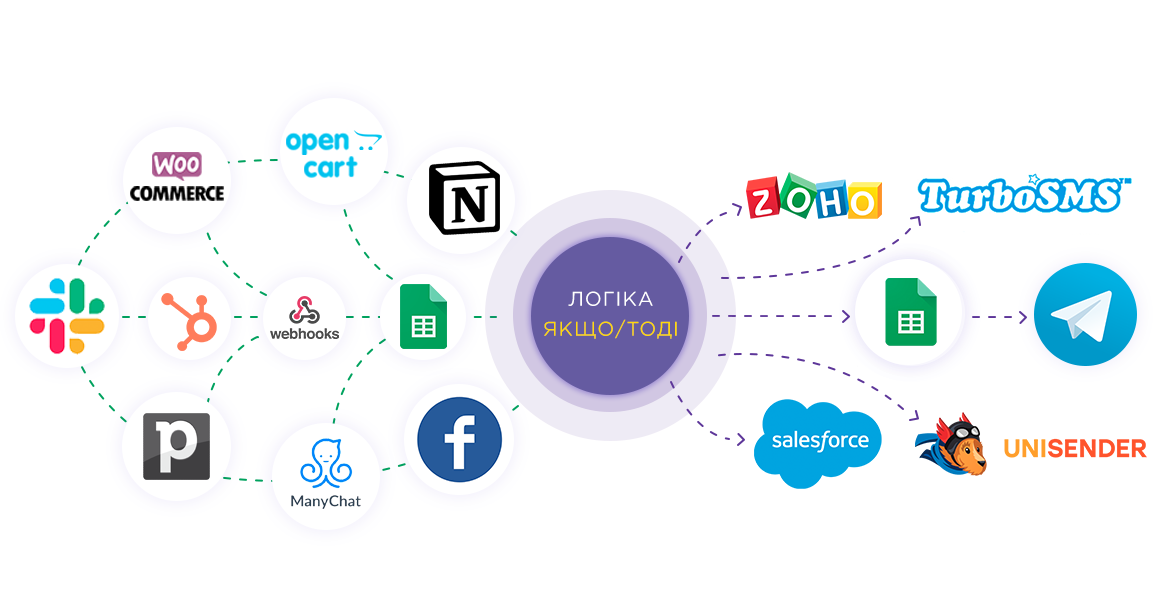
Інтеграція з Логікою Якщо/Тоді реалізована у вигляді окремого блоку Логіка Якщо/Тоді і є потужним інструментом для автоматизації та оптимізації різних бізнес-процесів. Логіка Якщо/Тоді дозволяє налаштовувати сценарії передачі даних, грунтуючись на конкретних умовах, за яких повинні виконуватися певні дії в різних системах Приймача даних. Це дозволить дані з Джерела даних передавати до Приймачів даних за встановленими умовами та будувати гнучкі та ефективні бізнес-процеси. Таким чином за допомогою блоку Логіка Якщо/Тоді ви зможете автоматично забезпечити контроль за дотриманням умов та передачею даних у ті сервіси та системи, які використовуєте.
Функція Логіка Якщо/Тоді дозволяє налаштовувати сценарії передачі даних, грунтуючись на конкретних умовах, за яких повинні виконуватися певні дії в різних системах Приймача даних.
Навігація:
Підключення Google Sheets як Джерела даних:
1. Які дані можна отримати з Google Sheets?
2. Як підключити акаунт Google Sheets до ApiX-Drive?
3. Вибір таблиці та аркуша, з якого вивантажуватимуться рядки.
4. Приклад даних по одному з рядків у таблиці.
Підключення Gmail як Приймача даних:
1. Що робитиме інтеграція з Gmail?
2. Як підключити акаунт Gmail до ApiX-Drive?
3. Як налаштувати у вибраній дії передачу даних у Gmail?
4. Приклад даних, які будуть надіслані до вашого Gmail.
Налаштування першого блоку Логіка Якщо/Тоді - Gmail:
1. Яку логічну дію виконуватиме перший блок Логіка?
2. Як налаштувати конкретну умову для обраної дії?
3. Як додати Приймач даних всередині блоку Логіка?
4. Що робитиме інтеграція з Gmail?
5. Як підключити аккаут Gmail у блоці Логіка?
6. Як налаштувати у вибраній дії передачу даних у Gmail?
7. Приклад даних, які будуть надіслані до вашого Gmail.
Налаштування другого блоку Логіка Якщо/Тоді - Телеграм:
1. Яку логічну дію виконуватиме другий блок Логіка?
2. Як налаштувати конкретну умову для обраної дії?
3. Як додати Приймач даних всередині блоку Логіка?
4. Що робитиме інтеграція з Телеграм?
5. Як підключити аккаут Телеграм у блоці Логіка?
6. Як налаштувати у вибраній дії передачу даних у Телеграм?
7. Приклад даних, які будуть надіслані до вашого Телеграм.
8. Автооновлення та інтервал спрацьовування з'єднання.
Відповіді на питання, що часто ставляться:
1. Як налаштувати Логіку виходячи з результату передачі даних системи Приймача даних, якщо умова результату виконання Успішно чи Неуспішно?
2. Яким буде підсумковий результат за заданою умовою?
Налаштування ДЖЕРЕЛА Даних: Google Sheets
Давайте розглянемо роботу функції Логіка Якщо/Тоді на прикладі сценарію передачі даних за конкретними умовами в Gmail та в Телеграм.
Для початку необхідно створити нове з'єднання, клацніть "Створити з'єднання".
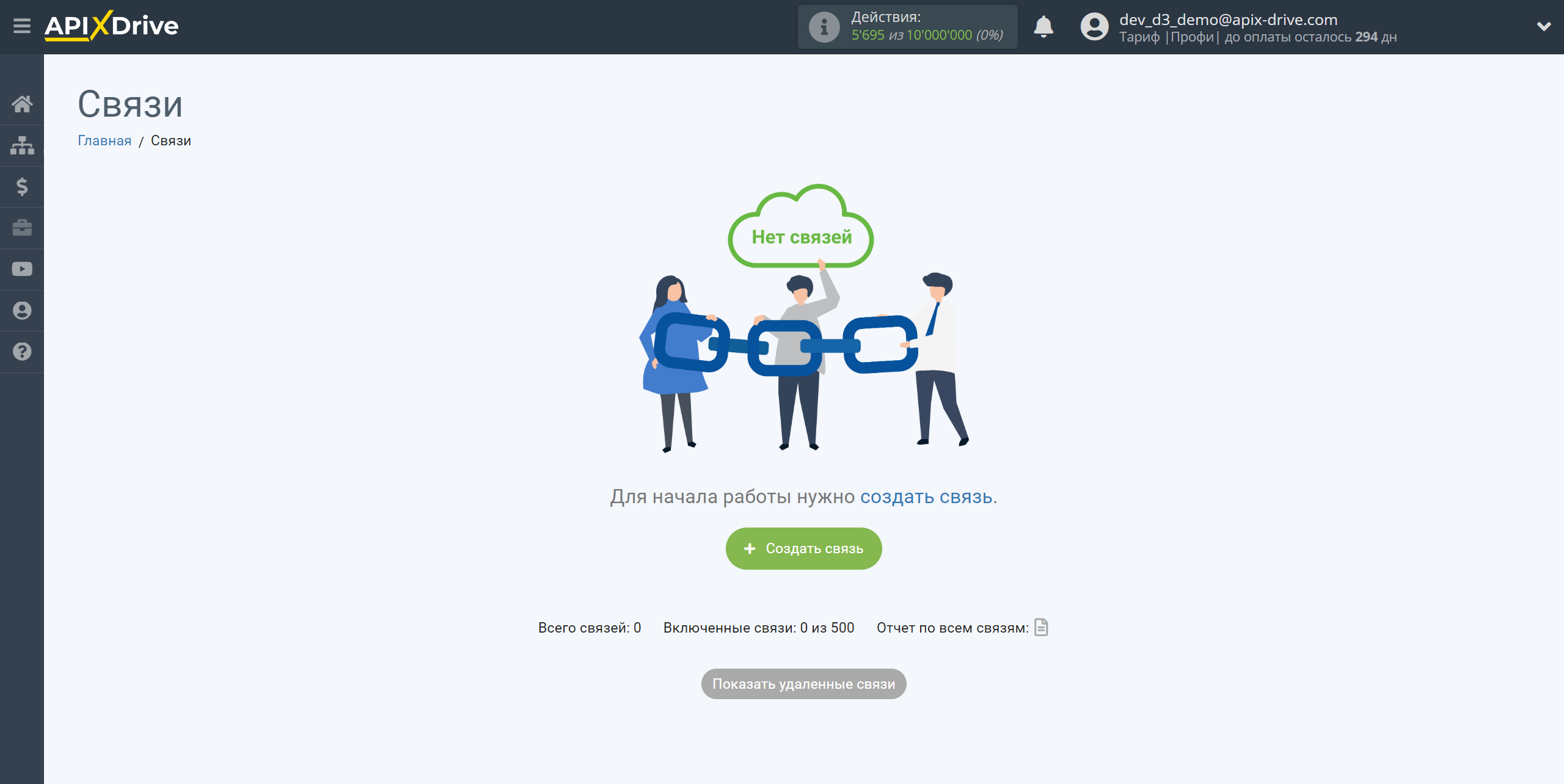
Виберіть систему як джерело даних. У цьому випадку необхідно вказати Google Sheets.
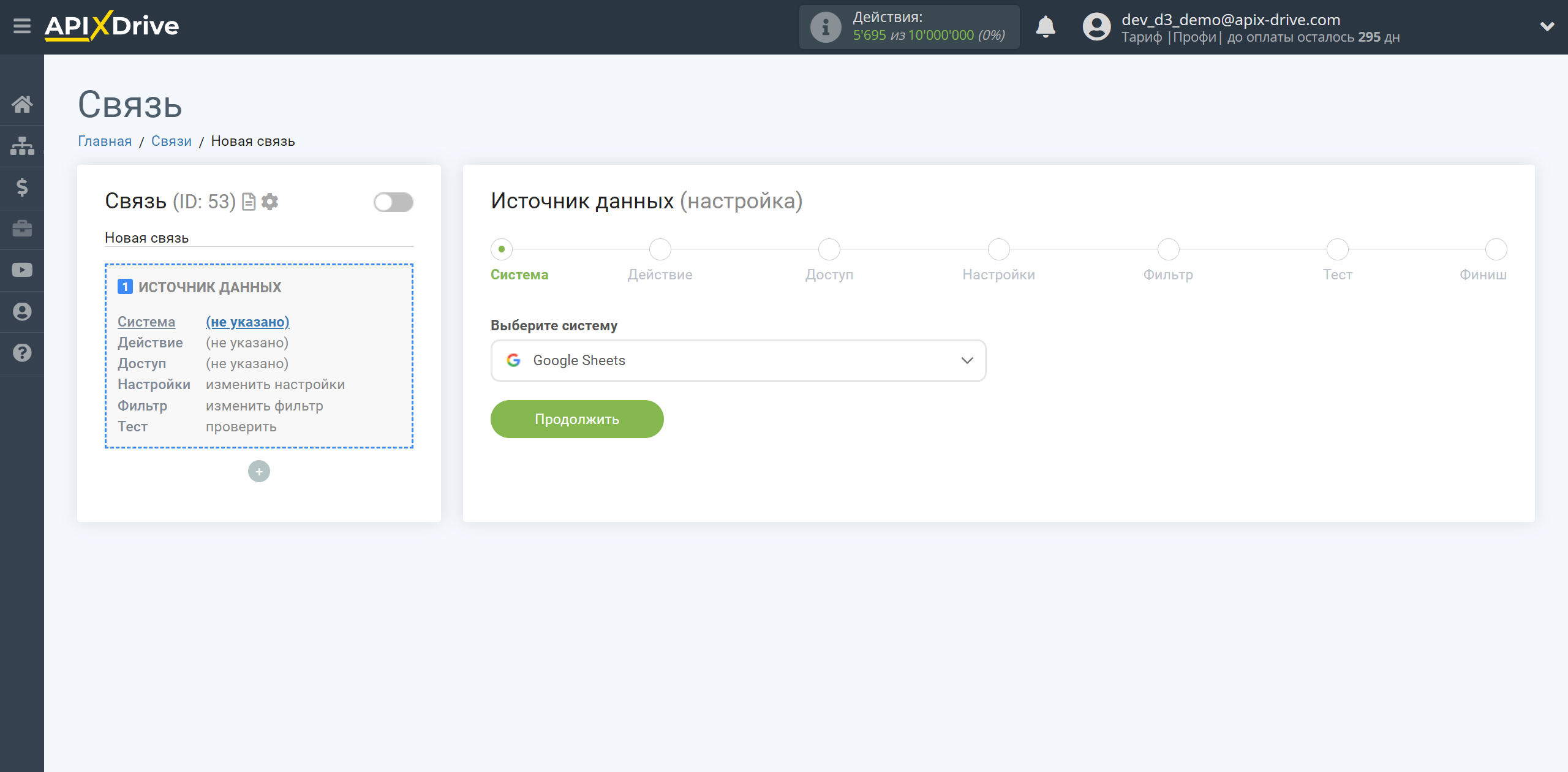
Далі, необхідно вказати дію "Завантажити РЯДКИ (нові)".
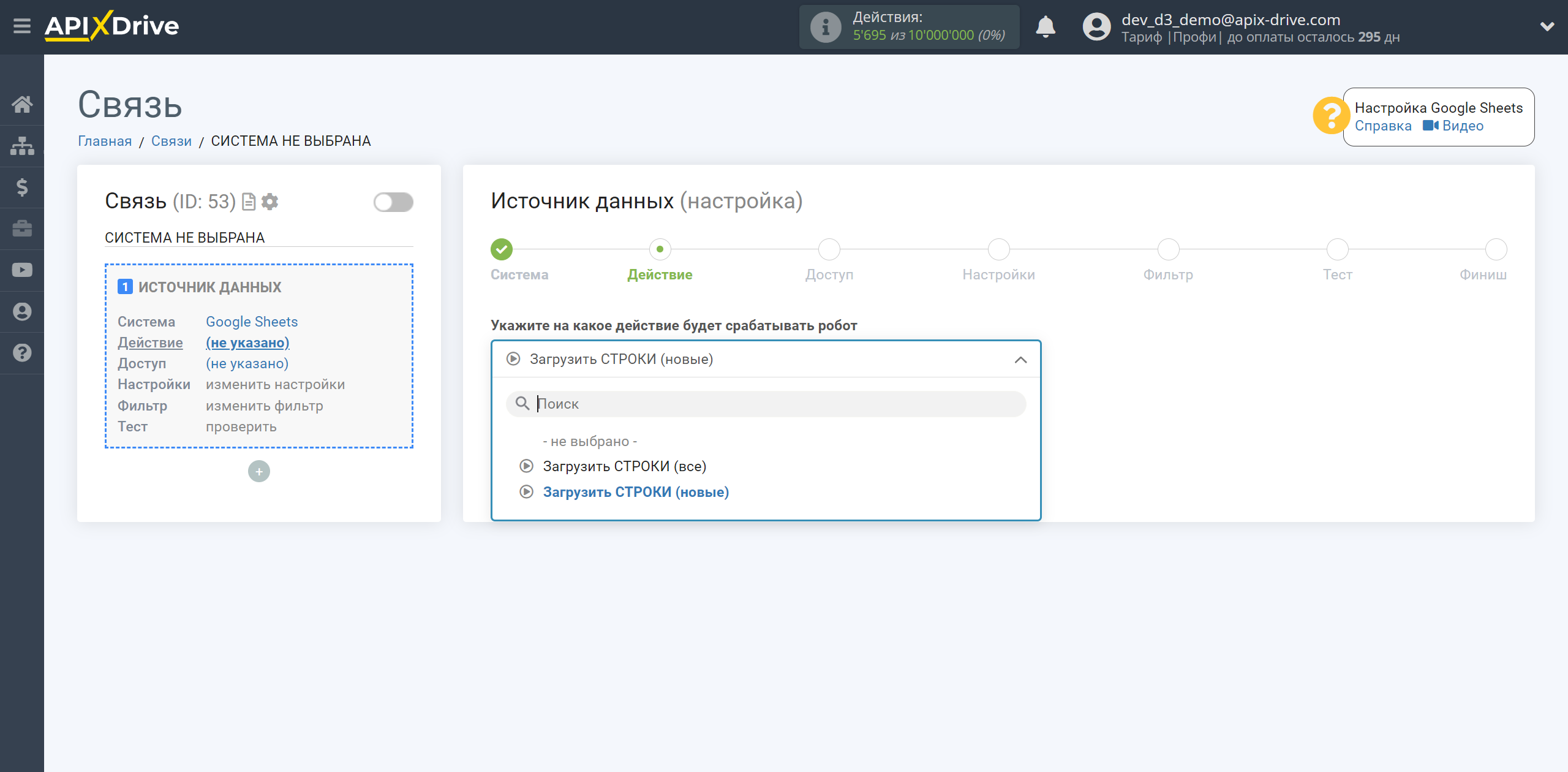
Наступний крок - вибір акаунту Google Sheets, з якого відбуватиметься вивантаження даних.
Якщо немає підключених акаунтів до системи, клацніть "Підключити акаунт".
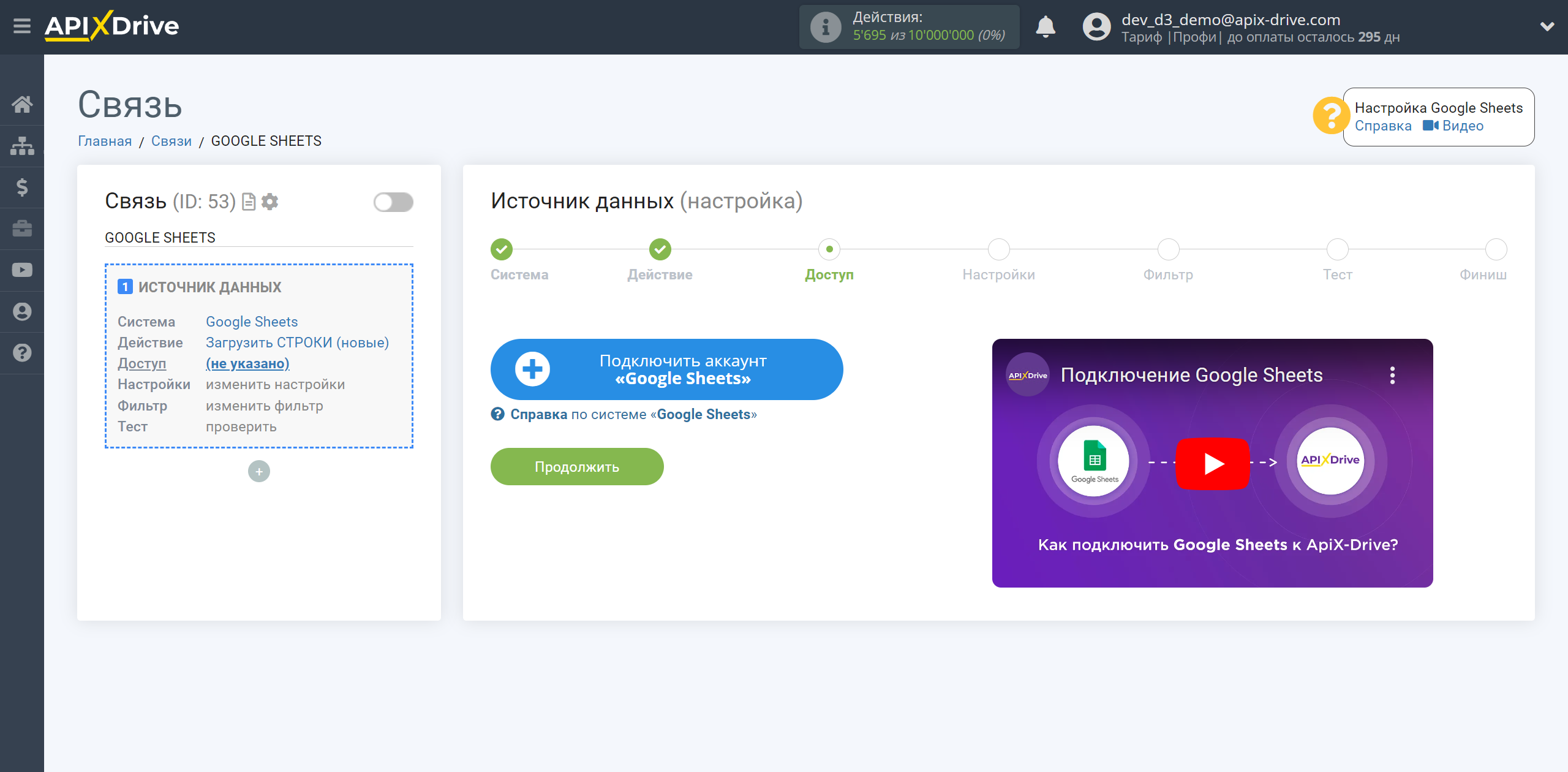
Виберіть який акаунт ви хочете підключити до ApiX-Drive.
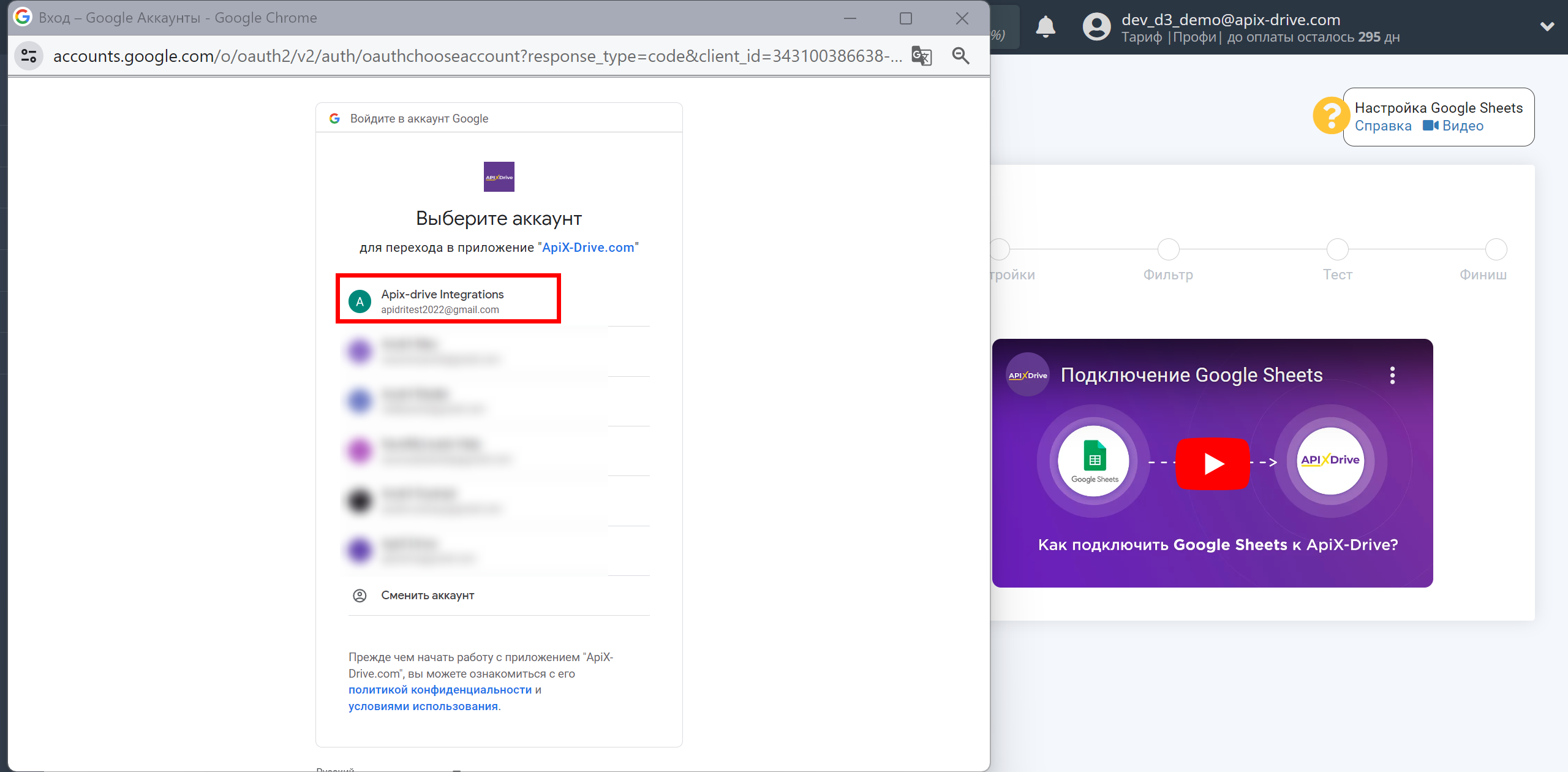
Дайте дозвіл ApiX-Drive на роботу з цим акаунтом.
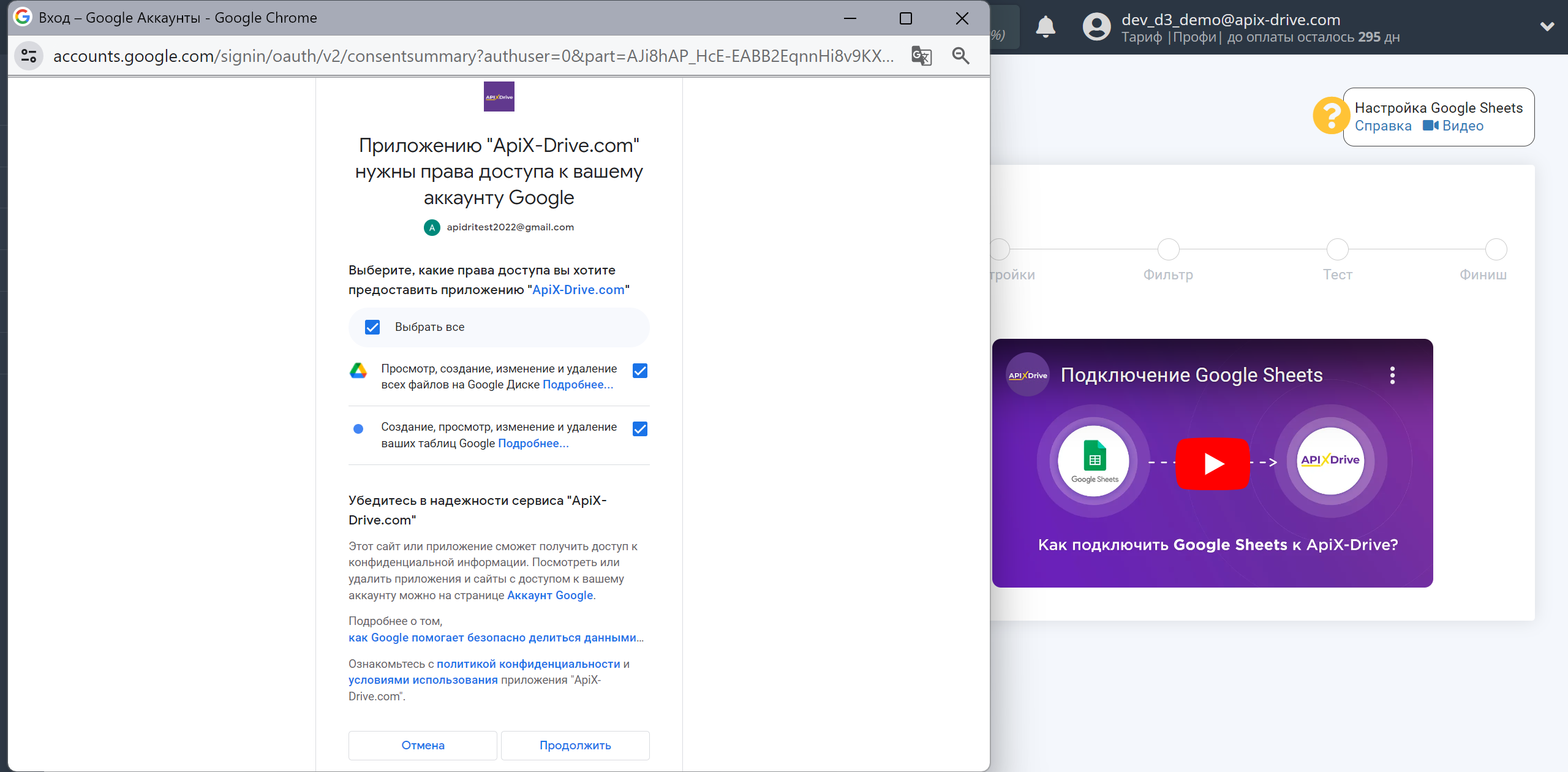
Коли підключений акаунт з'явиться у списку активних акаунтів, виберіть його для подальшої роботи.
Увага! Якщо ваш акаунт знаходиться у списку "неактивні акаунти" перевірте свій доступ до цього логіну!
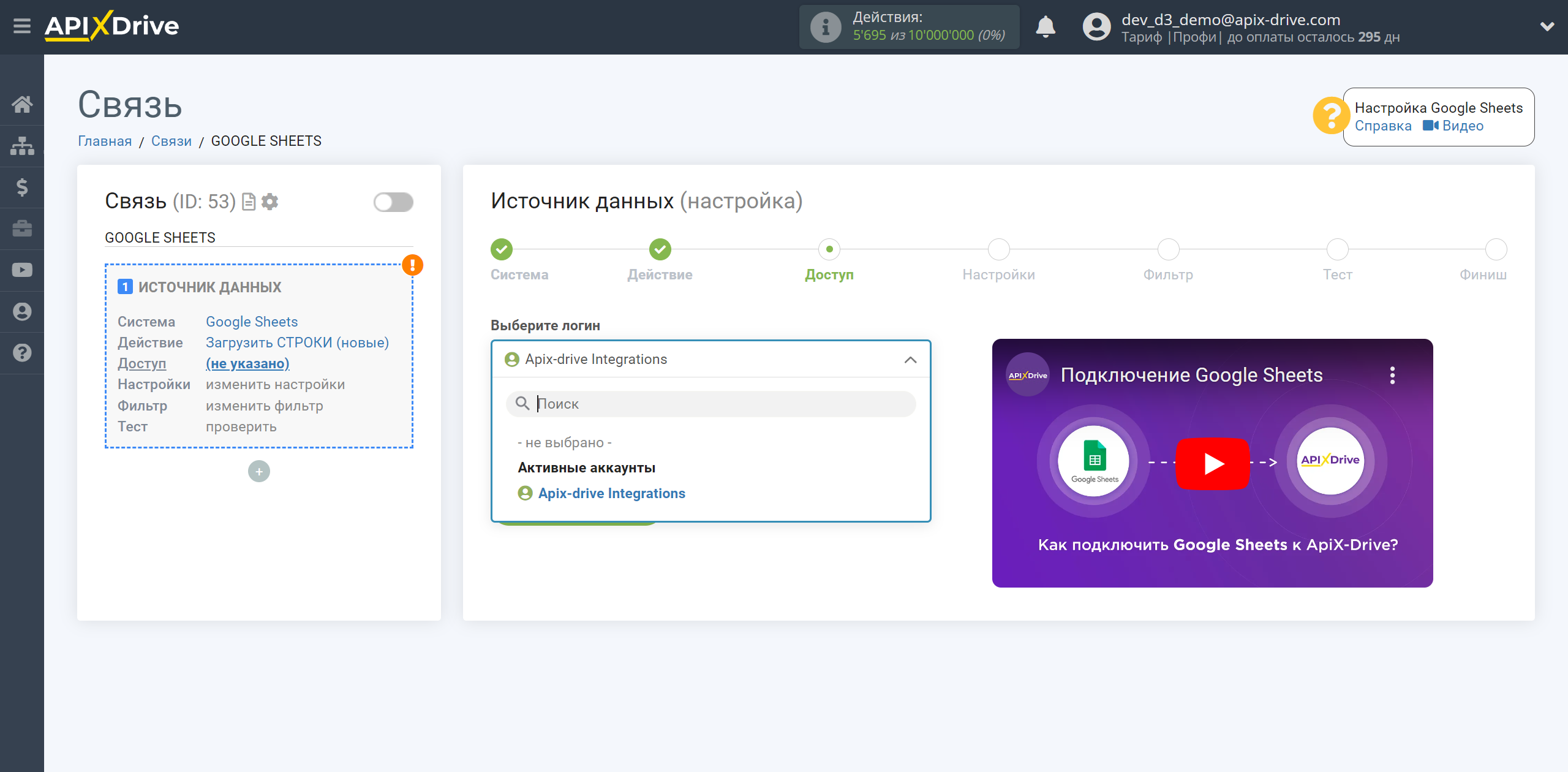
Виберіть таблицю та аркуш Google Sheets, де розташовані необхідні вам дані.
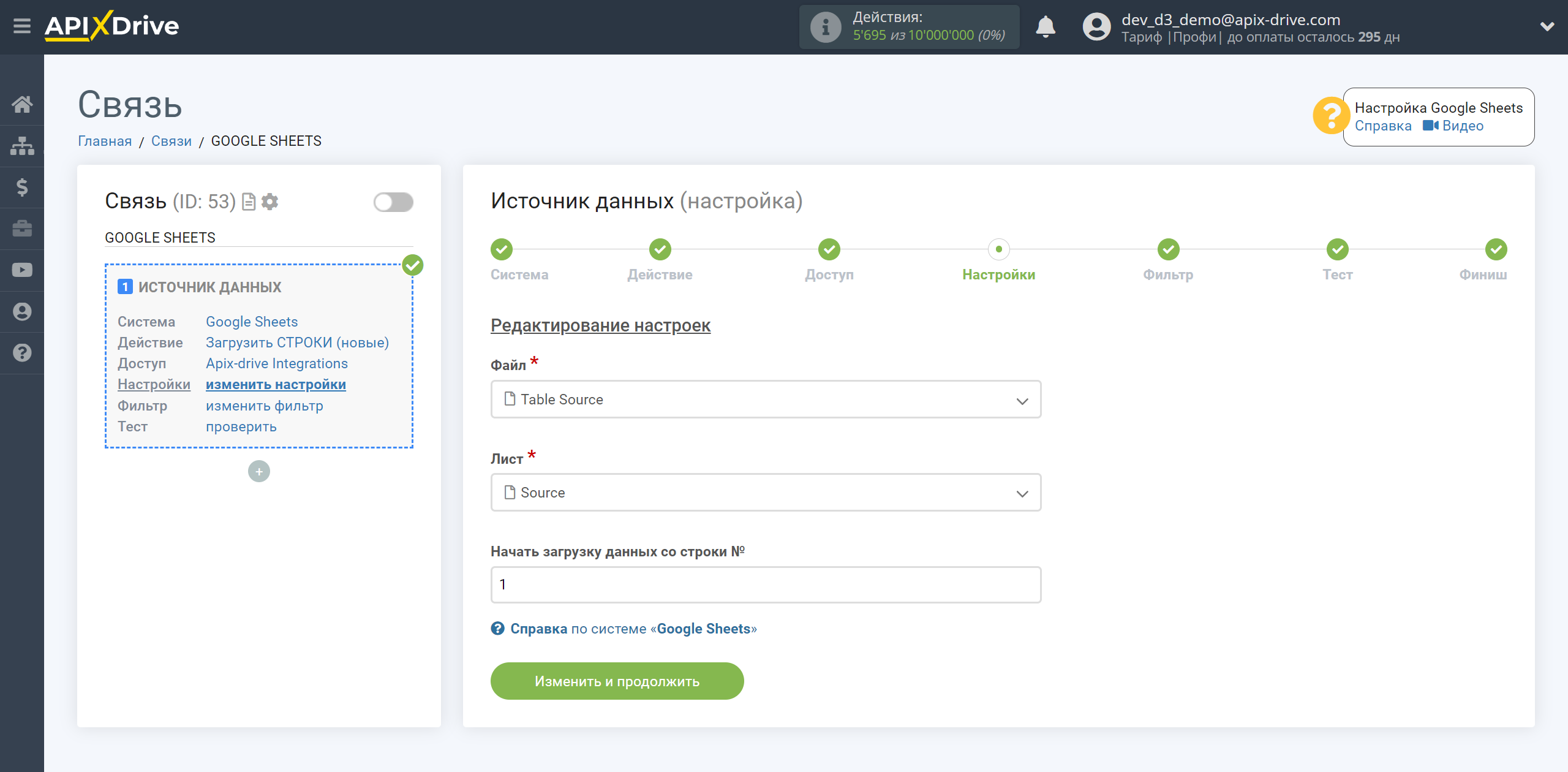
Якщо потрібно, ви можете налаштувати Фільтр даних, або клацнути "Продовжити", щоб пропустити цей крок.
Щоб дізнатися як налаштовується Фільтр даних, перейдіть за посиланням: https://apix-drive.com/ua/help/filtr-danyh
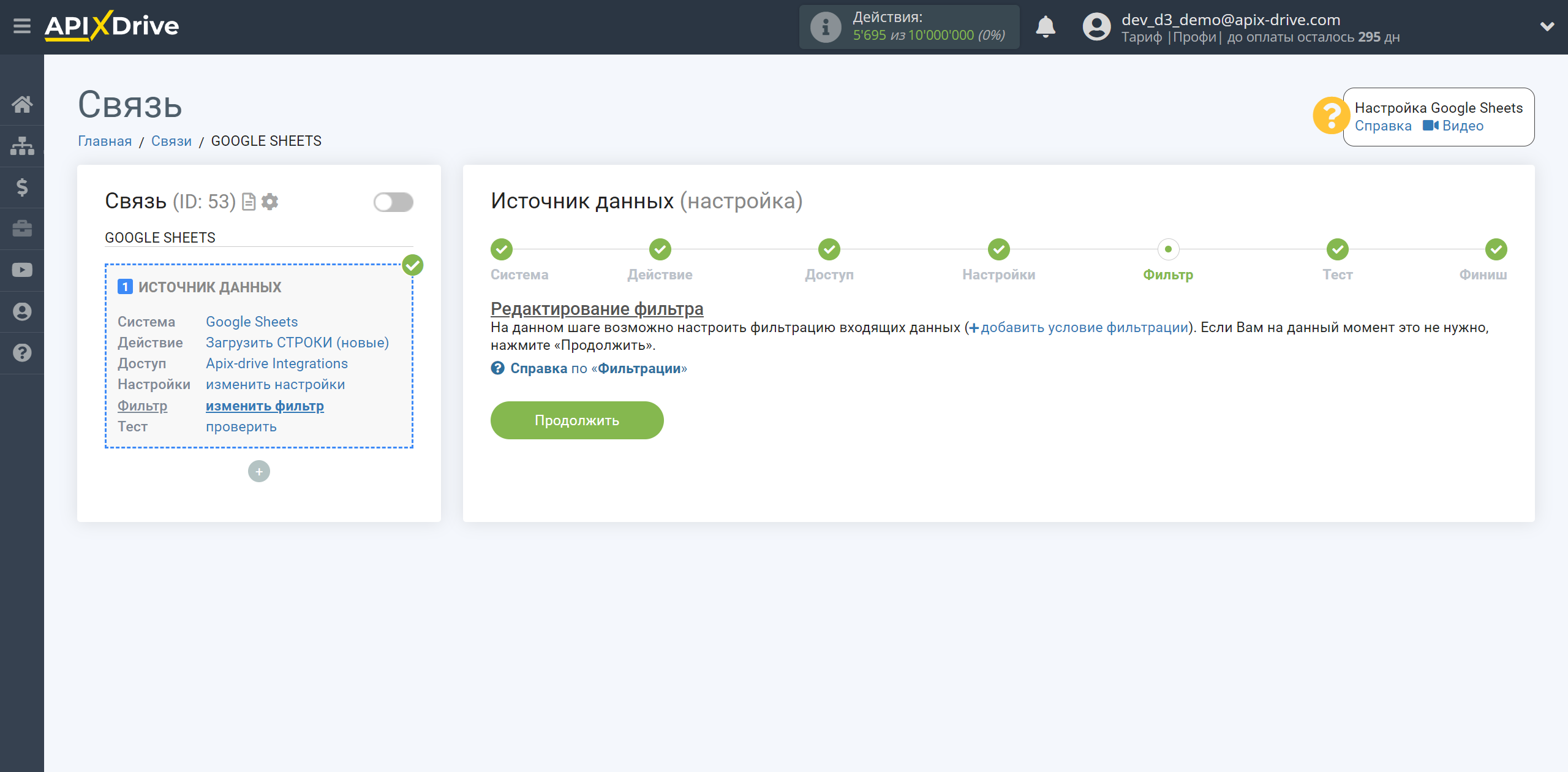
Тепер ви можете побачити тестові дані по одному з рядків у таблиці Google Sheets.
Якщо ви хочете оновити тестові дані, натисніть "Завантажити тестові дані з Google Sheets".
Якщо ви хочете змінити налаштування - натисніть "Редагувати" і ви повернетеся на крок назад.
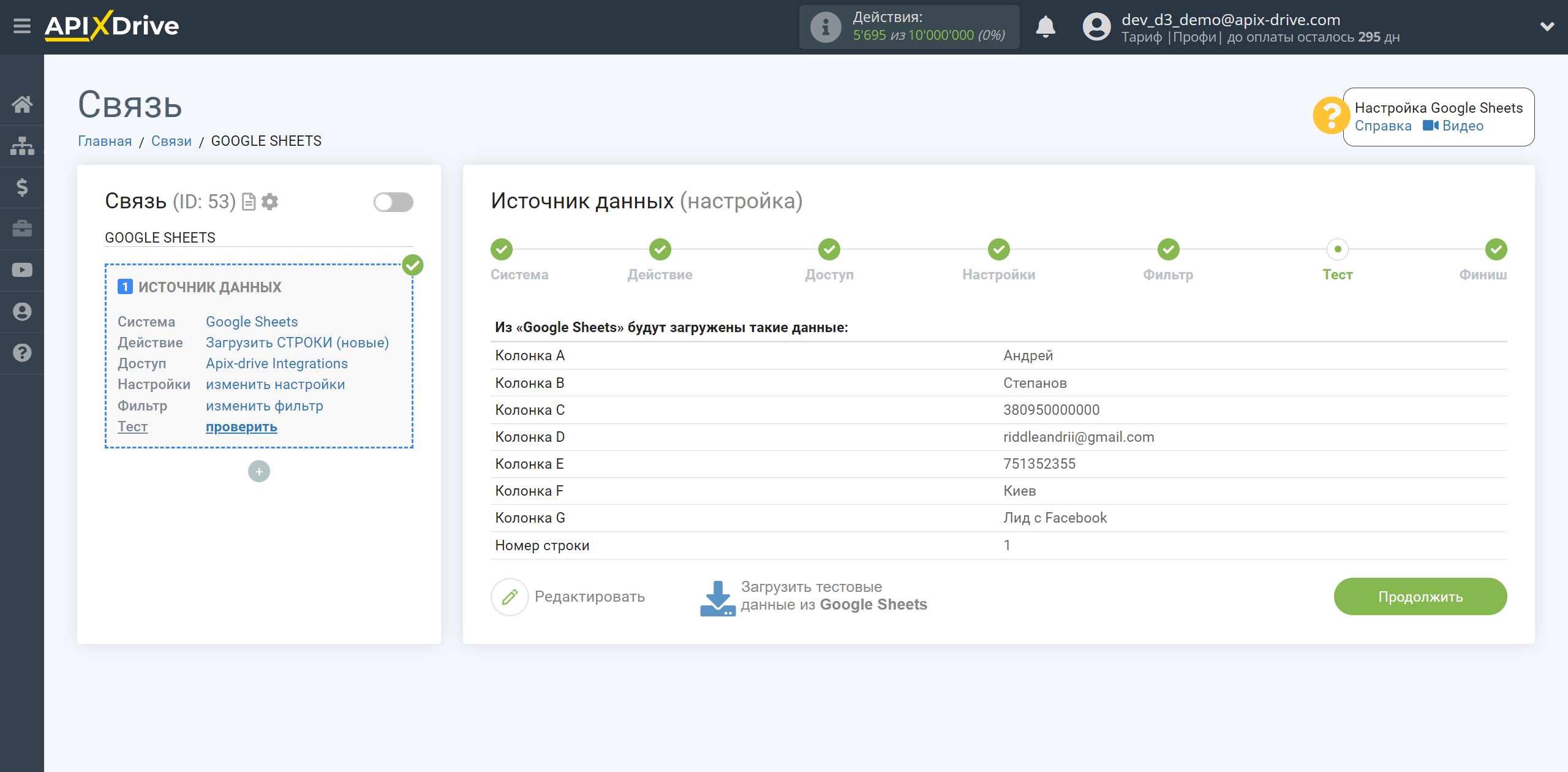
На цьому налаштування Джерела даних завершено!
Тепер підключаємо блок Приймач даних. Для цього клацаємо на "+" і зі списку вибираємо "ПРИЙМАЧ ДАНИХ".
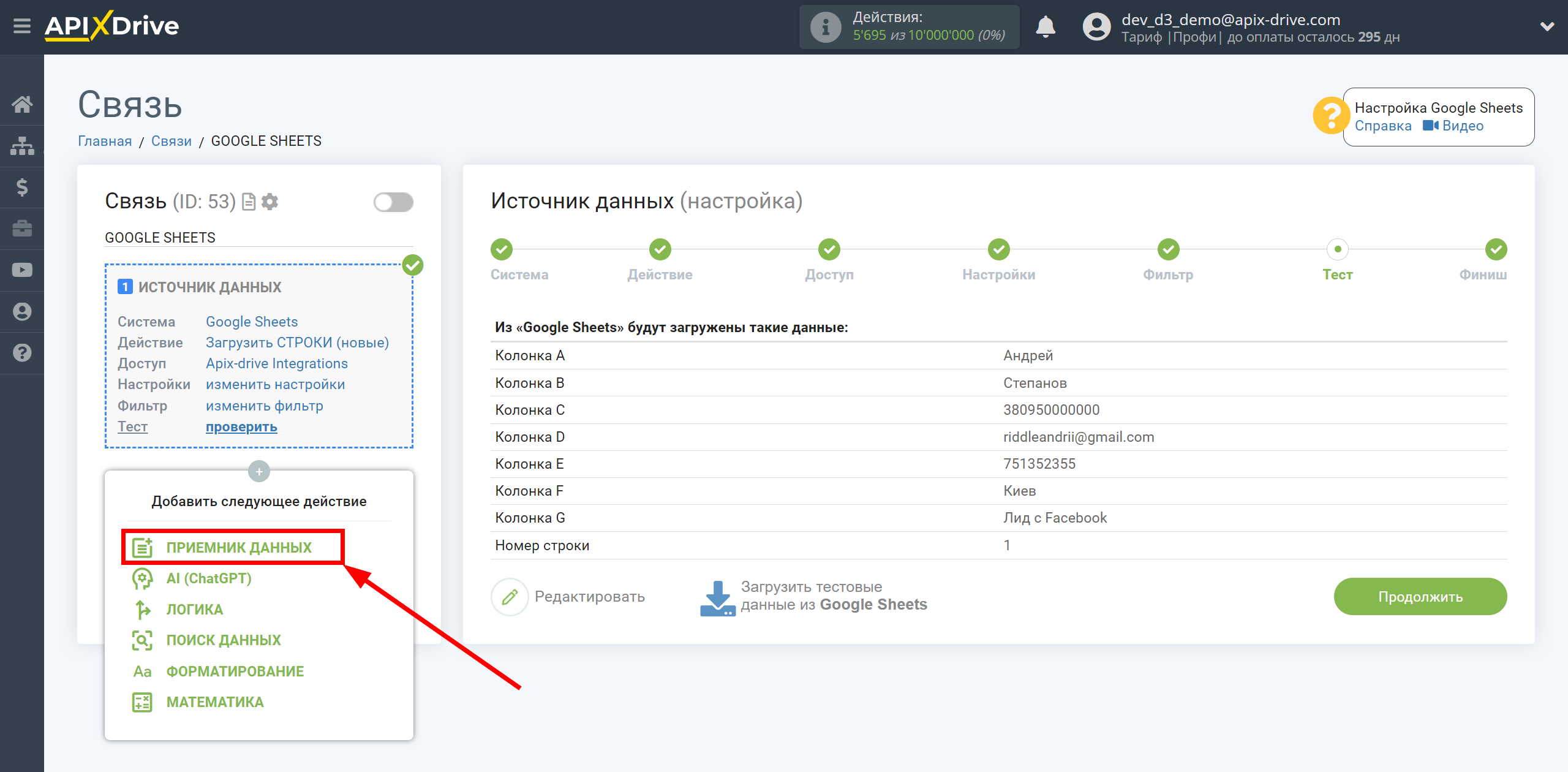
Налаштування ПРИЙМАЧА Даних: GMAIL
Виберіть систему як Приймач даних. У цьому випадку необхідно вказати Gmail (підключаємо перший акаунт Gmail).
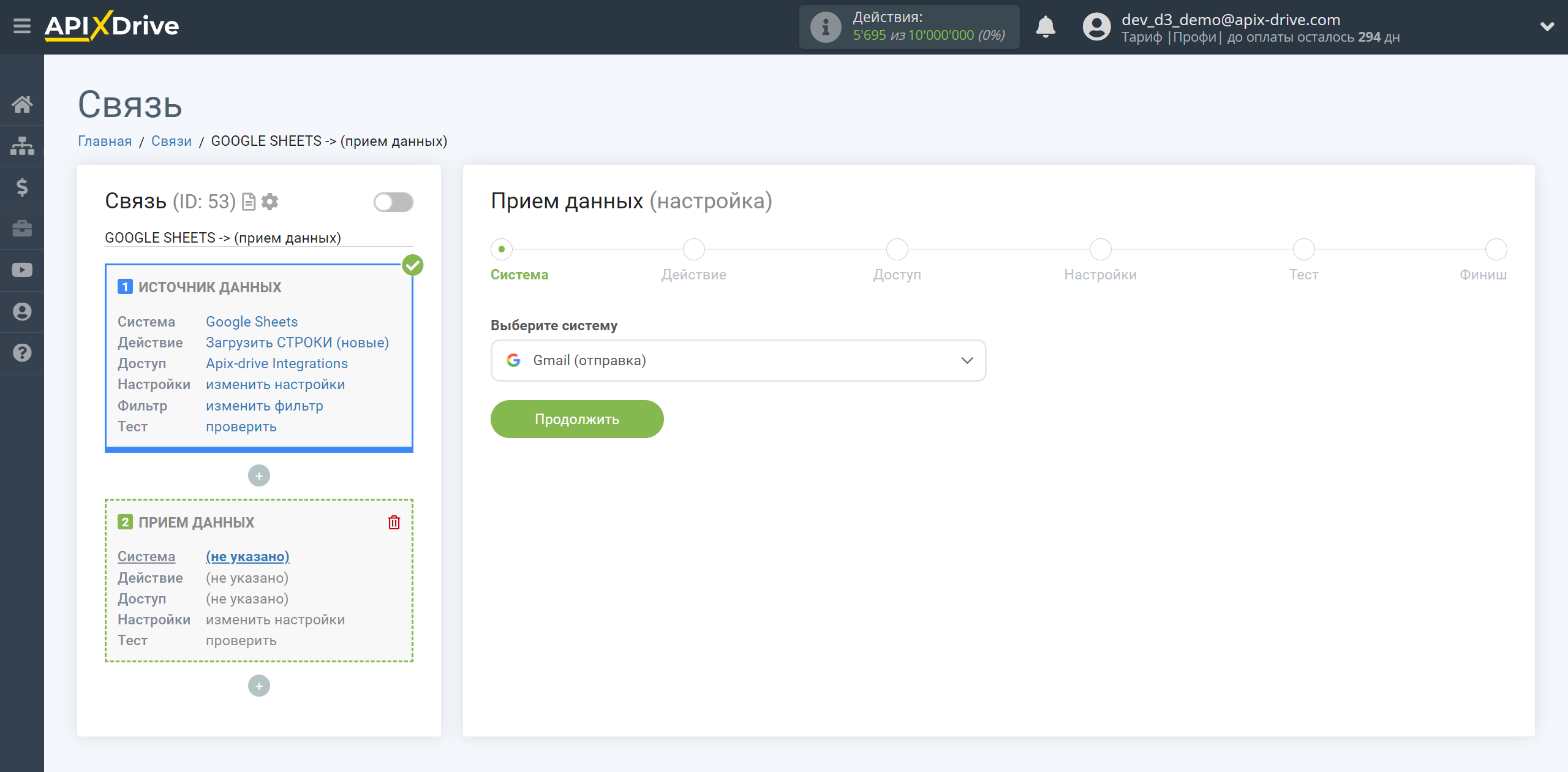
Далі, необхідно вказати дію "Відправити EMAIL".
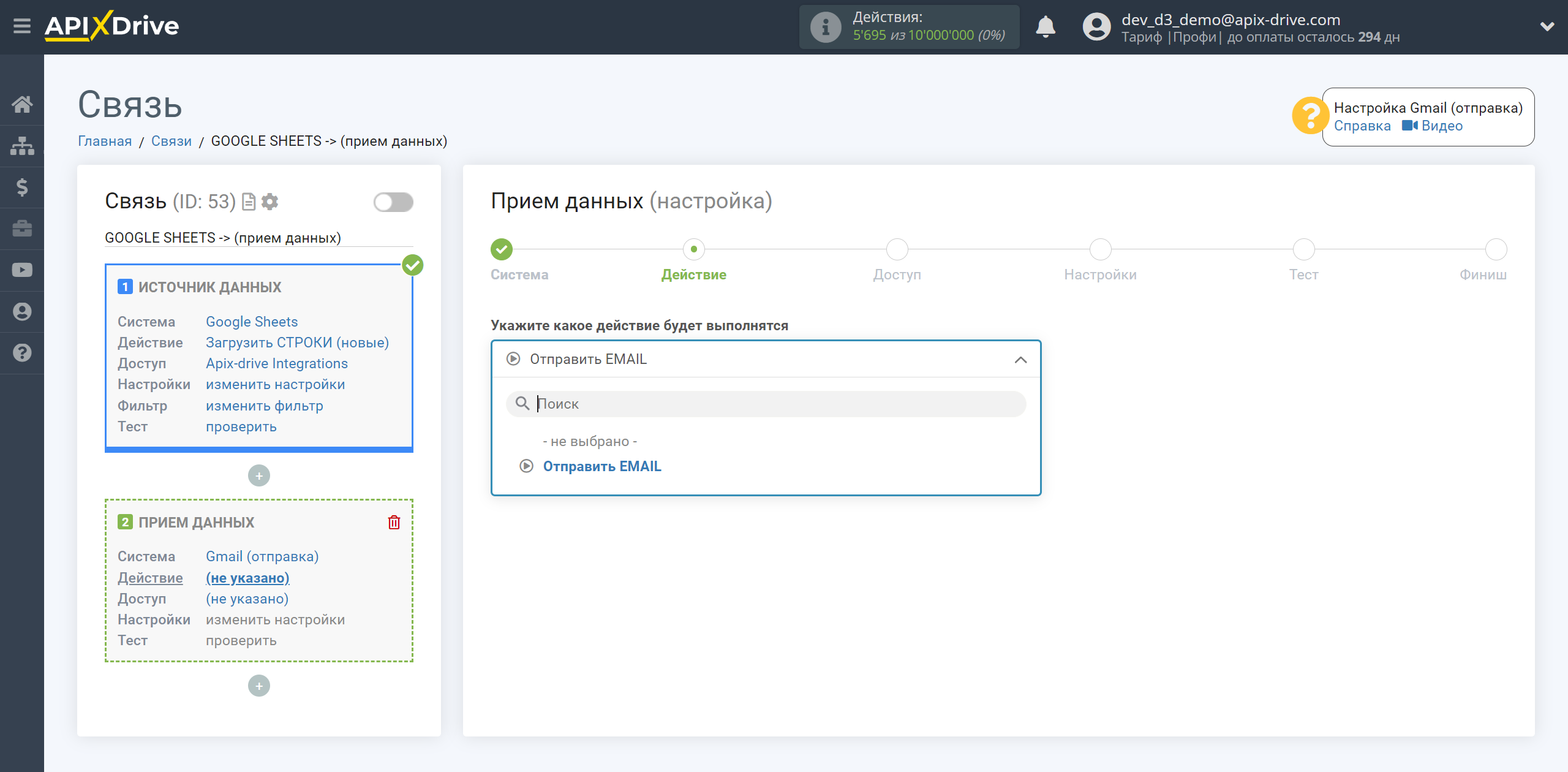
Наступний крок - вибір акаунту Gmail, через який будуть відправлятися листи.
Якщо немає підключених акаунтів до системи ApiX-Drive, натисніть "Підключити акаунт".
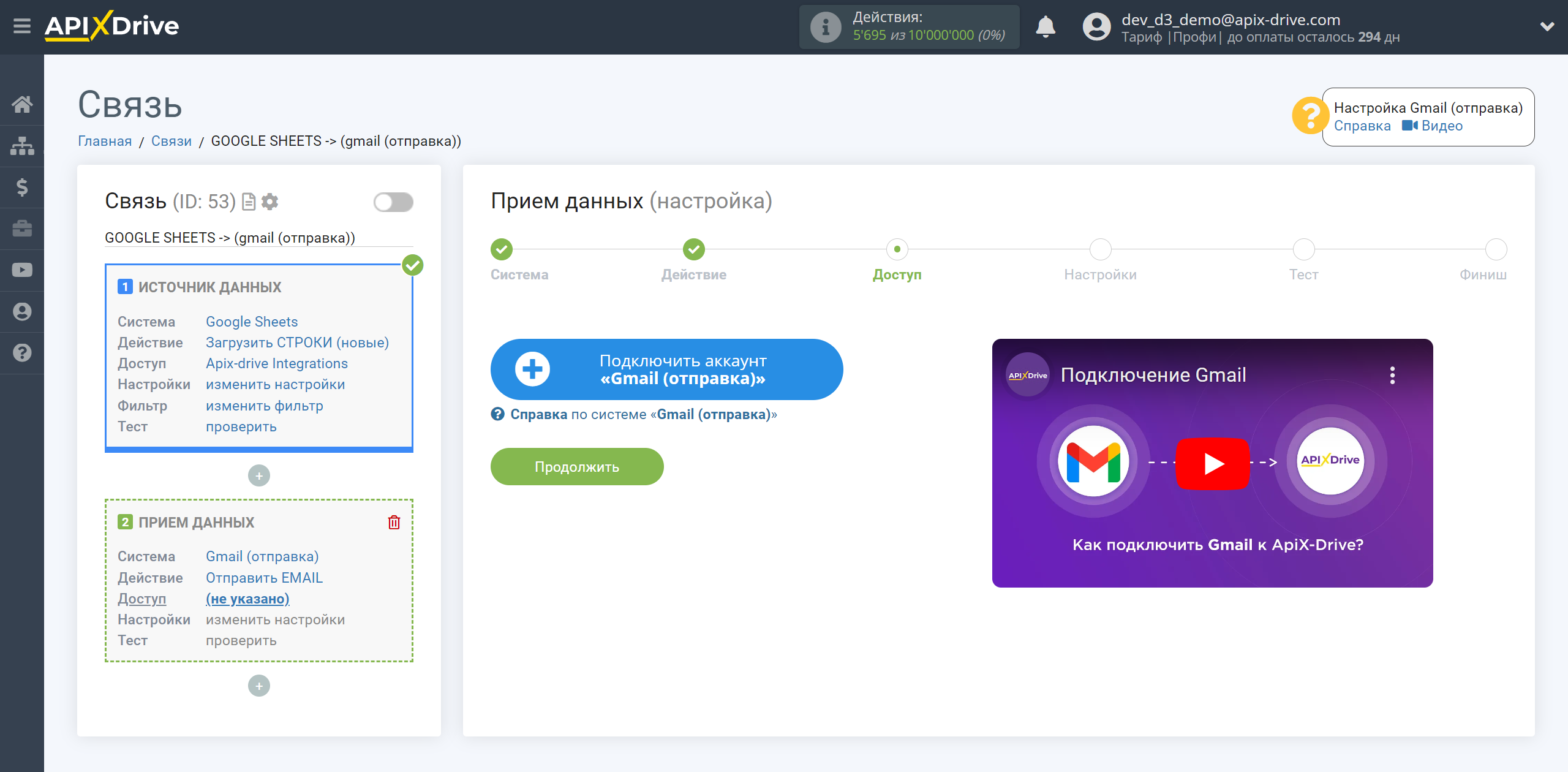
Виберіть необхідний акаунт і надайте дозвіл ApiX-Drive на роботу з акаунтом.

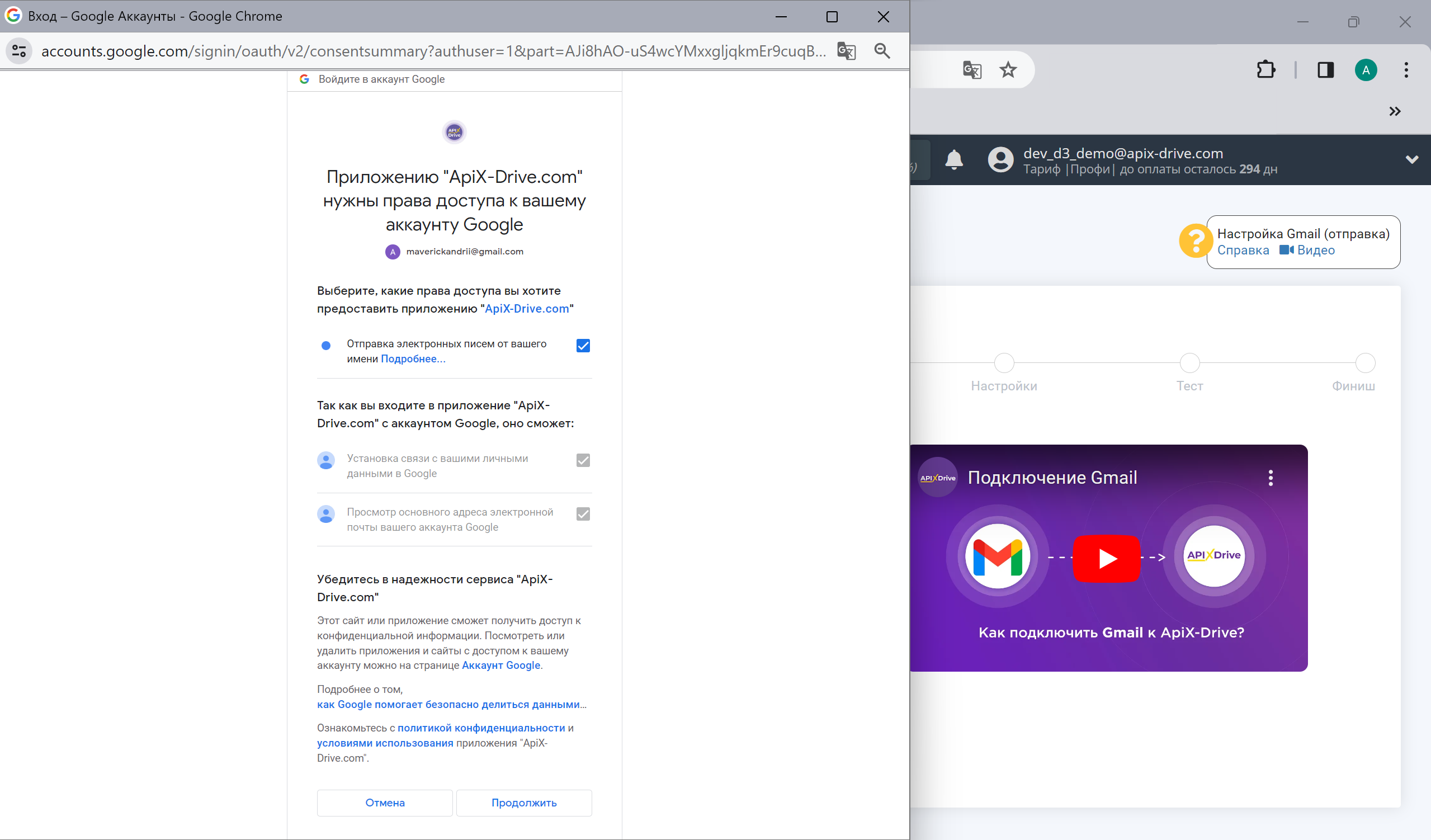
Коли підключений акаунт відобразився у списку активних акаунтів, виберіть його для подальшої роботи.
Увага! Якщо ваш акаунт знаходиться у списку "неактивні акаунти" перевірте свій доступ до цього логіну!
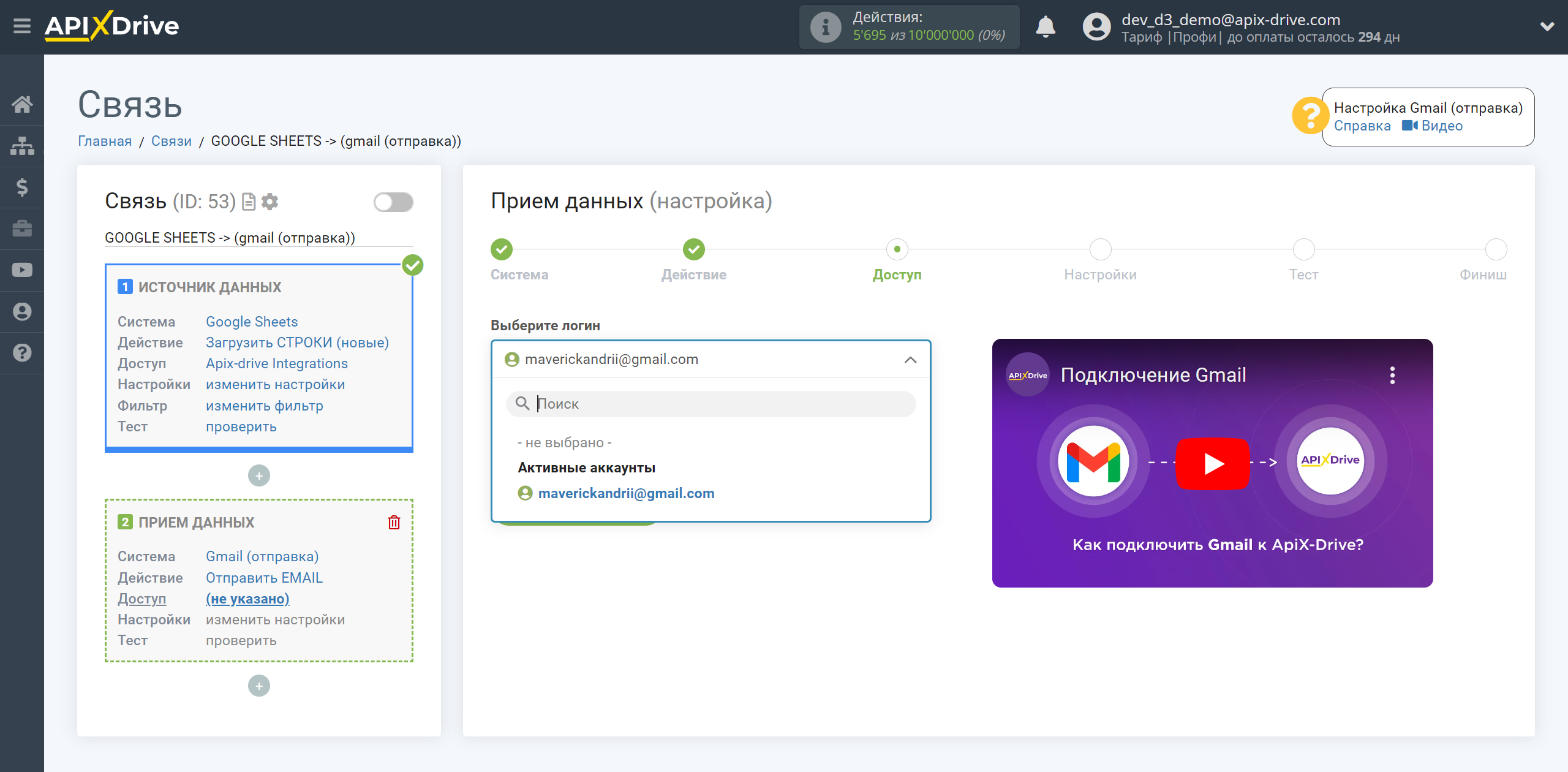
Зліва поля Gmail, в які будуть передаватися дані. Праворуч, у списку, доступні дані з Джерела даних, в даному випадку, Google Sheets.
Виберіть необхідні дані, які знаходяться в Google Sheets, клацніть по параметру і він буде призначений вибраному полю Gmail.
Зверніть увагу, що ви можете використовувати не тільки змінні Google Sheets, але й прописані вручну дані, наприклад, можна скласти необхідний текст листа, додаючи до нього дані з Google Sheets.
Клацніть "Продовжити", коли закінчите роботу з призначенням полів.
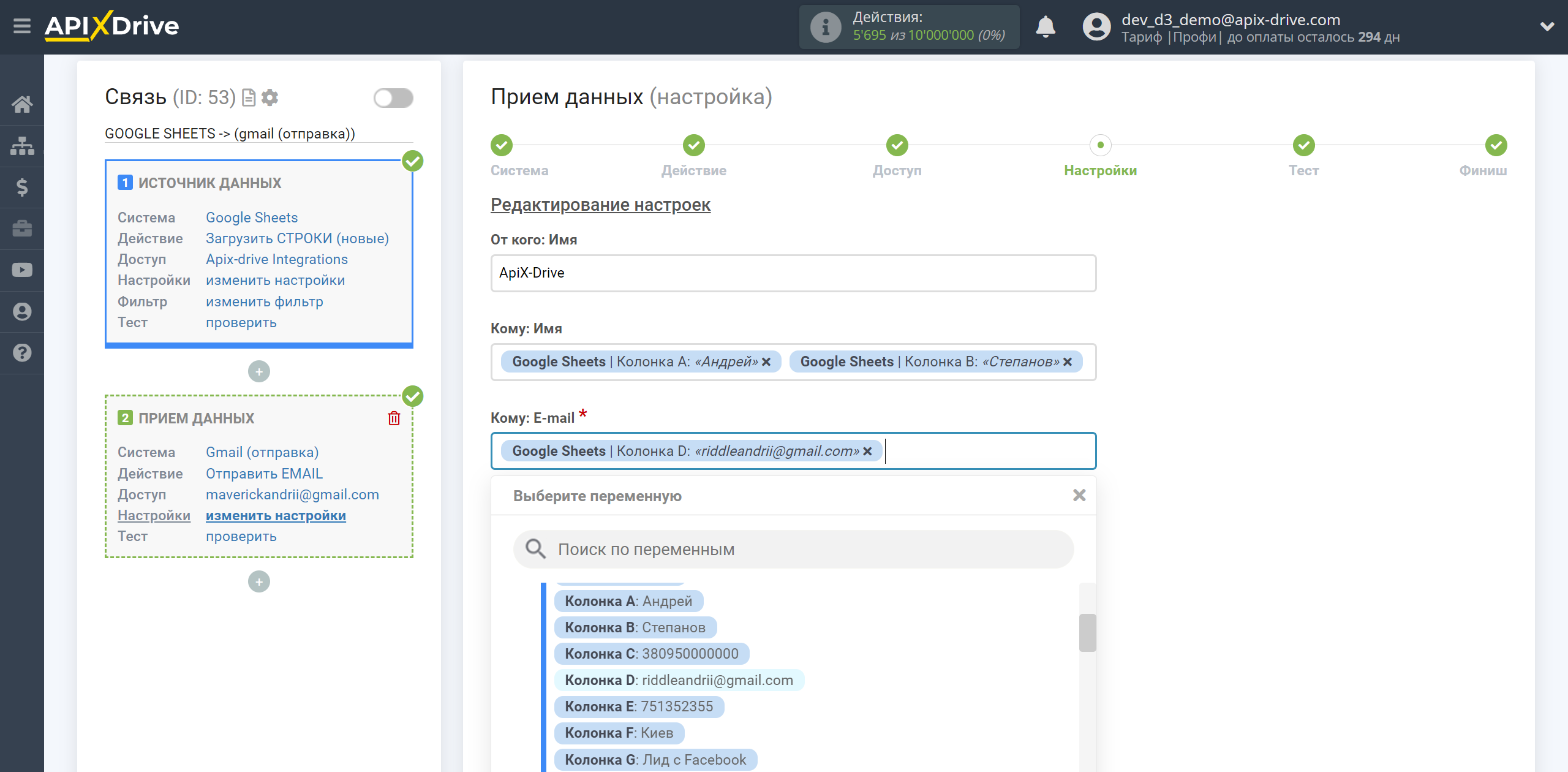
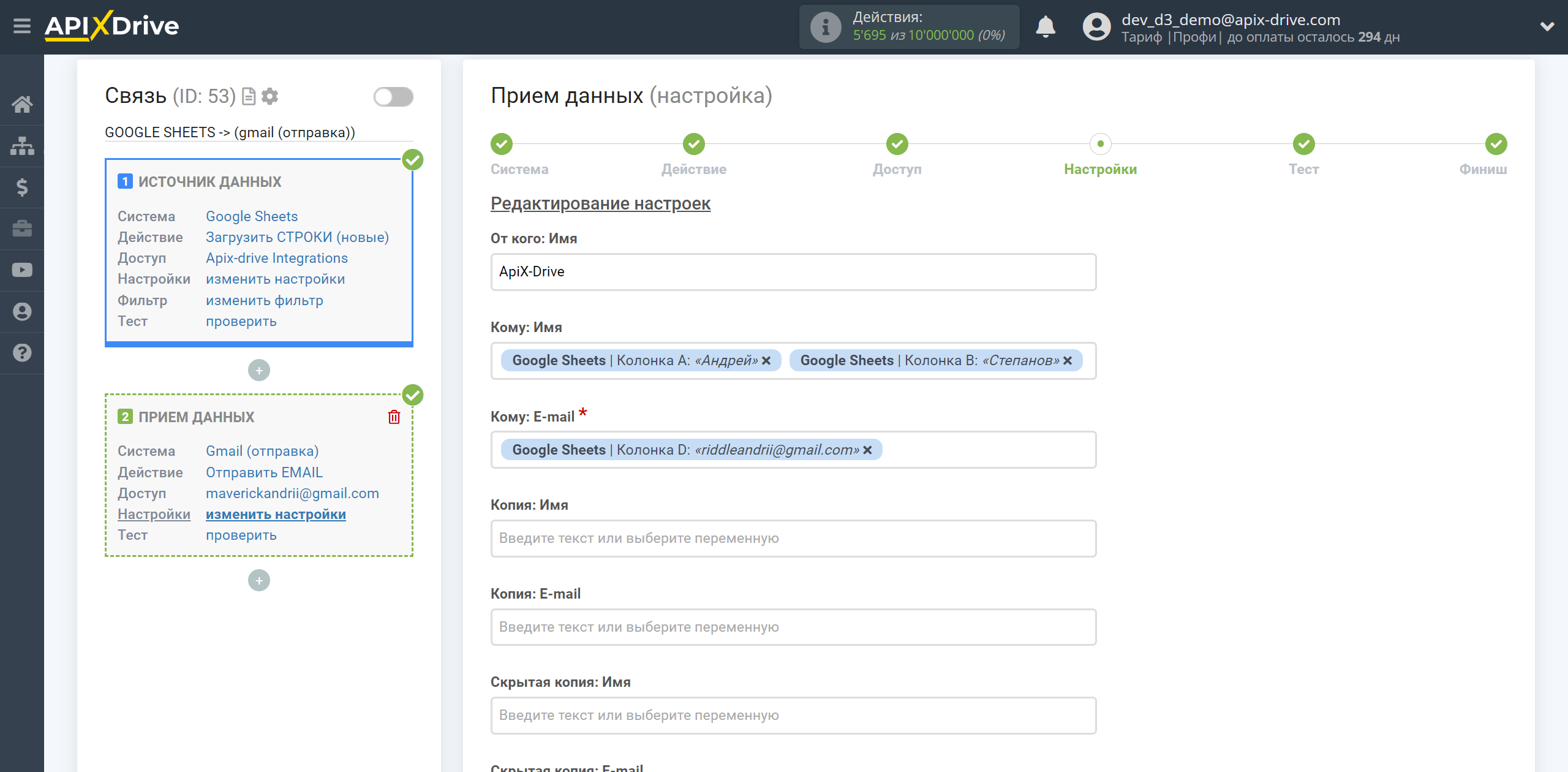
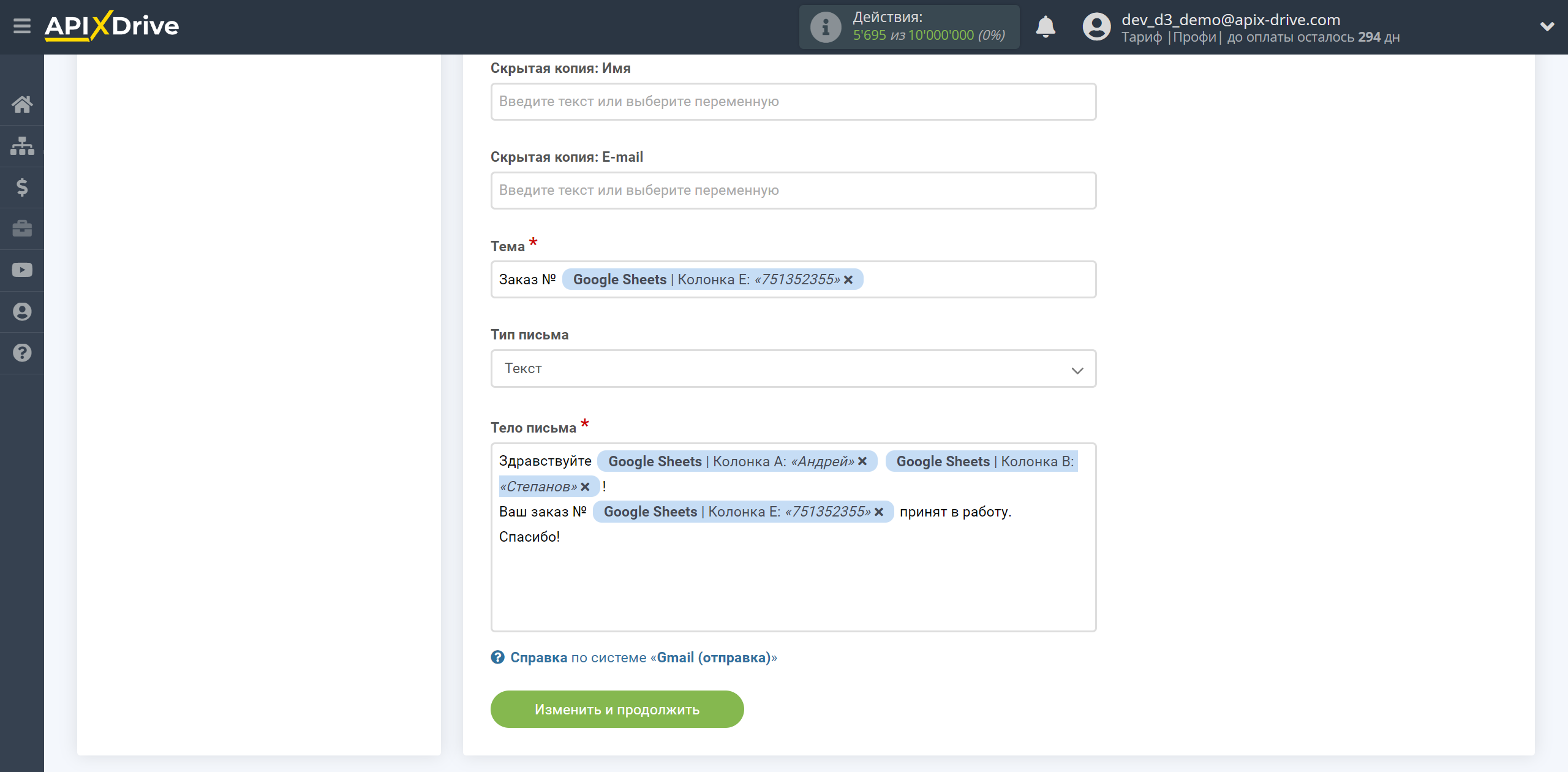
Тепер ви бачите тестові дані створеного листа Gmail.
Клацніть "Надіслати тестові дані в Gmail" і перевірте, чи дійшов лист і чи виглядає він так, як ви задумували.
Якщо вас щось не влаштовує - натисніть "Редагувати" і поверніться на крок назад.
Зверніть увагу! У системах Приймача даних додано два додаткові поля: "Помилки виконання" та "Результат виконання", які можна використовувати в блоці Логіка для умов. У прикладі ми будемо використовувати ці поля.
- Помилки виконання - при призначенні даного поля, поле міститиме інформацію про помилку, якщо вона виникне в системі Приймача даних. Якщо помилки не буде і передача даних буде успішною, то це поле залишиться порожнім.
- Результат виконання - при виконанні умов дане поле повертатиме логічне значення, 1 або 0, де:
1 - означає, що передача даних у блоці Приймач даних була Успішною (наприклад: успішно додали новий рядок у Google Sheets, створили лід/контакт/угоду в СРМ системі або відправили повідомлення в Телеграм)
0 - означає, що передача даних у блоці Приймач даних не виконалася, тобто була Неуспішною (наприклад: виникла помилка, не знайшли контакт для оновлення, не був створений лід/угода/контакт у СРМ системі, не відправили повідомлення/електронний лист)
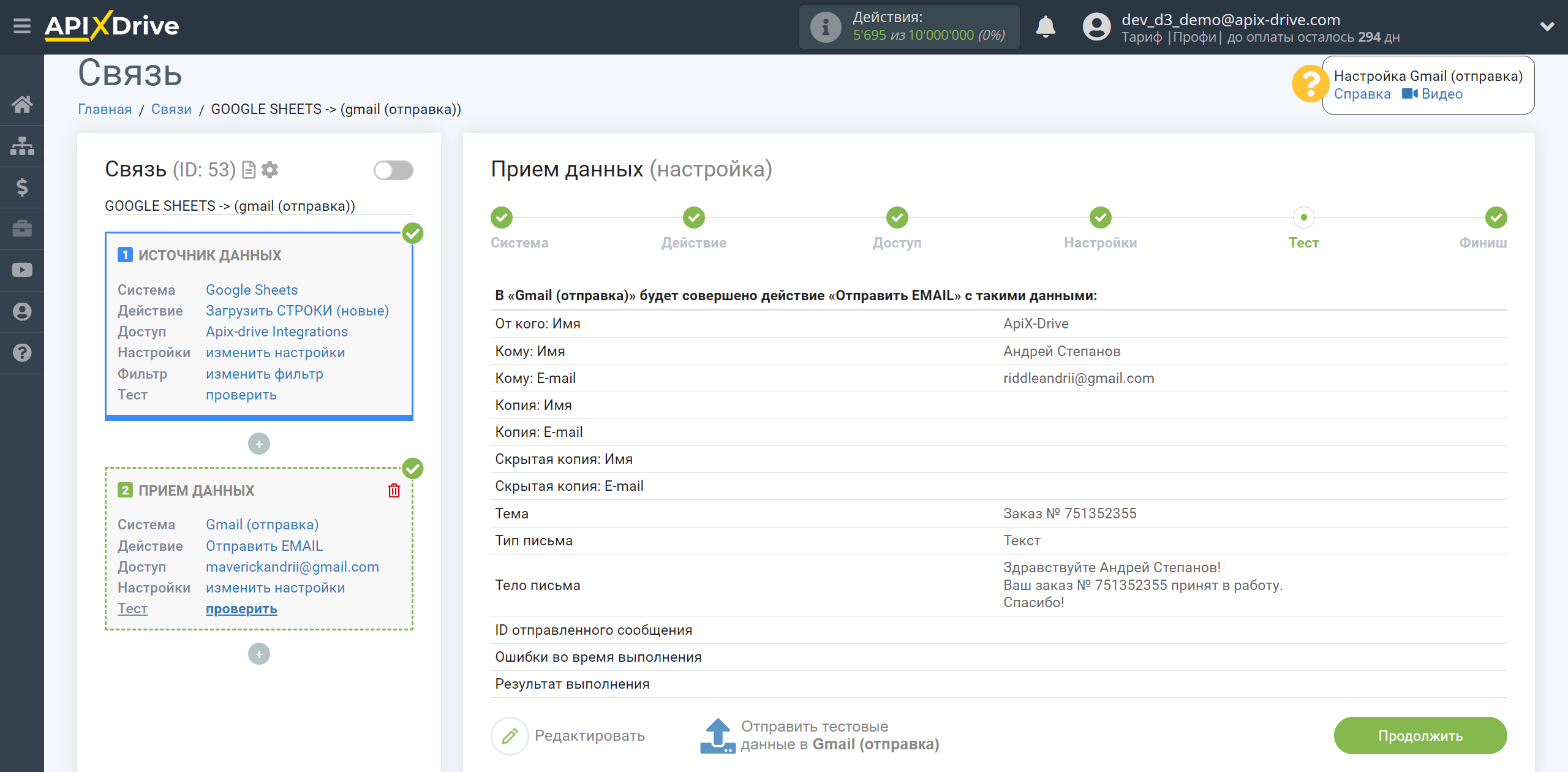
На цьому налаштування Приймача даних першого акаунту Gmail завершено!
Тепер підключаємо додатковий блок Логіка. Для цього клацаємо на "+" та зі списку вибираємо "ЛОГІКА".
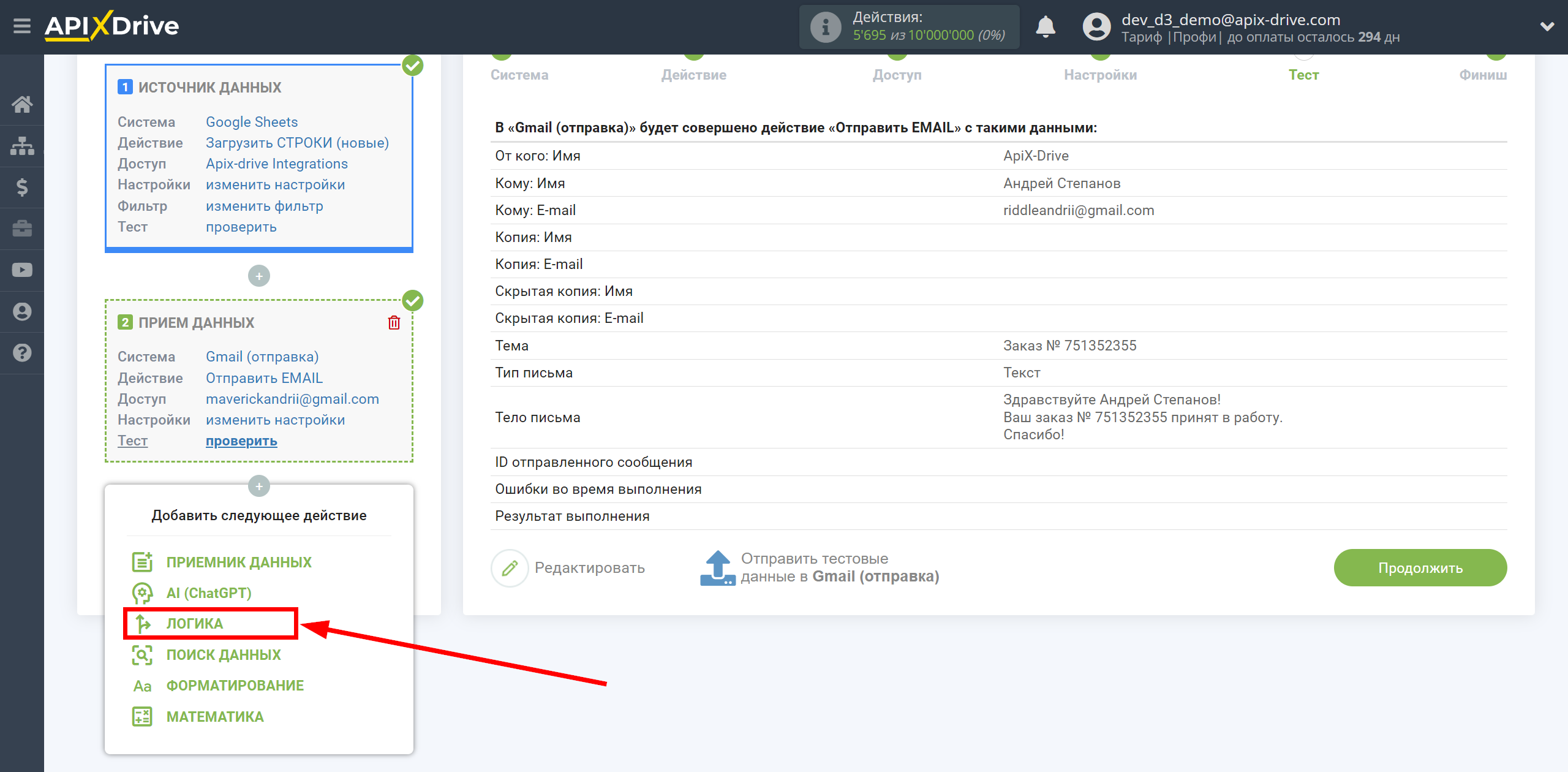
Налаштування блоків ЛОГІКА
Підключення першого блоку Логіка Якщо/Тоді
У полі "Логічна дія" вибираємо дію "Якщо".
У полі "Ваш коментар" ви можете вказати додаткову інформацію або пояснення до конкретної умови для дії Якщо.
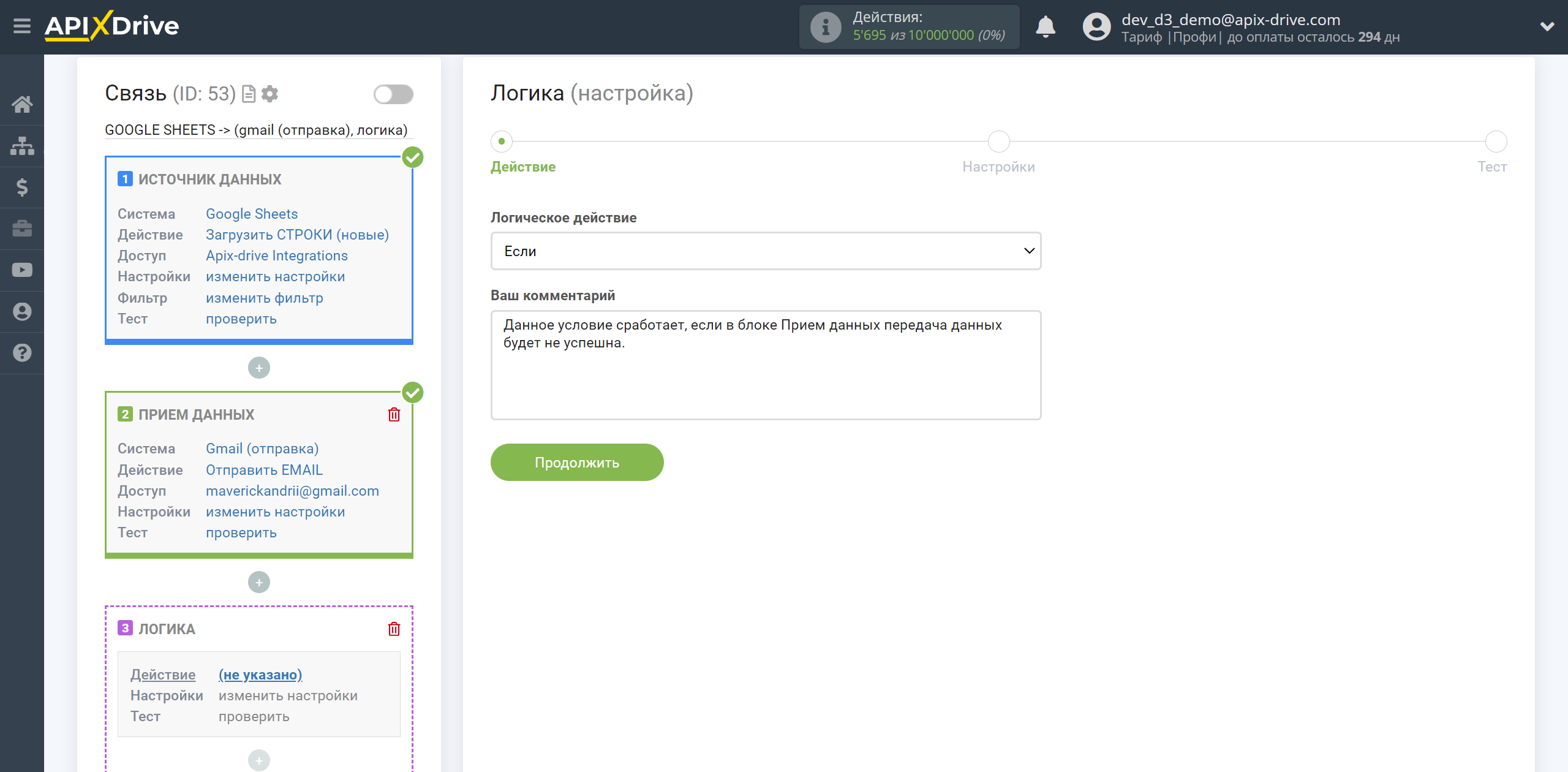
Далі необхідно зробити налаштування на конкретну умову, при виконанні якої відбуватиметься передача даних у блоці Логіка.
- Параметр - у цьому полі містяться всі поля з попередніх блоків Джерело та Приймач даних, які можна використовувати для налаштування умов. У нашому прикладі ми використовуємо поле з Приймача даних "Результат виконання".
- Операція – у цьому полі необхідно вибрати дію, яка буде застосовуватись для конкретної умови. У цьому прикладі ми вибираємо "Дорівнює".
- Значення - у цьому полі необхідно вибрати "Успішно" якщо хочете, щоб умова виконувалася при успішному спрацюванні блоку Приймач даних, або виберіть "Неуспішно" якщо у блоці Приймач даних виникне помилка або з іншої причини дані не передадуть. В даному випадку ми обираємо "Неуспішно".
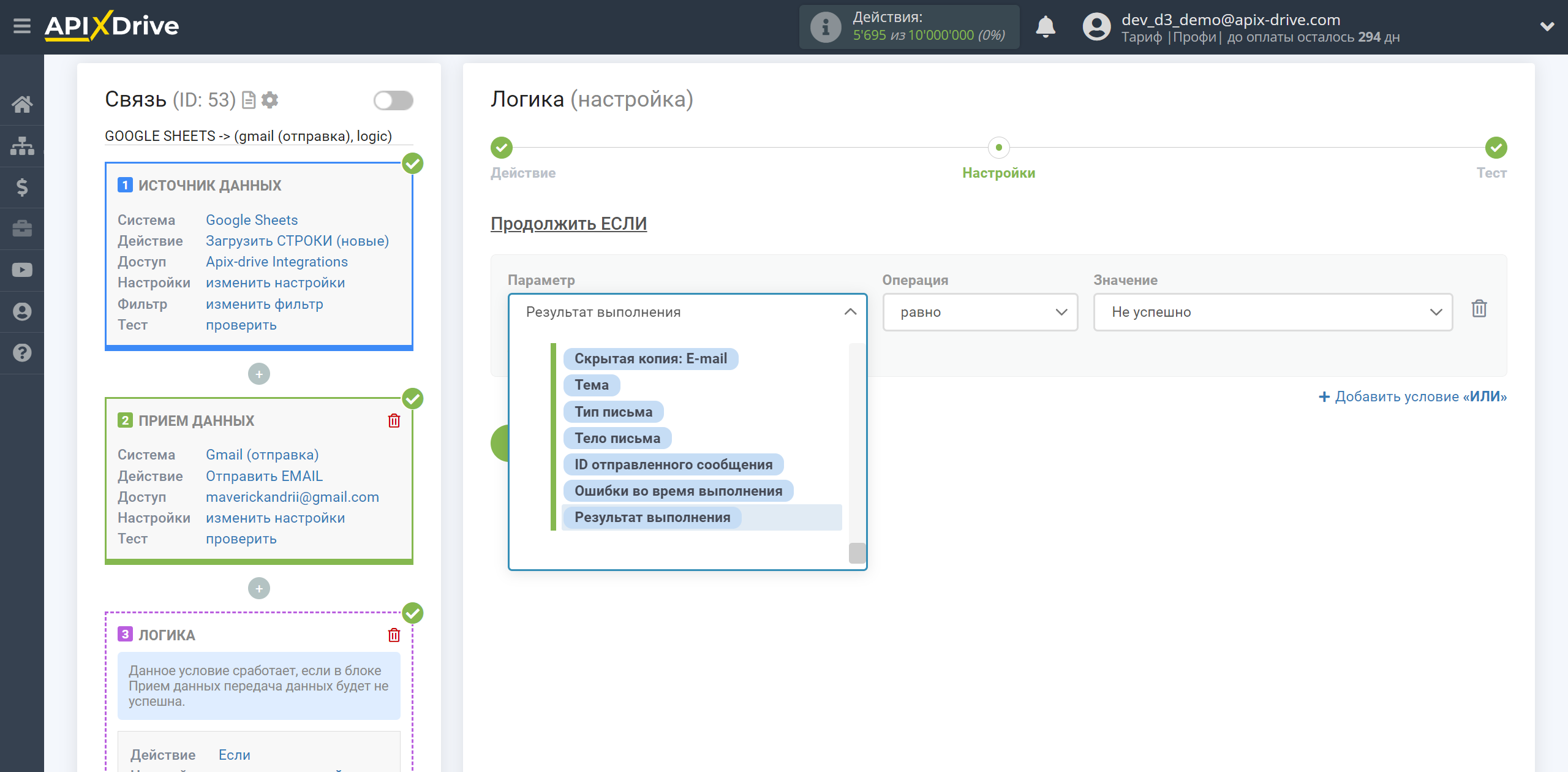
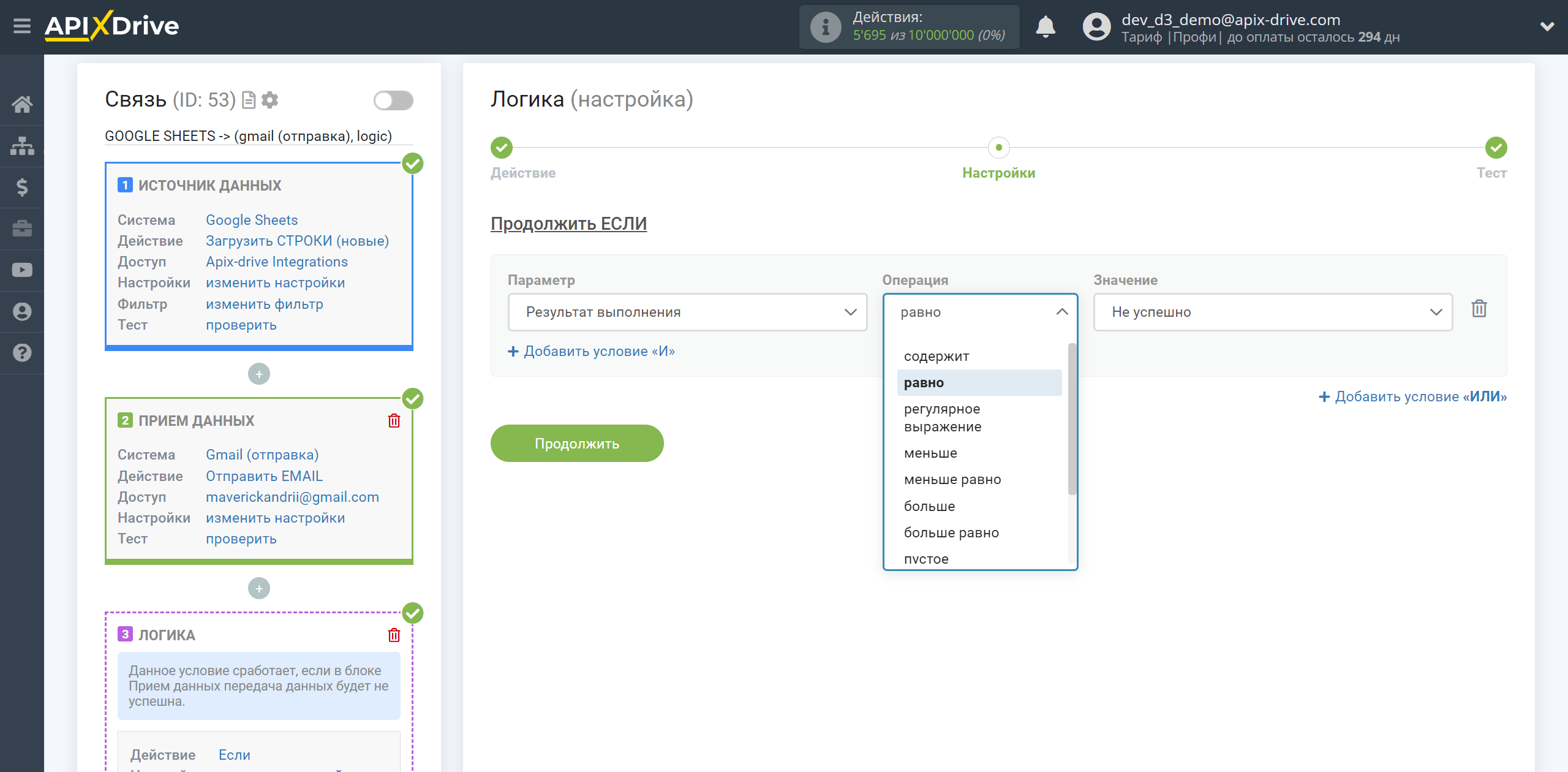
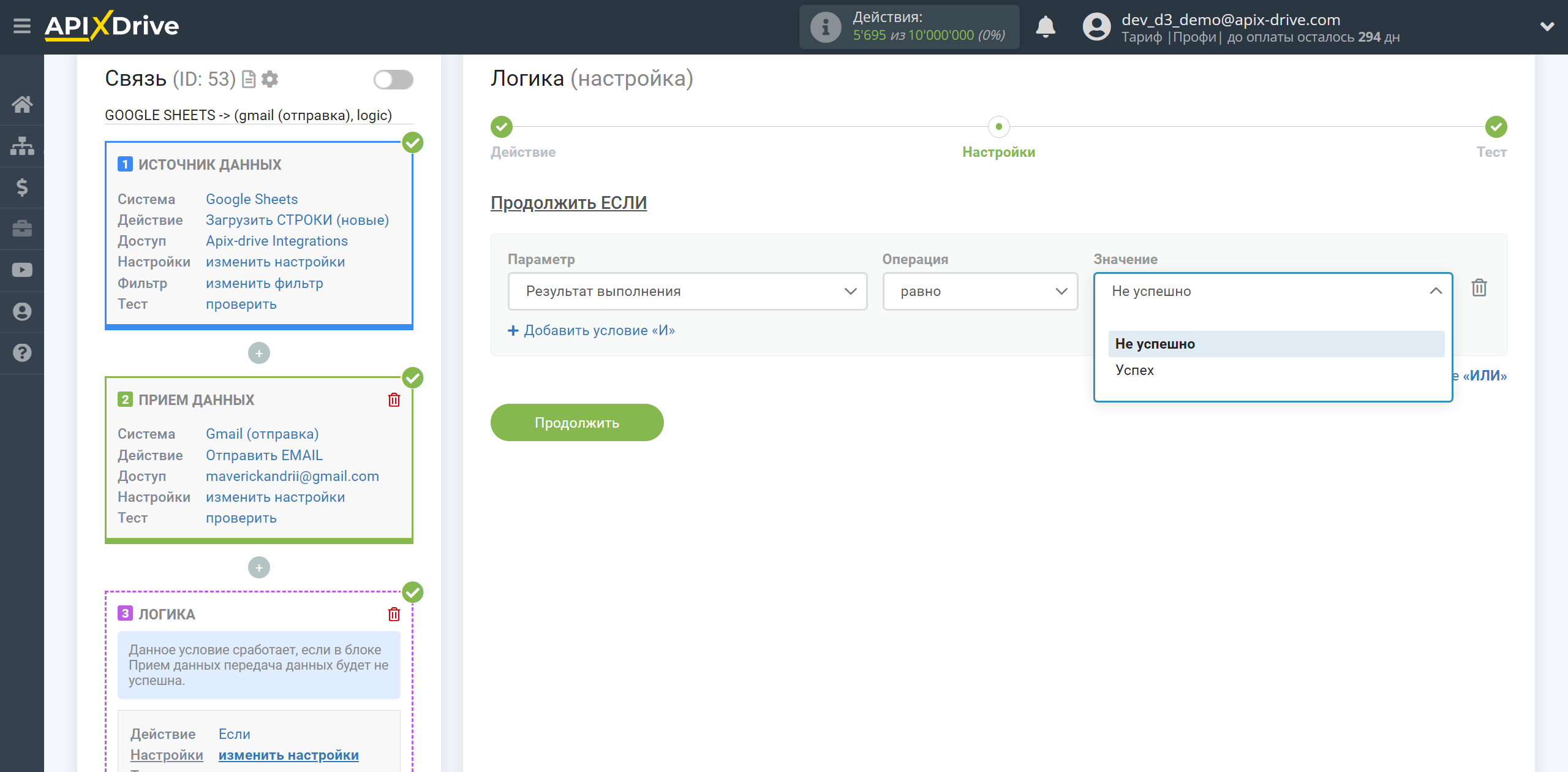
Також, ви можете додати додаткові умови за допомогою операторів "ТА", "АБО", якщо вам необхідно вказати кілька параметрів в одній умові. В даному випадку в цьому необхідності немає, тому клацаємо "Продовжити".
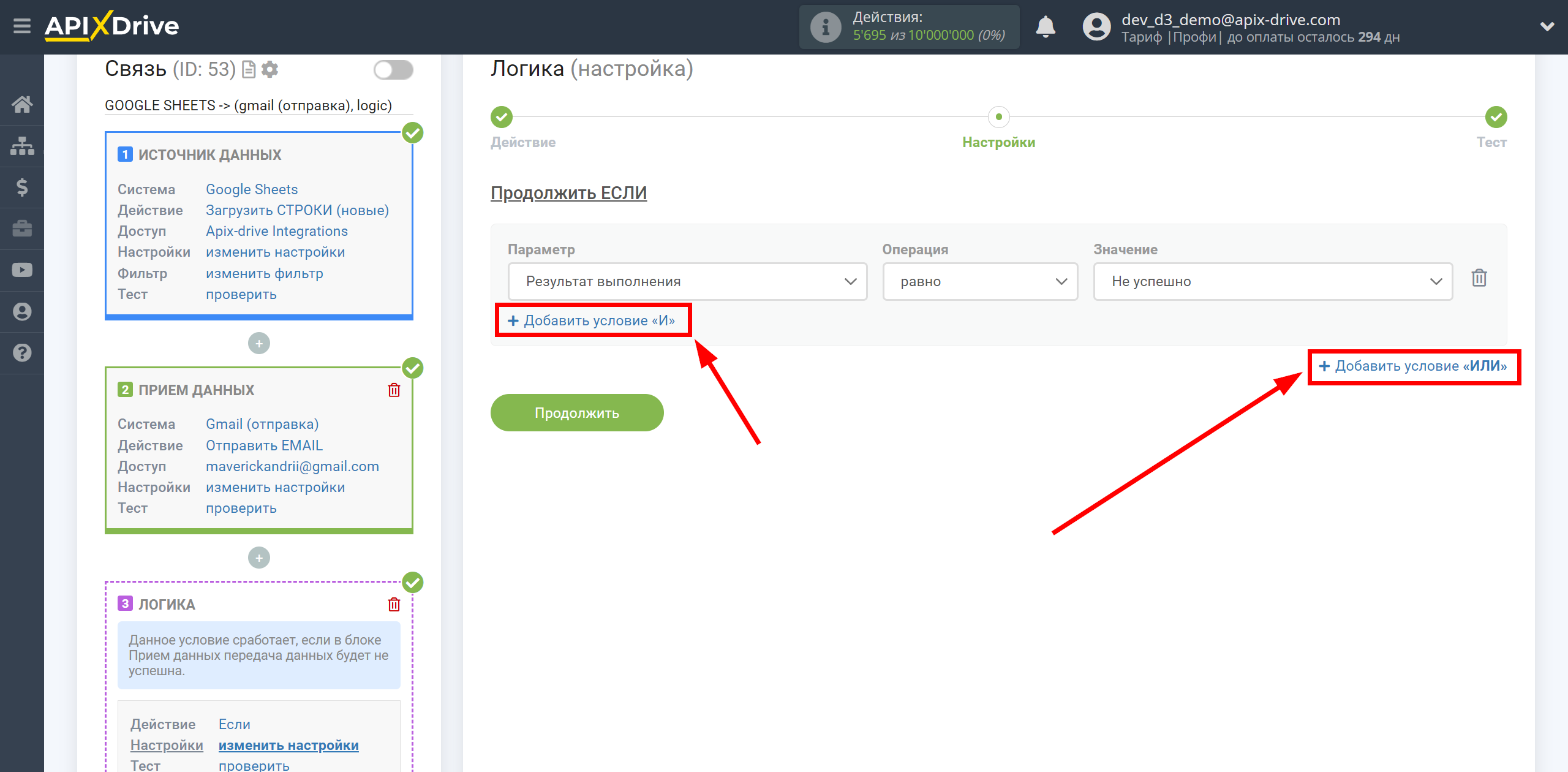
На етапі Тест ви побачите Логічний результат = 1 - це означає, що налаштування дії Якщо на конкретну умову виконано.
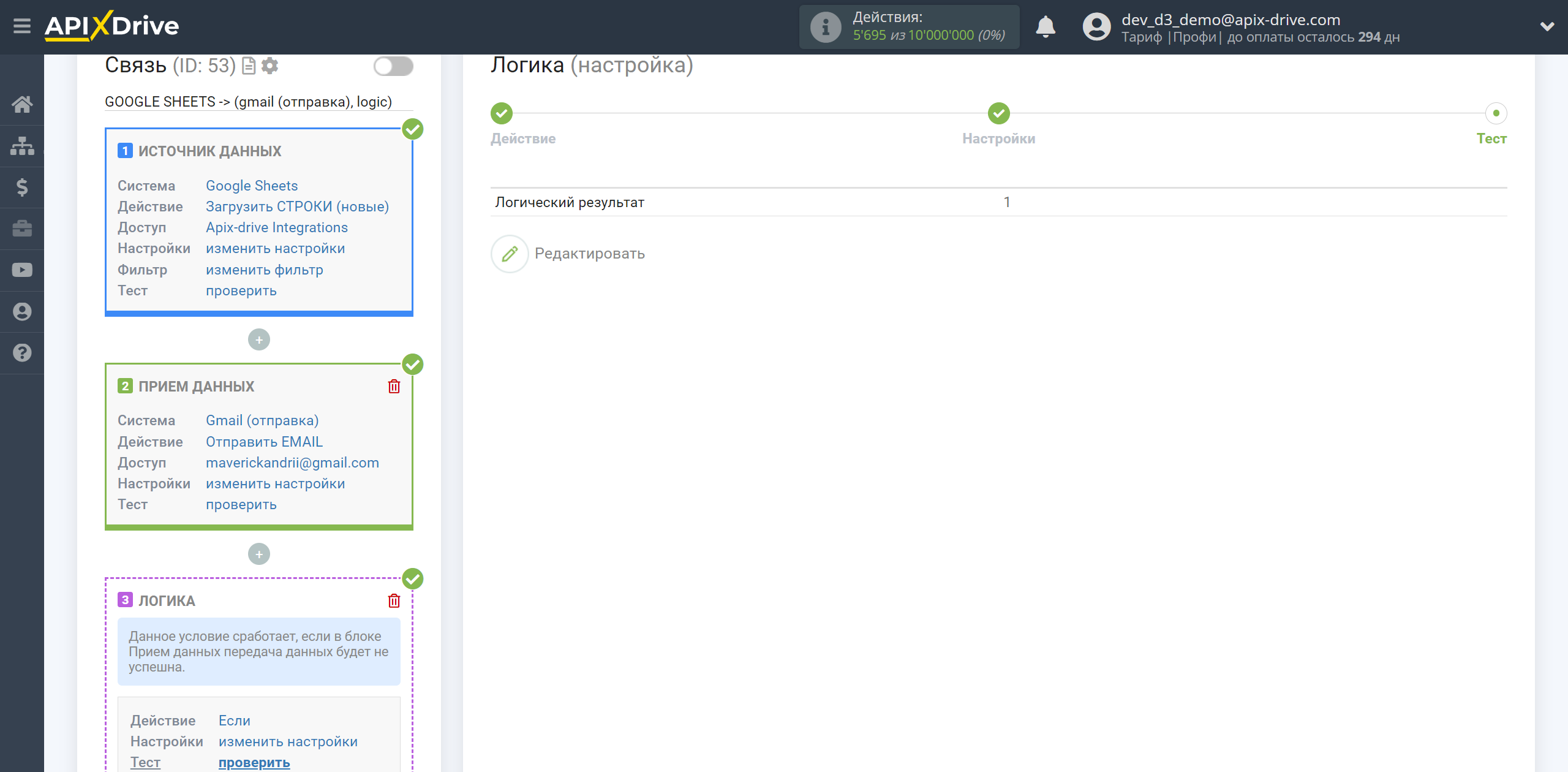
Далі необхідно вказати, яку дію виконуватиме блок Логіка,
при виконанні конкретних умов, тобто якийсь наступний алгоритм передачі даних і в яку систему.
У цьому прикладі ми використовуємо блок ПРИЙМАЧ ДАНИХ.
Всередині блоку Логіка підключаємо систему Приймача даних. Для цього клацаємо на "+" і зі списку вибираємо "ПРИЙМАЧ ДАНИХ".
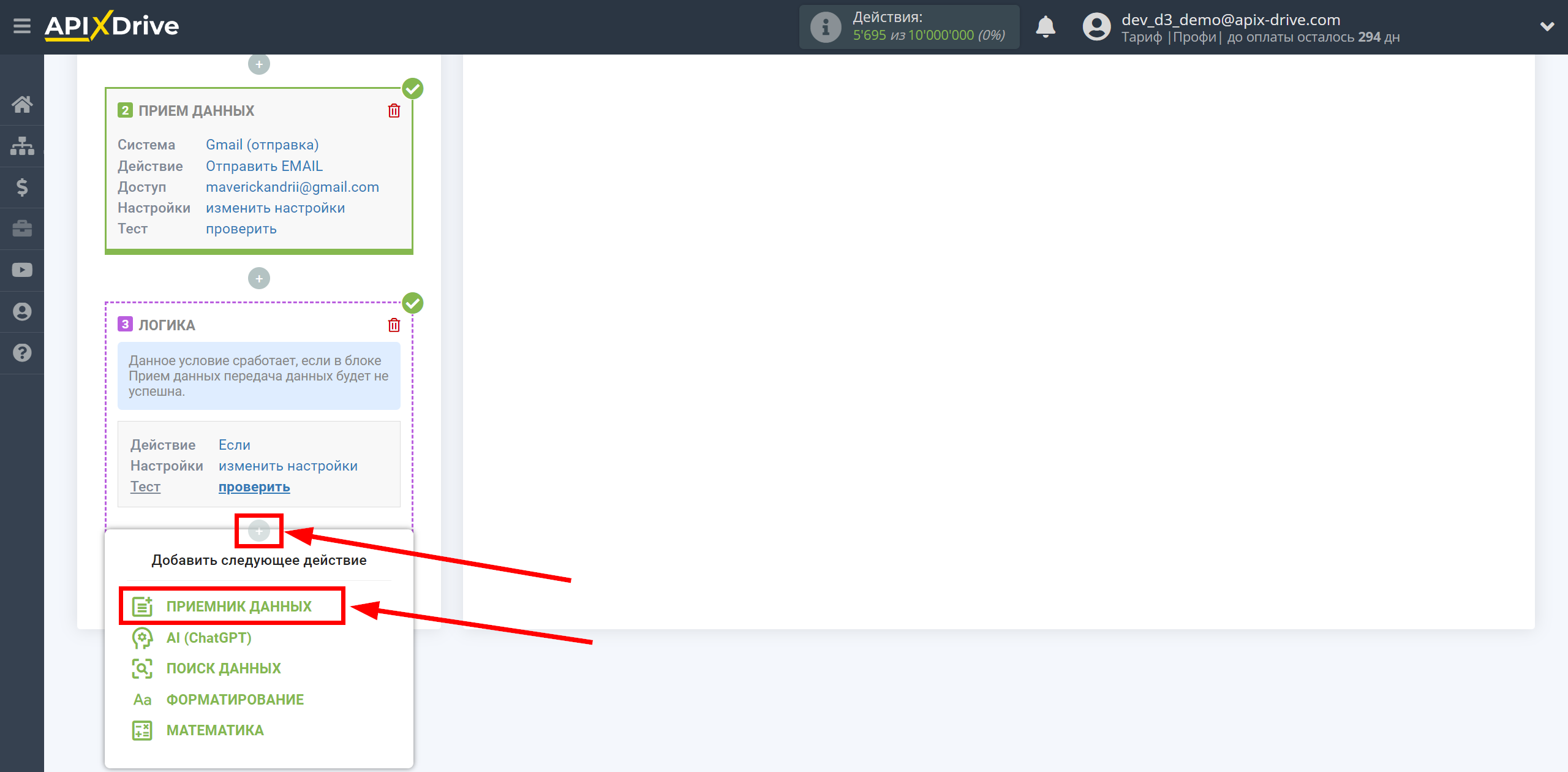
Налаштування ПРИЙМАЧА Даних всередині блоку ЛОГІКА Якщо/Тоді: Gmail
Виберіть систему як Приймач даних. У цьому прикладі ми використовуємо Gmail (підключаємо другий акаунт Gmail).
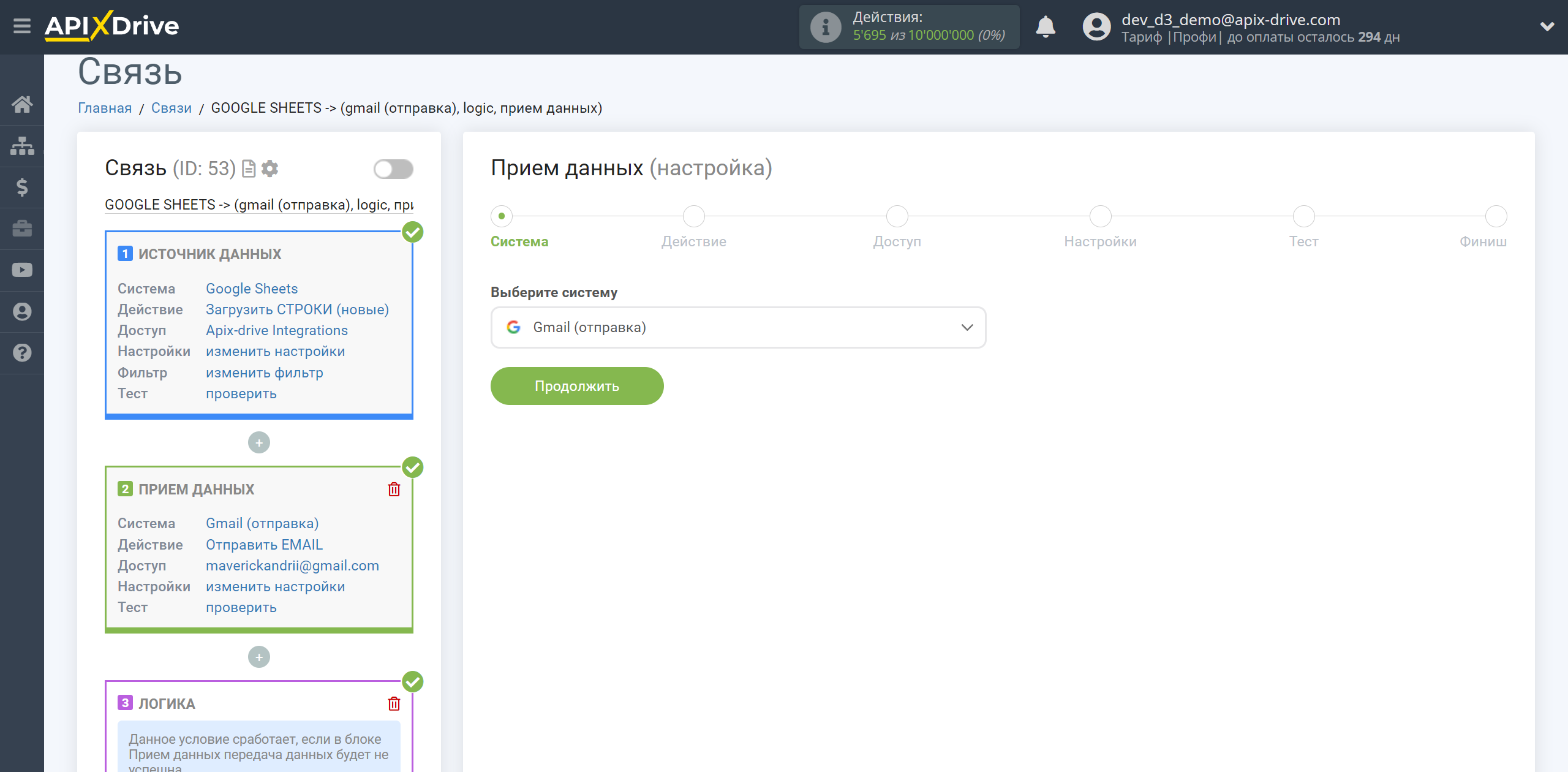
Далі, необхідно вказати дію "Відправити EMAIL".
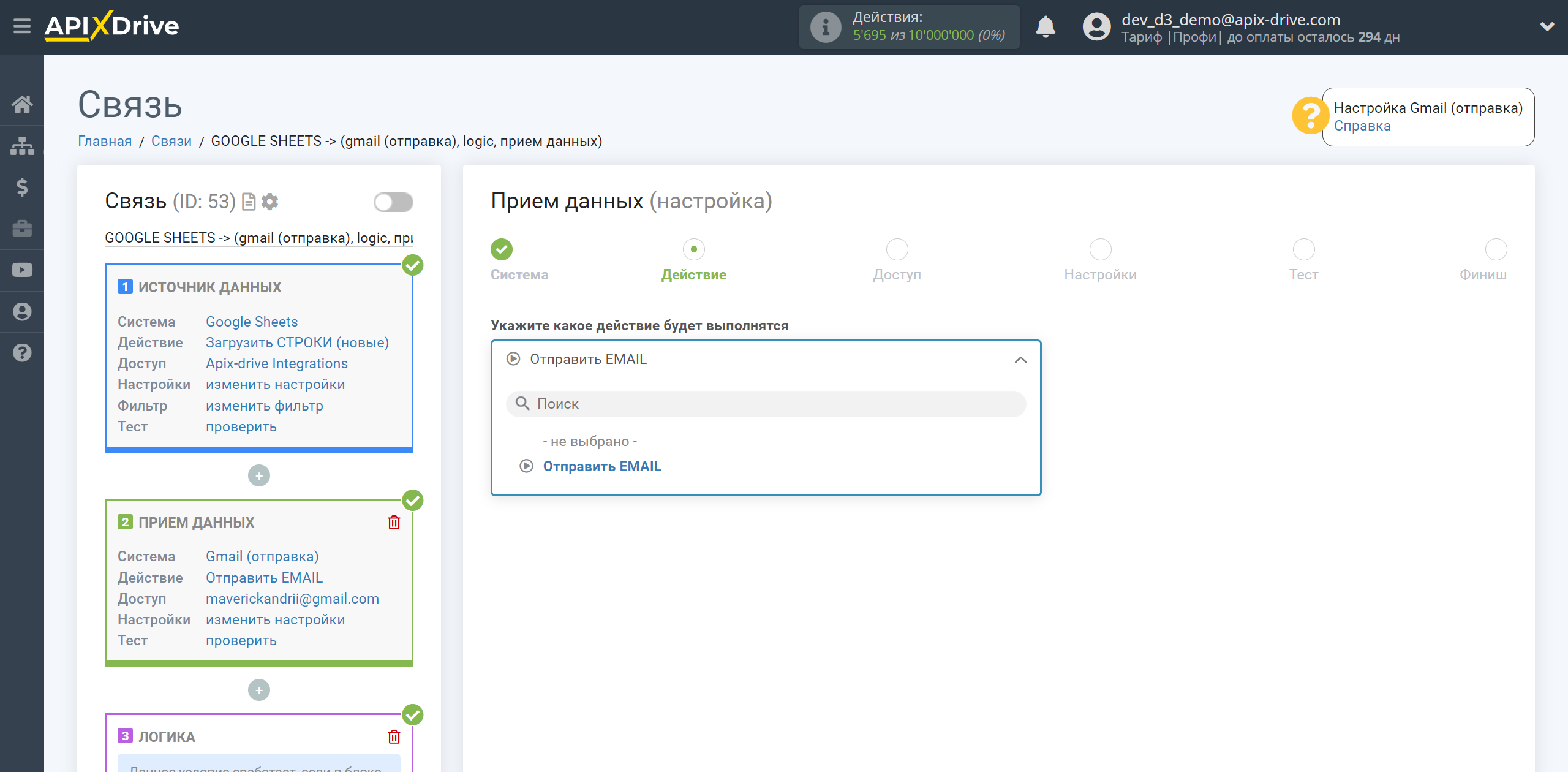
Наступний крок - вибір акаунту Gmail, через який будуть відправлятися листи. Тут ми підключаємо другий акаунт Gmail до системи ApiX-Drive, для цього клацніть "Підключити акаунт" і повторіть аналогічні дії, описані при підключенні Gmail як першого Приймача даних.
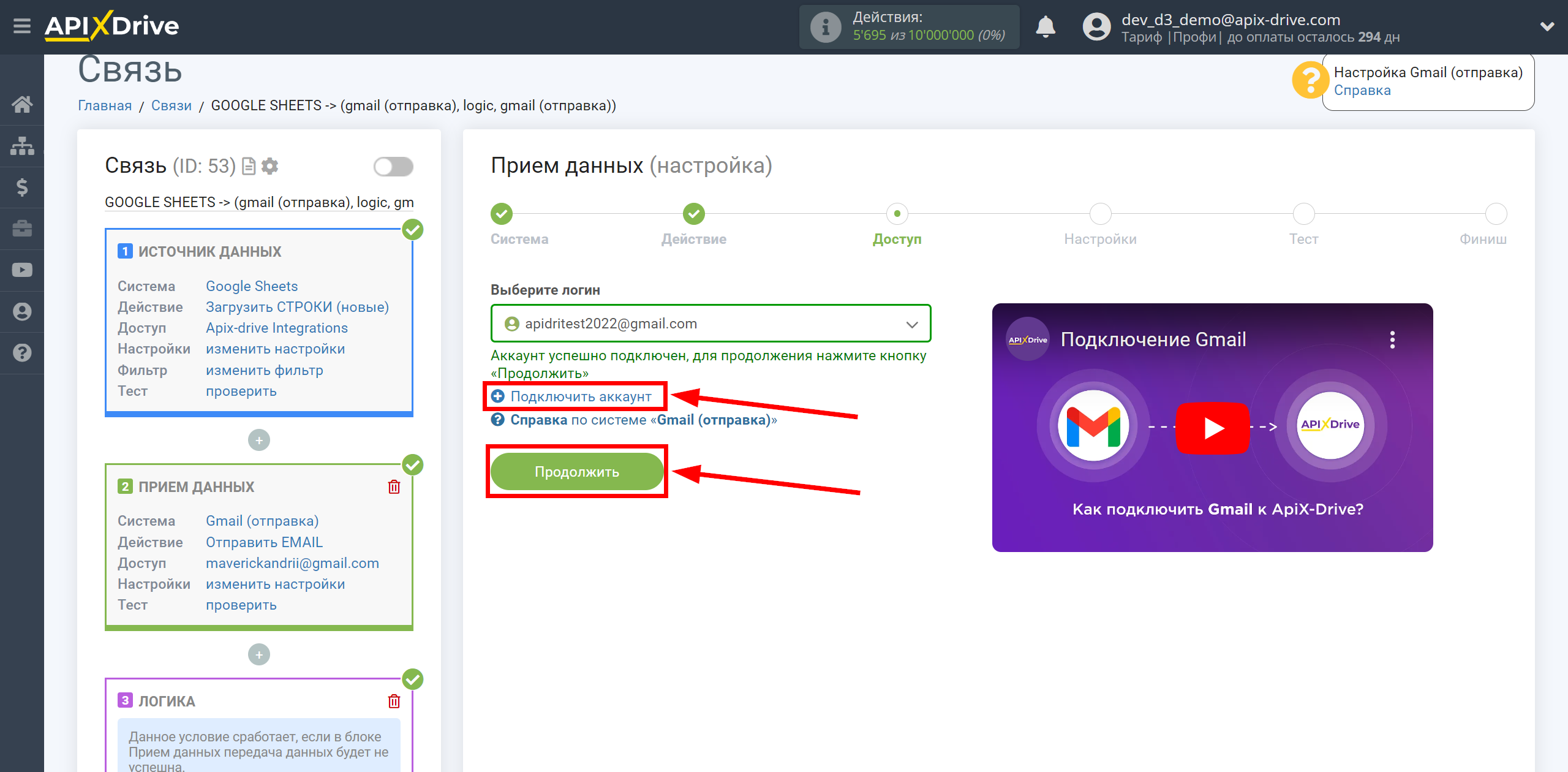
Зліва поля Gmail, в які будуть передаватися дані. Праворуч, у списку, доступні дані з джерела даних, в даному випадку, Google Sheets.
Виберіть необхідні дані, які знаходяться в Google Sheets, клацніть по параметру і він буде призначений вибраному полю Gmail.
Зверніть увагу, що ви можете використовувати не тільки змінні Google Sheets, але й прописані вручну дані, наприклад, можна скласти необхідний текст листа, додаючи до нього дані з Google Sheets.
Клацніть "Продовжити", коли закінчите роботу з призначенням полів.
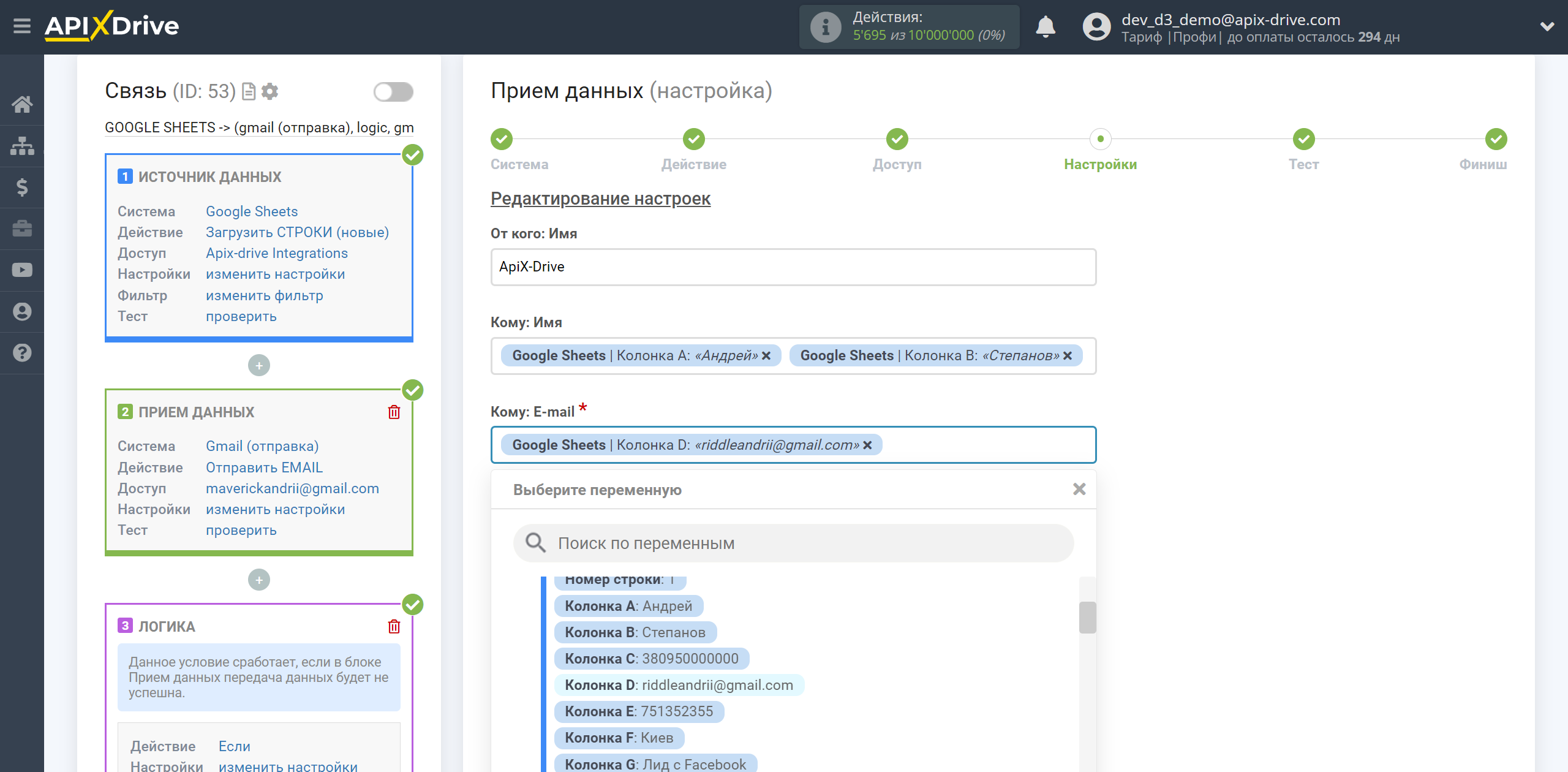
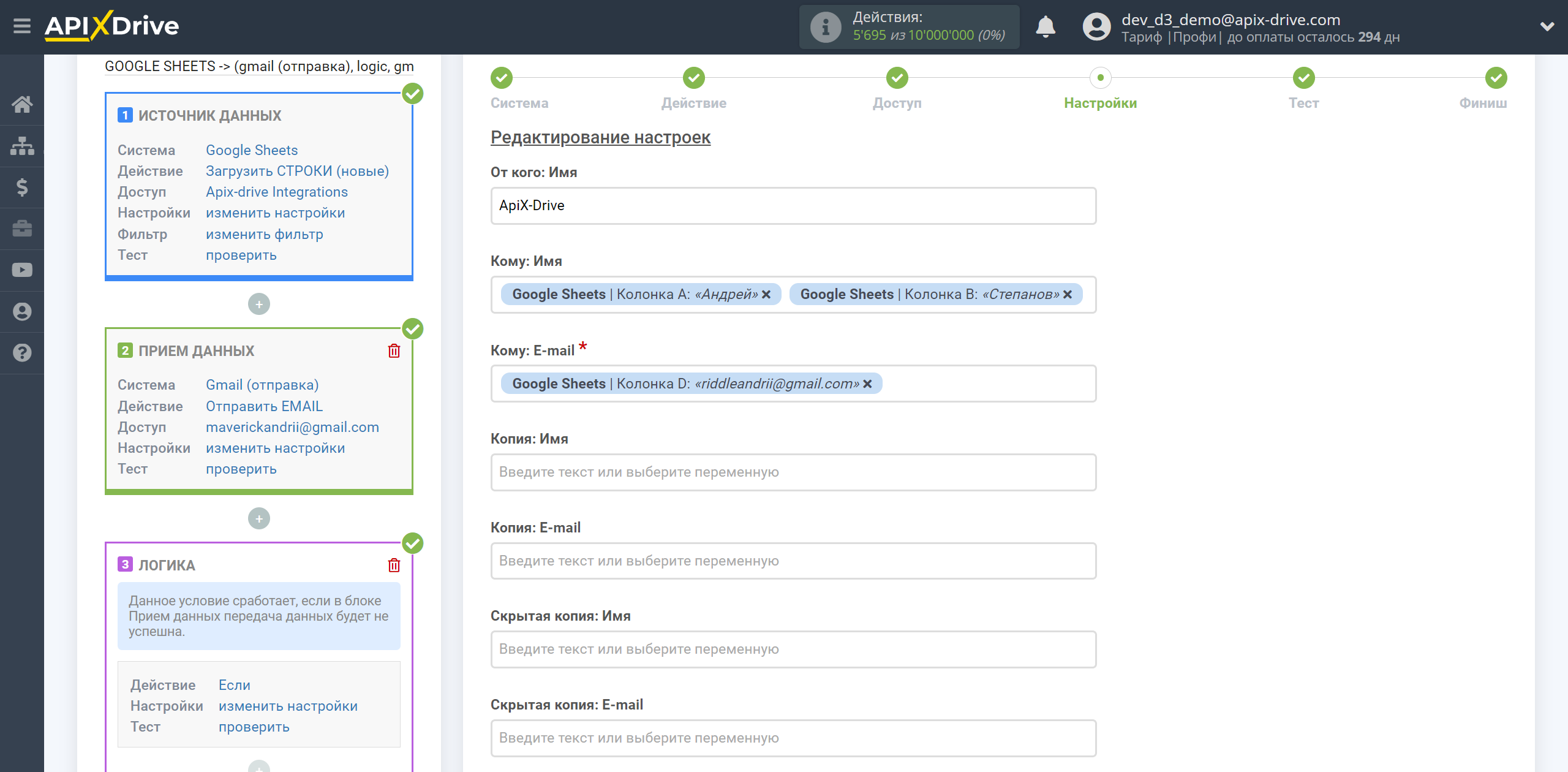
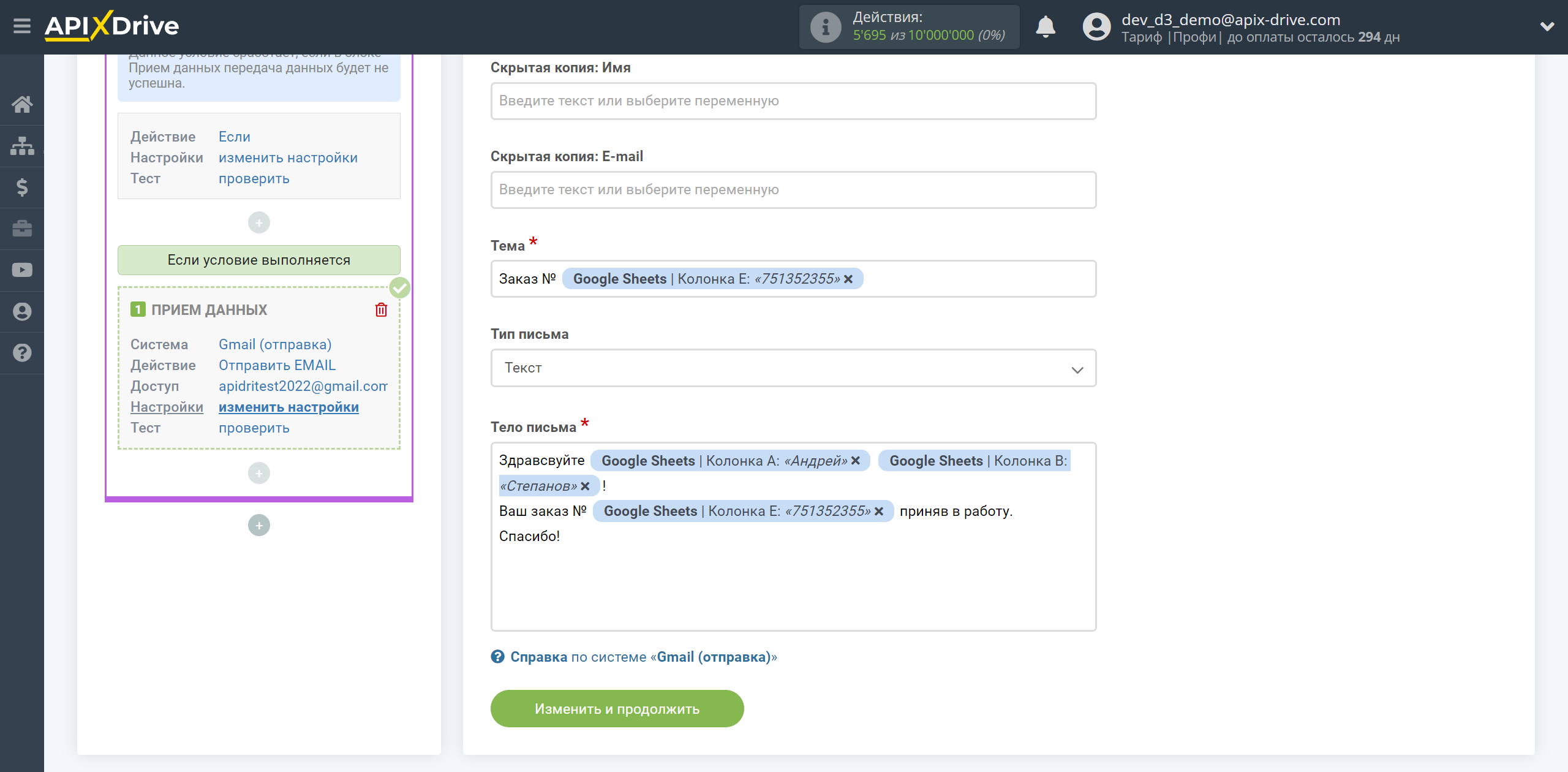
Тепер ви бачите тестові дані створеного листа Gmail.
Клацніть "Надіслати тестові дані в Gmail" і перевірте, чи дійшов лист і чи виглядає він так, як ви задумували.
Якщо вас щось не влаштовує - натисніть "Редагувати" і поверніться на крок назад.
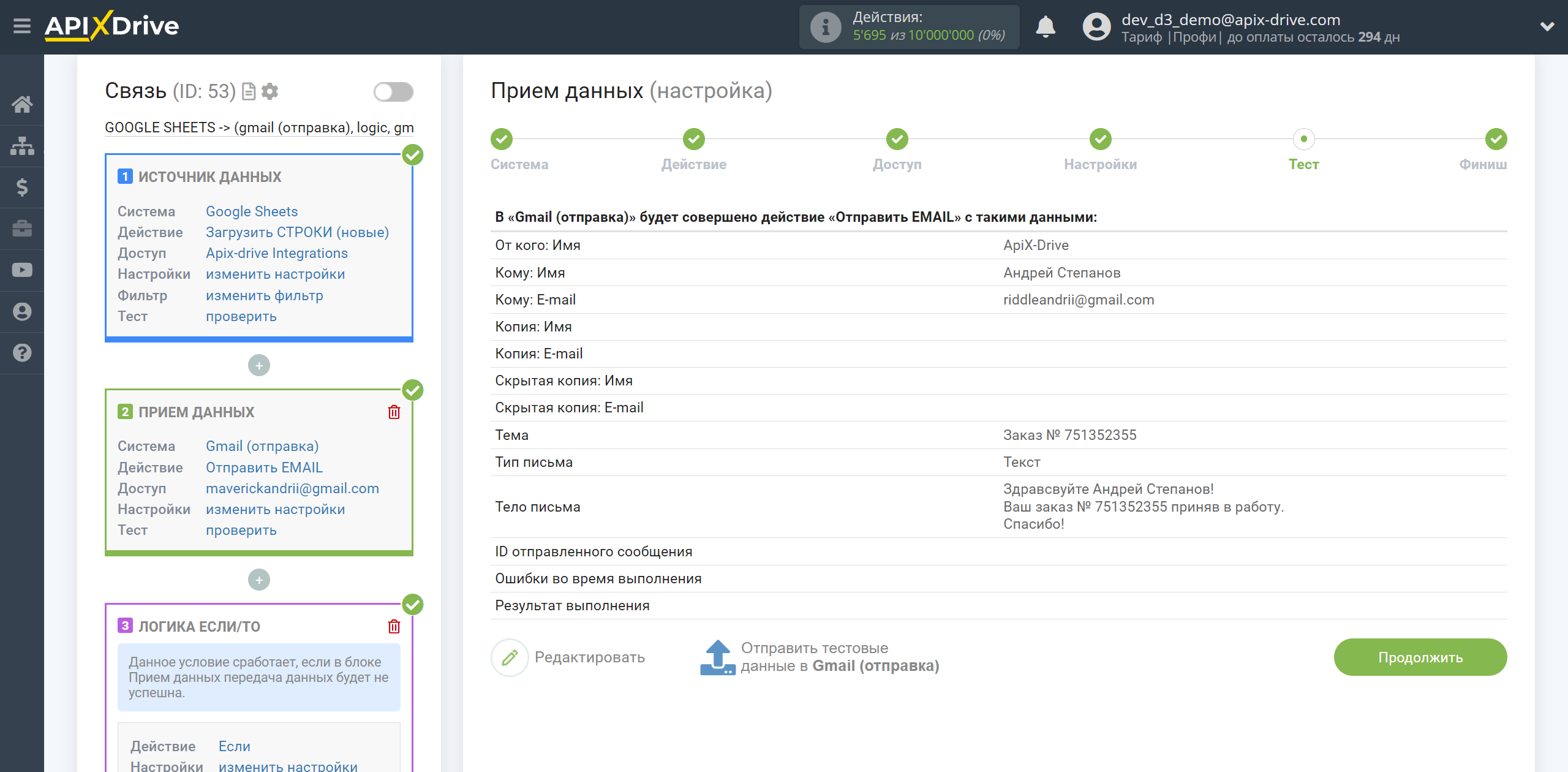
На цьому налаштування Приймача даних другого акаунту Gmail завершено!
Тепер необхідно додати ще один блок Логіка та зробити ще одне налаштування умови. Для цього клацаємо на "+" та зі списку вибираємо "ЛОГІКА".
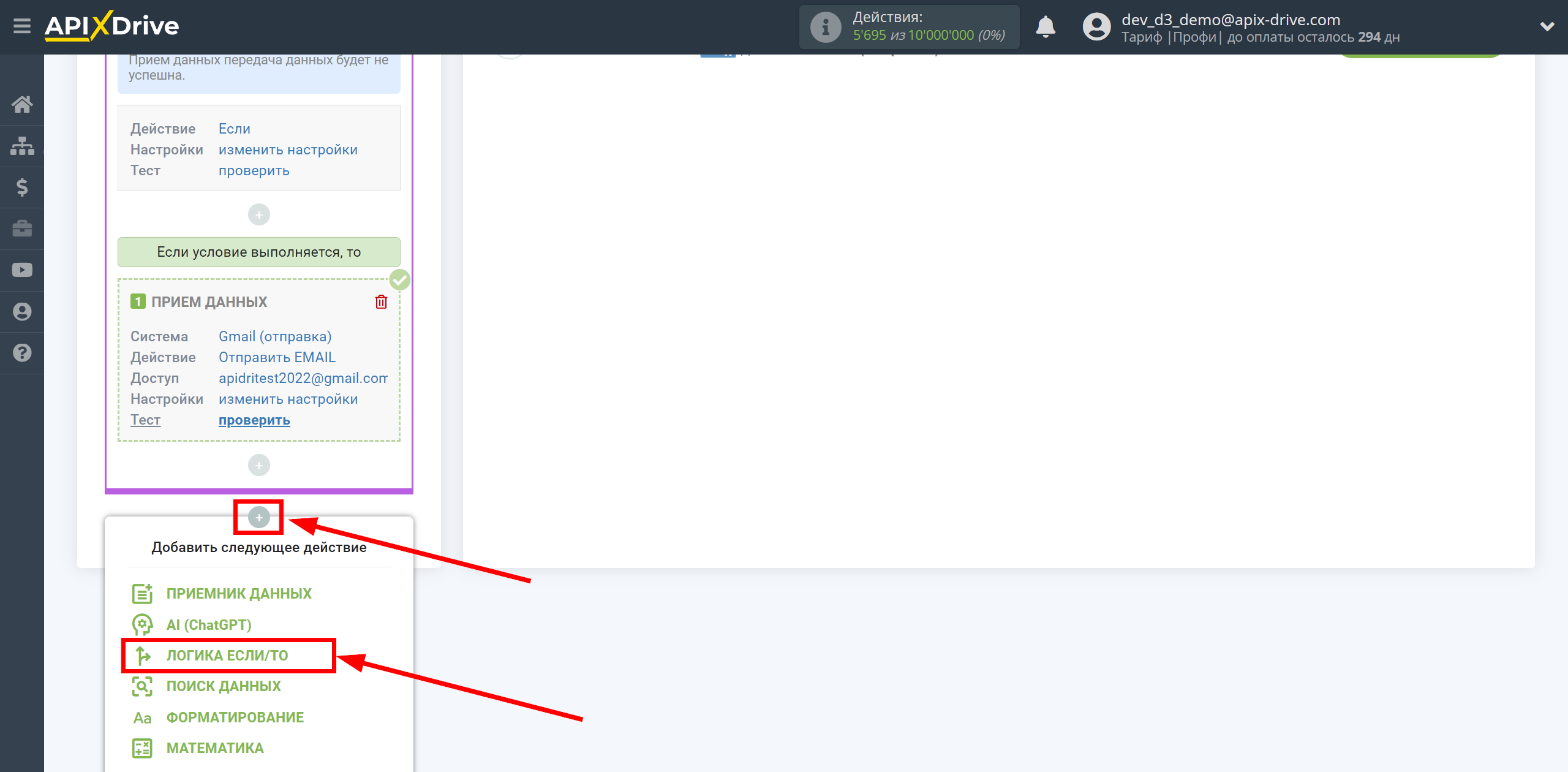
Підключення другого блоку Логіка Якщо/Тоді
У полі "Логічна дія" вибираємо дію "Якщо".
У полі "Ваш коментар" ви можете вказати додаткову інформацію або пояснення до конкретної умови для дії Якщо.
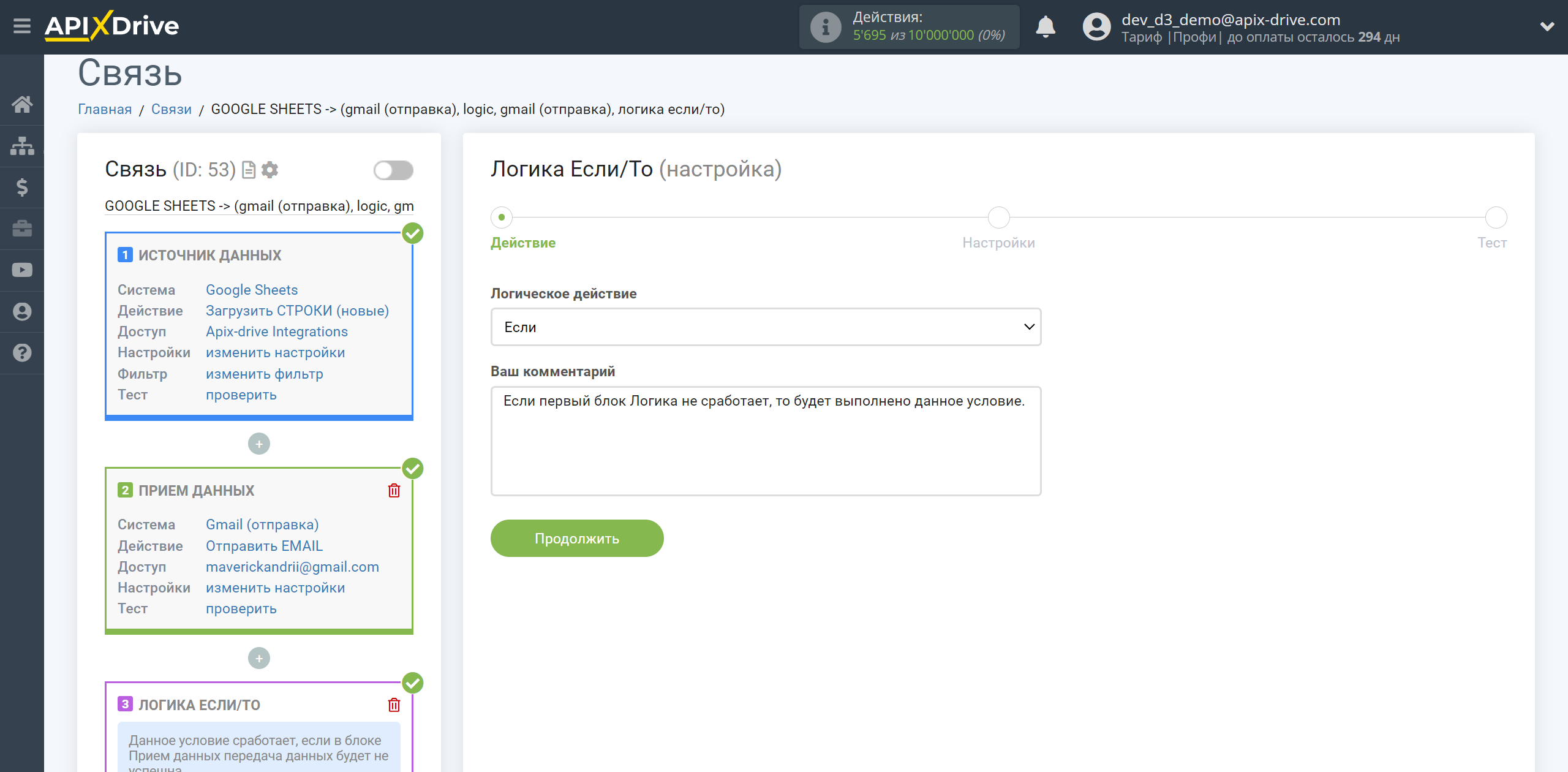
Далі необхідно зробити налаштування на конкретну умову, при виконанні якої відбуватиметься передача даних у блоці Логіка.
- Параметр - у цьому полі містяться всі поля з попередніх блоків Джерело та Приймач даних, які можна використовувати для налаштування умов. У нашому прикладі ми використовуємо поле з Приймача даних "Результат виконання".
- Операція – у цьому полі необхідно вибрати дію, яка буде застосовуватись для конкретної умови. У цьому прикладі ми вибираємо "Дорівнює".
- Значення - у цьому полі необхідно вибрати "Успішно" якщо хочете, щоб умова виконувалася при успішному спрацюванні блоку Приймач даних, або виберіть "Неуспішно" якщо у блоці Приймач даних виникне помилка або з іншої причини дані не передадуться. В даному випадку ми обираємо "Неуспішно".
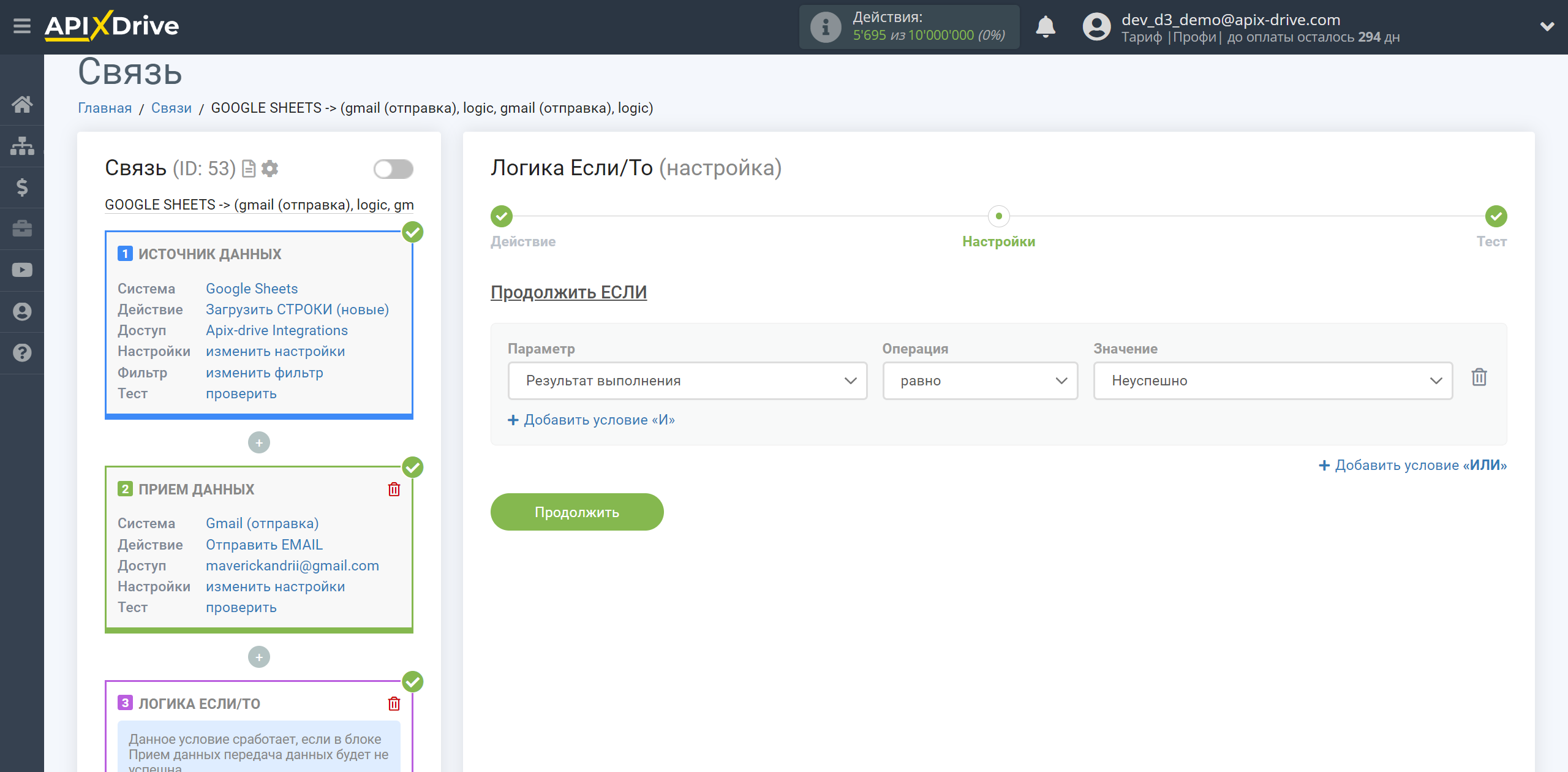
Також, ви можете додати додаткові умови, використовуючи оператори "ТА", "АБО". В даному випадку в цьому необхідності немає, тому клацаємо "Продовжити".
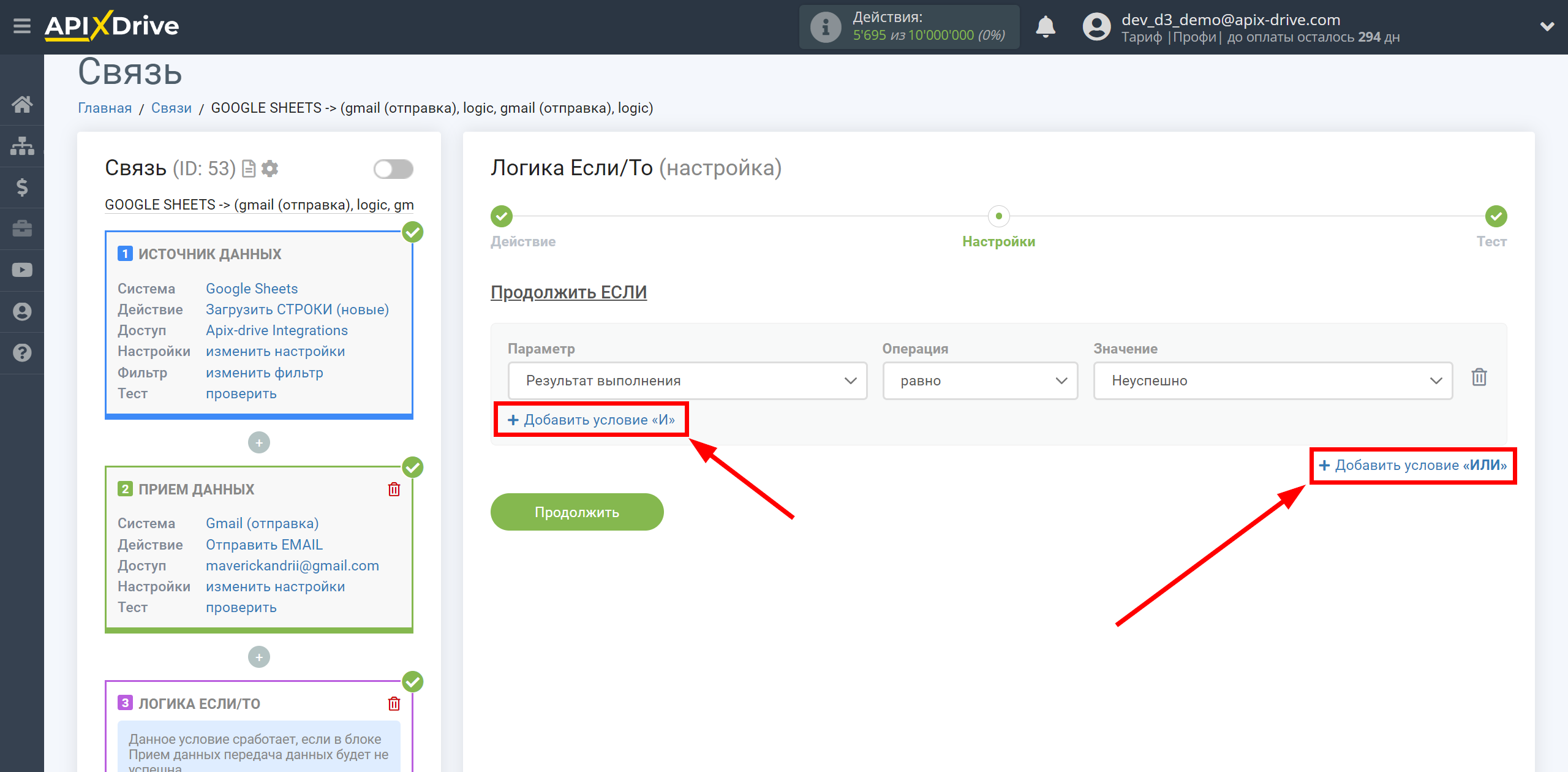
На етапі Тест ви побачите Логічний результат = 1 - це означає, що налаштування дії Якщо на конкретну умову виконано.
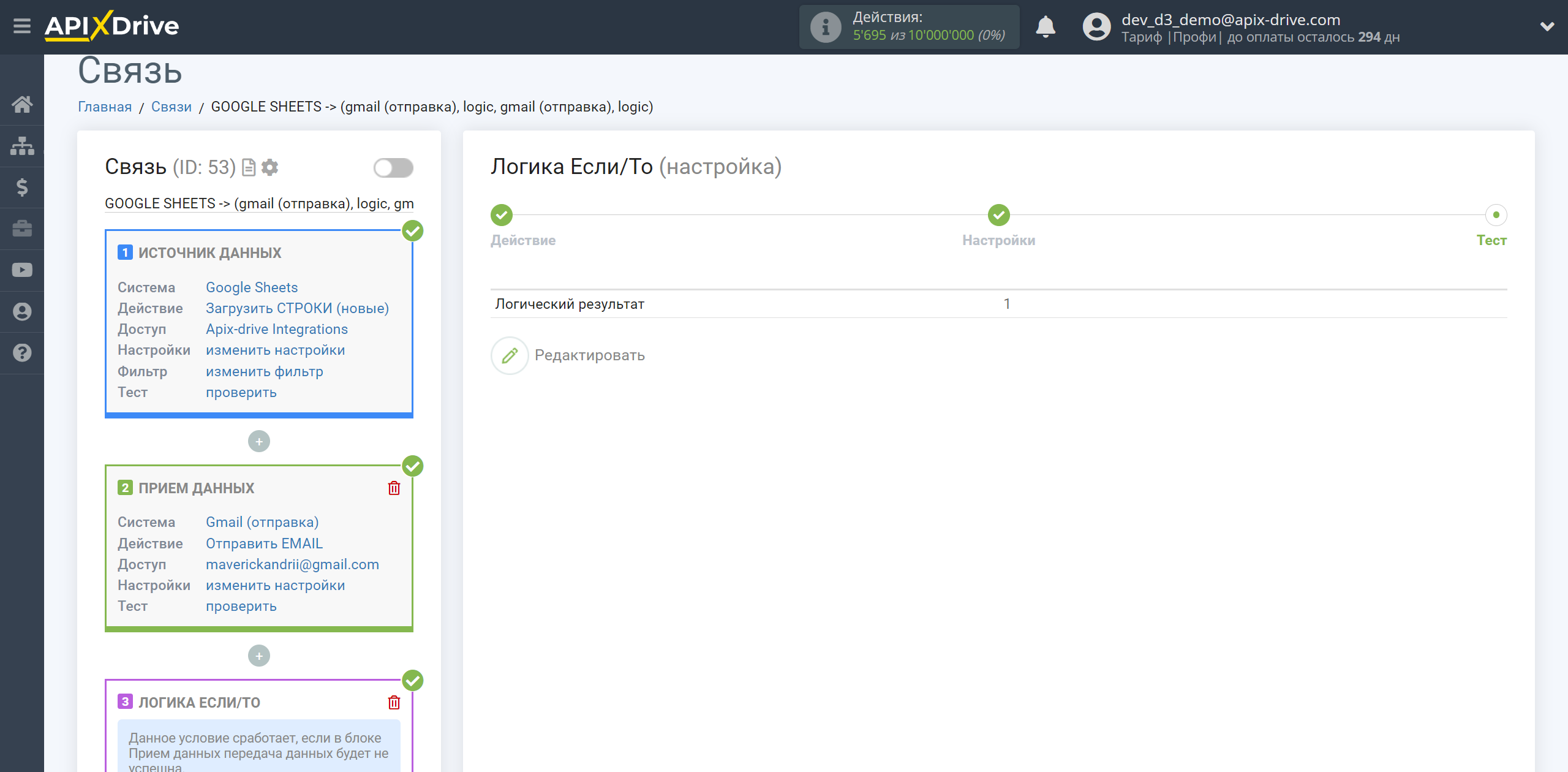
Далі необхідно вказати, яку дію виконуватиме блок Логіка,
при виконанні конкретних умов, тобто який наступний алгоритм передачі даних і в яку систему.
У цьому прикладі ми використовуємо блок ПРИЙМАЧ ДАНИХ.
Усередині блоку Логіка підключаємо систему Приймача даних. Для цього клацаємо на "+" і зі списку вибираємо "ПРИЙМАЧ ДАНИХ".
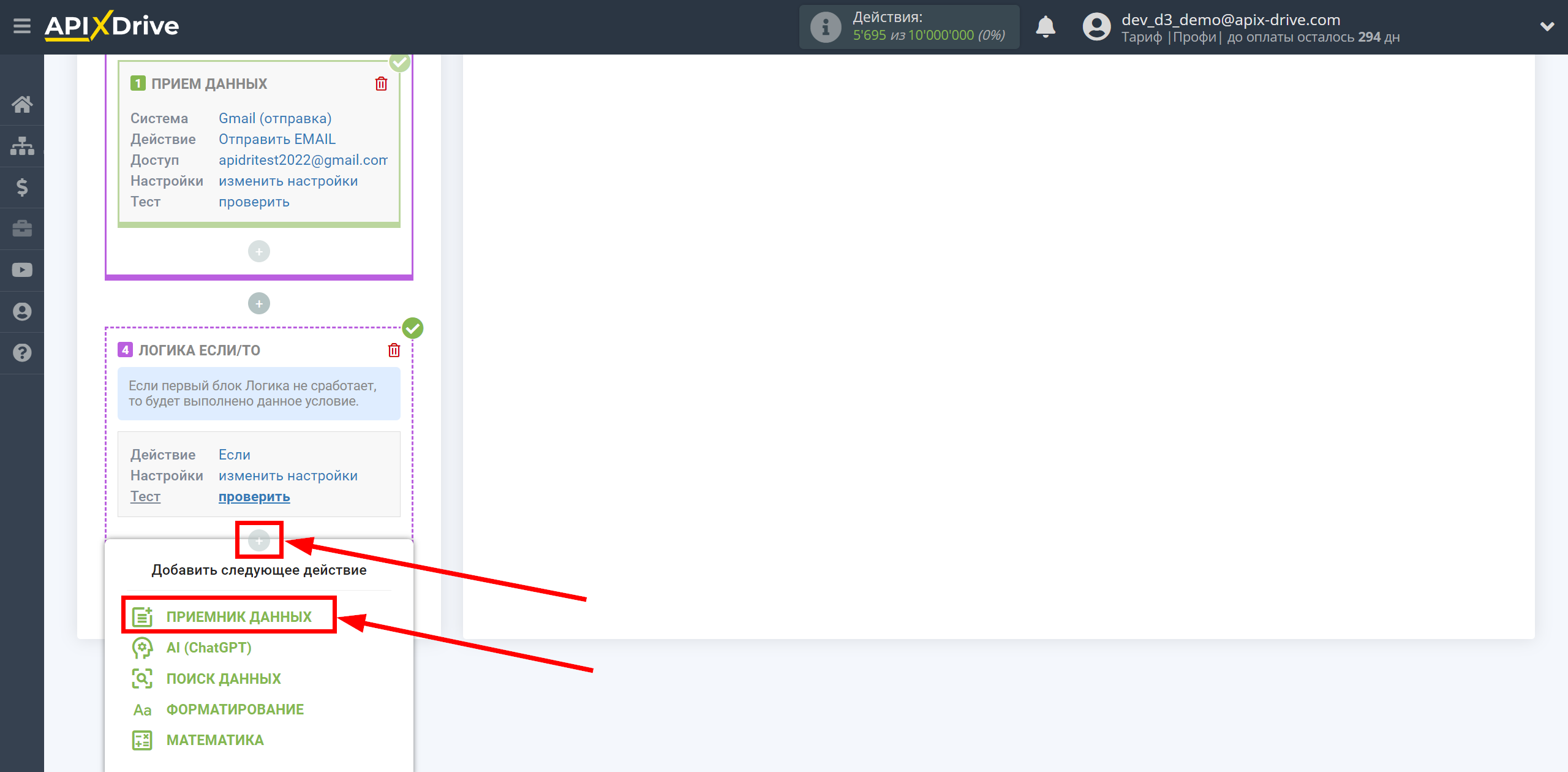
Налаштування ПРИЙМАЧА Даних всередині блоку ЛОГІКА Якщо/Тоді: Телеграм
Виберіть систему як Приймач даних. У цьому прикладі ми обираємо Телеграм.
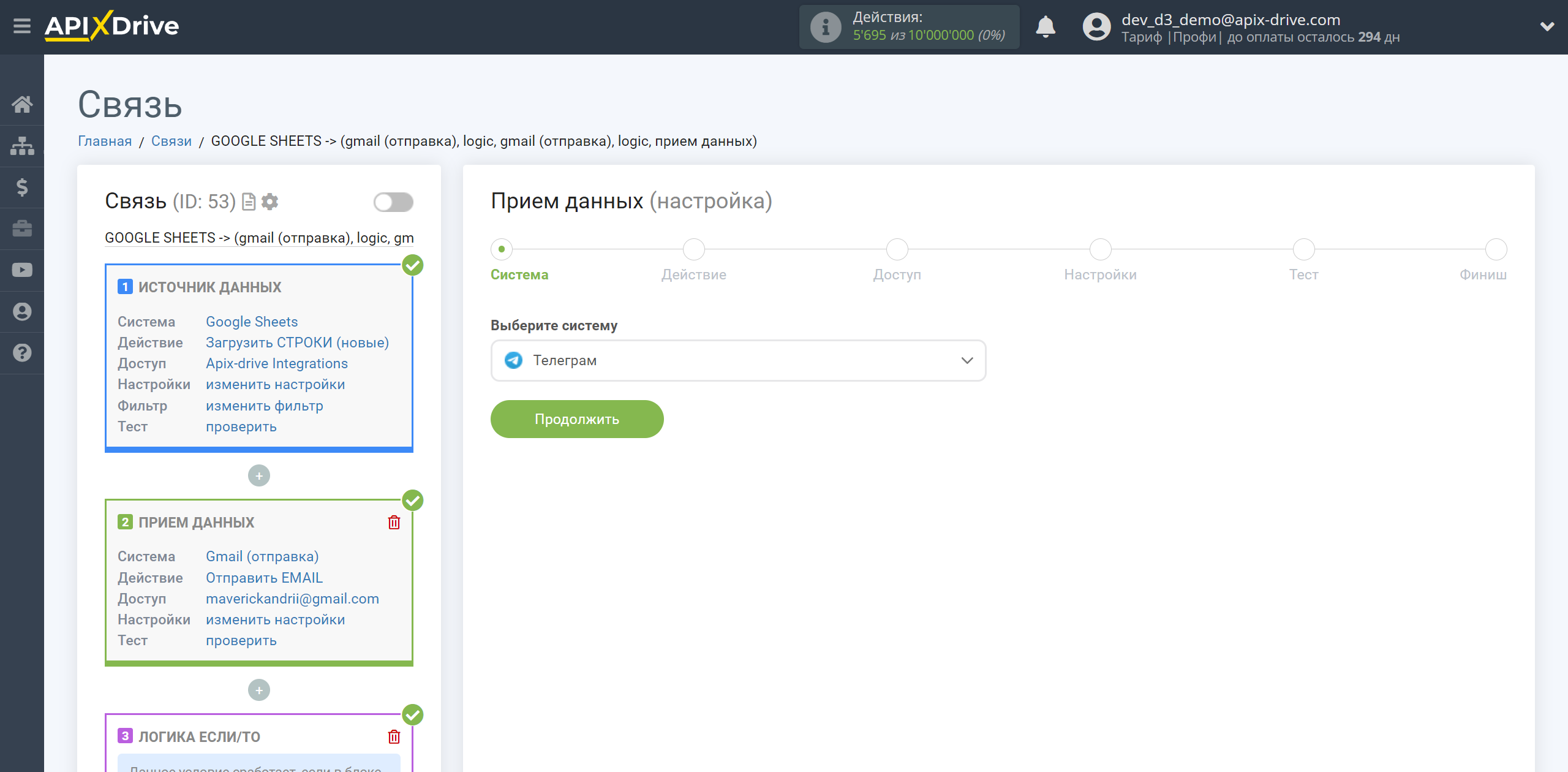
Далі необхідно вказати дію "Відправити ПОВІДОМЛЕННЯ".
Ви зможете додати наш бот і отримувати від нього сповіщення про важливі події з інших систем у своєму Телеграм або групі.
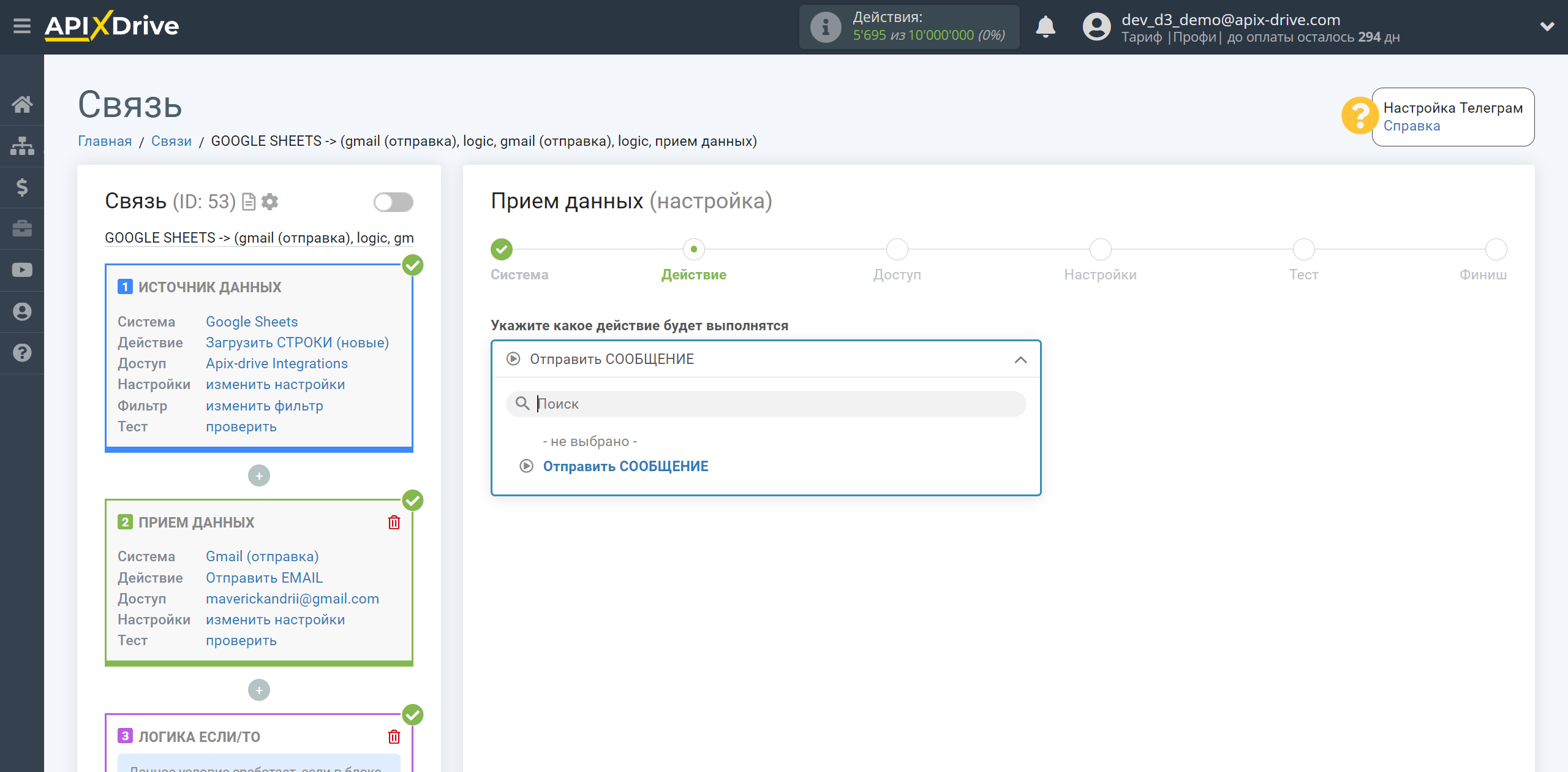
Наступний крок - вибір акаунту Телеграм, в який буде відправлятися повідомлення.
Якщо немає підключених акаунтів до системи ApiX-Drive - натисніть "Підключити акаунт".
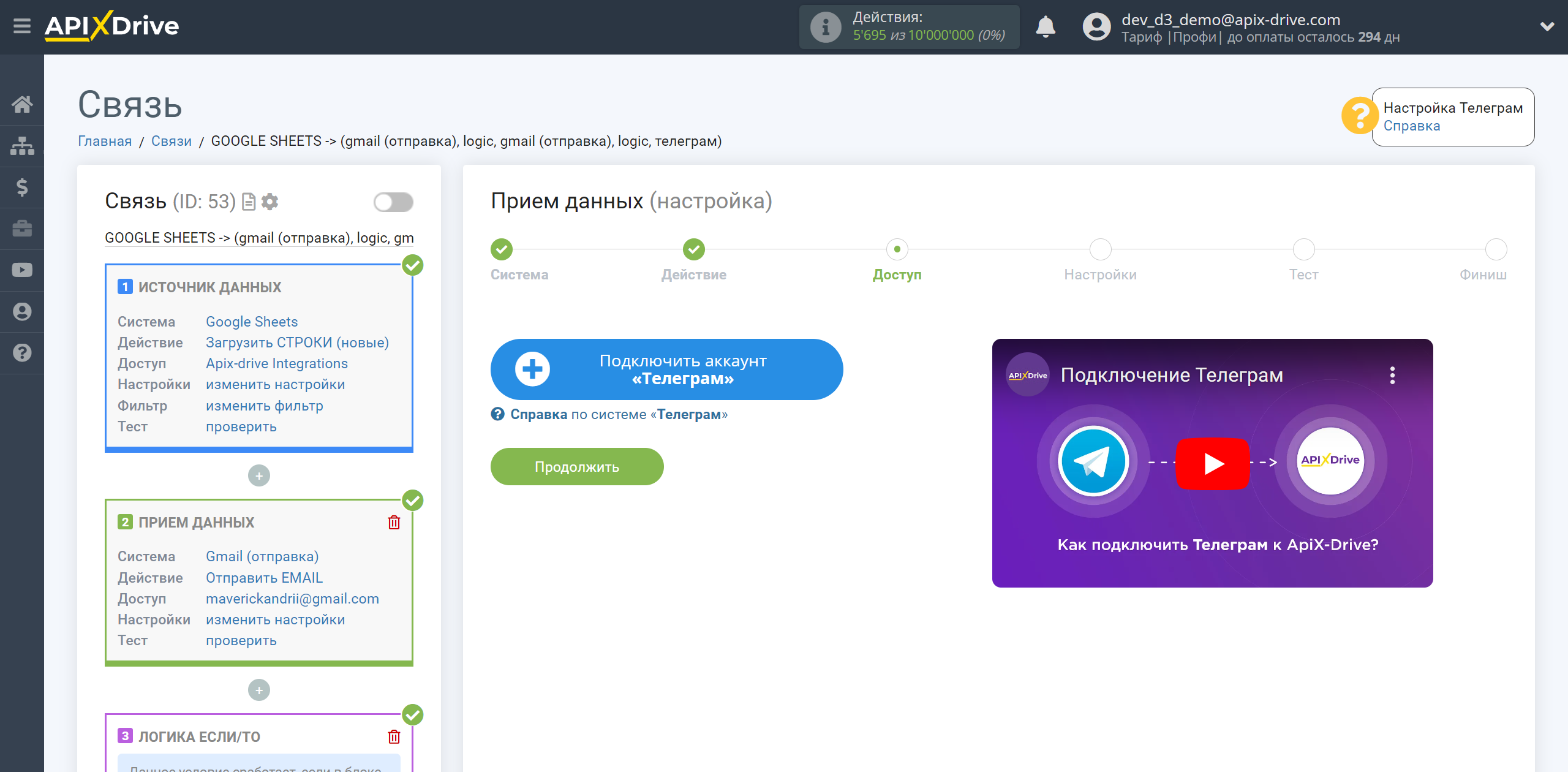
У вікні вкажіть назву акаунту і клацніть "Зберегти".
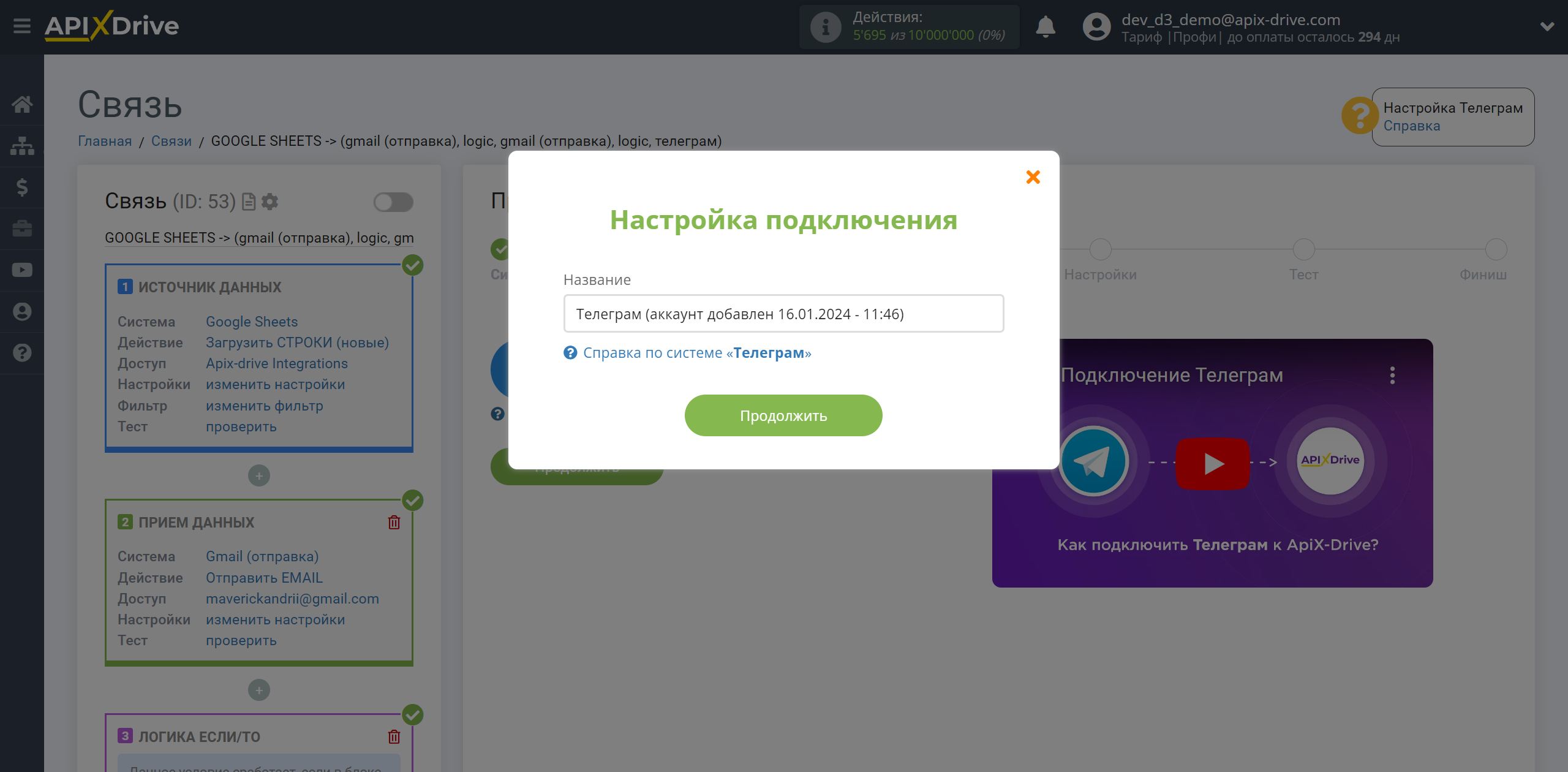
Далі відкриється нове вікно, в якому потрібно скопіювати дані в поле "Рядок для підключення Телеграм-бота".
Після цього закрийте це вікно , перезавантажте сторінку та виберіть створений акаунт.
Тепер необхідно перейти у вашу програму Телеграм.
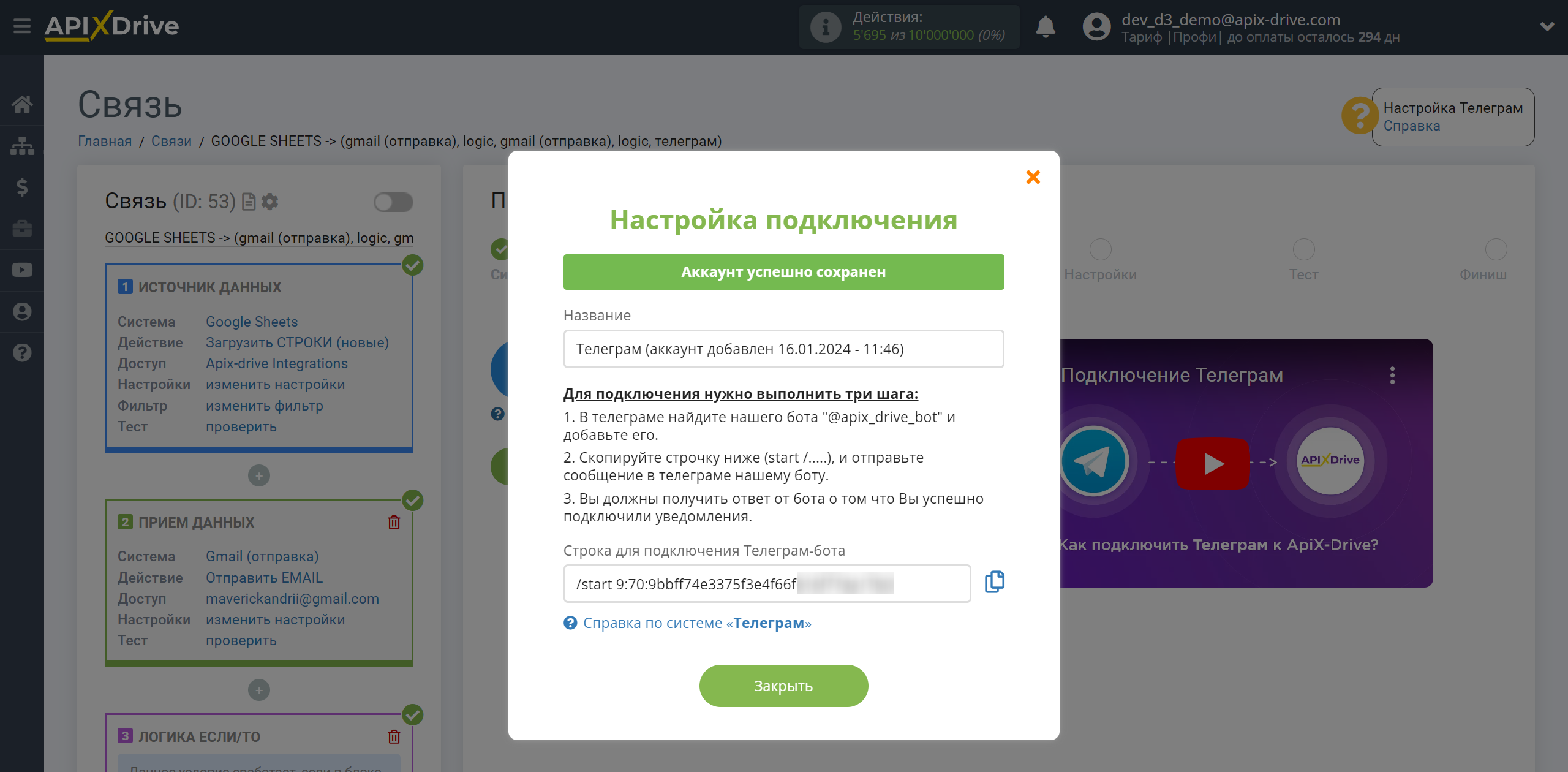
У програмі Телеграм у рядку пошуку введіть @apix_drive_bot .
Натисніть на профіль бота і натисніть "Запустити". Якщо ви раніше цього бота підключали, то у вас буде кнопка "Перезапустити", натисніть її.
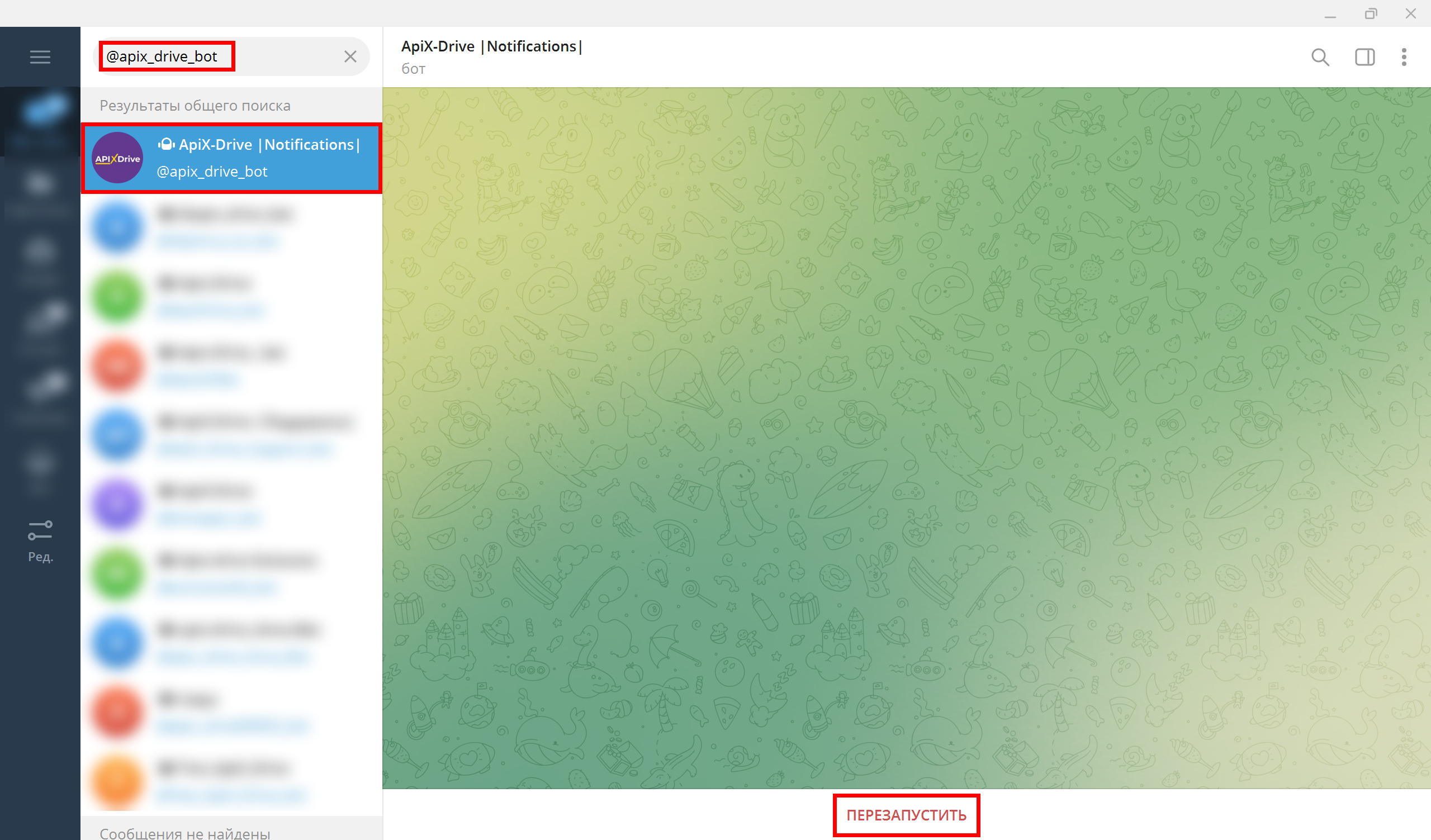
Надішліть повідомлення боту з рядком з'єднання, яке було скопійовано в системі ApiX-Drive.
Дочекайтеся повідомлення про успішне підключення до системи.
Після цього поверніться до системи ApiX-Drive та продовжіть налаштування.
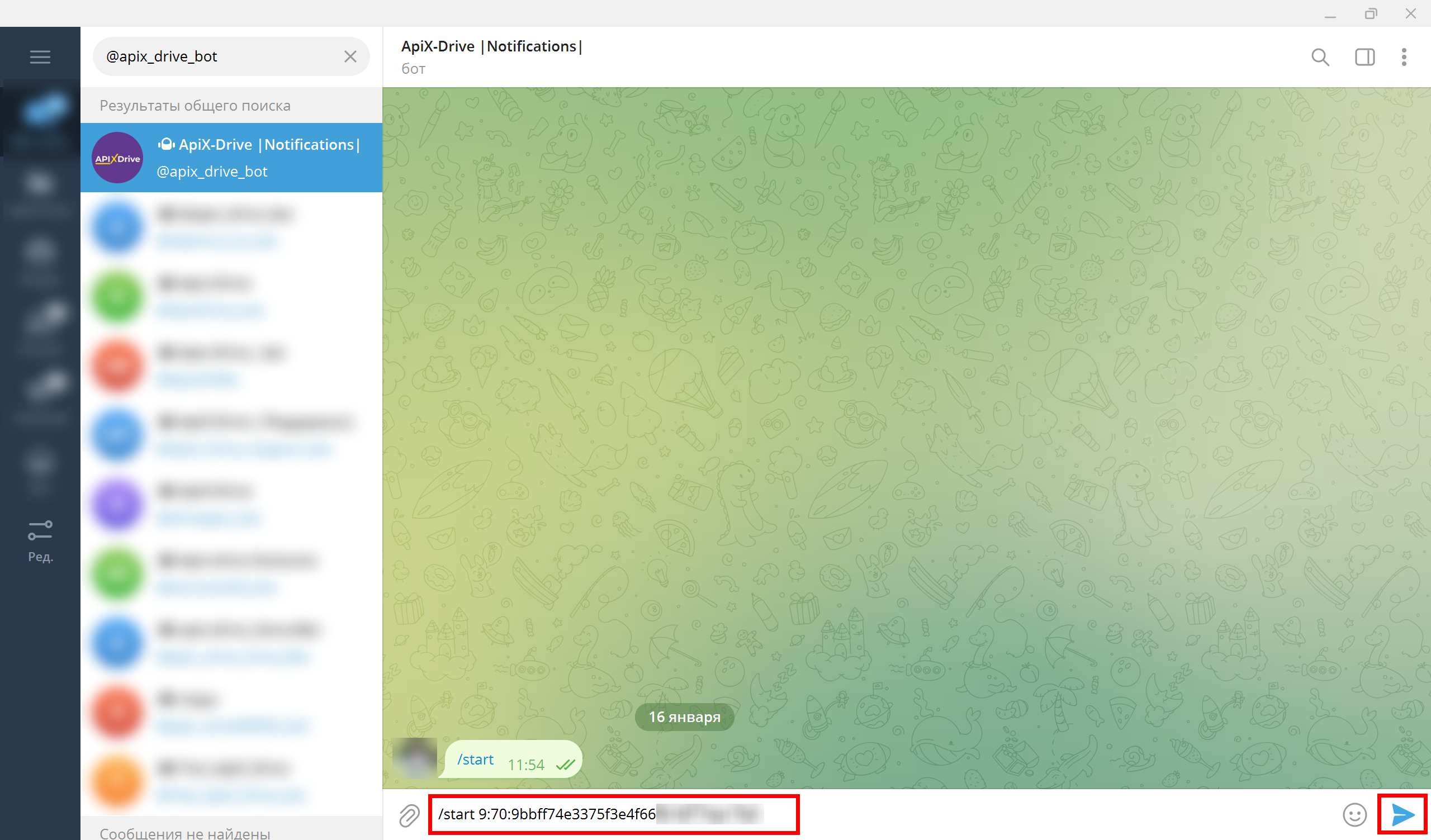
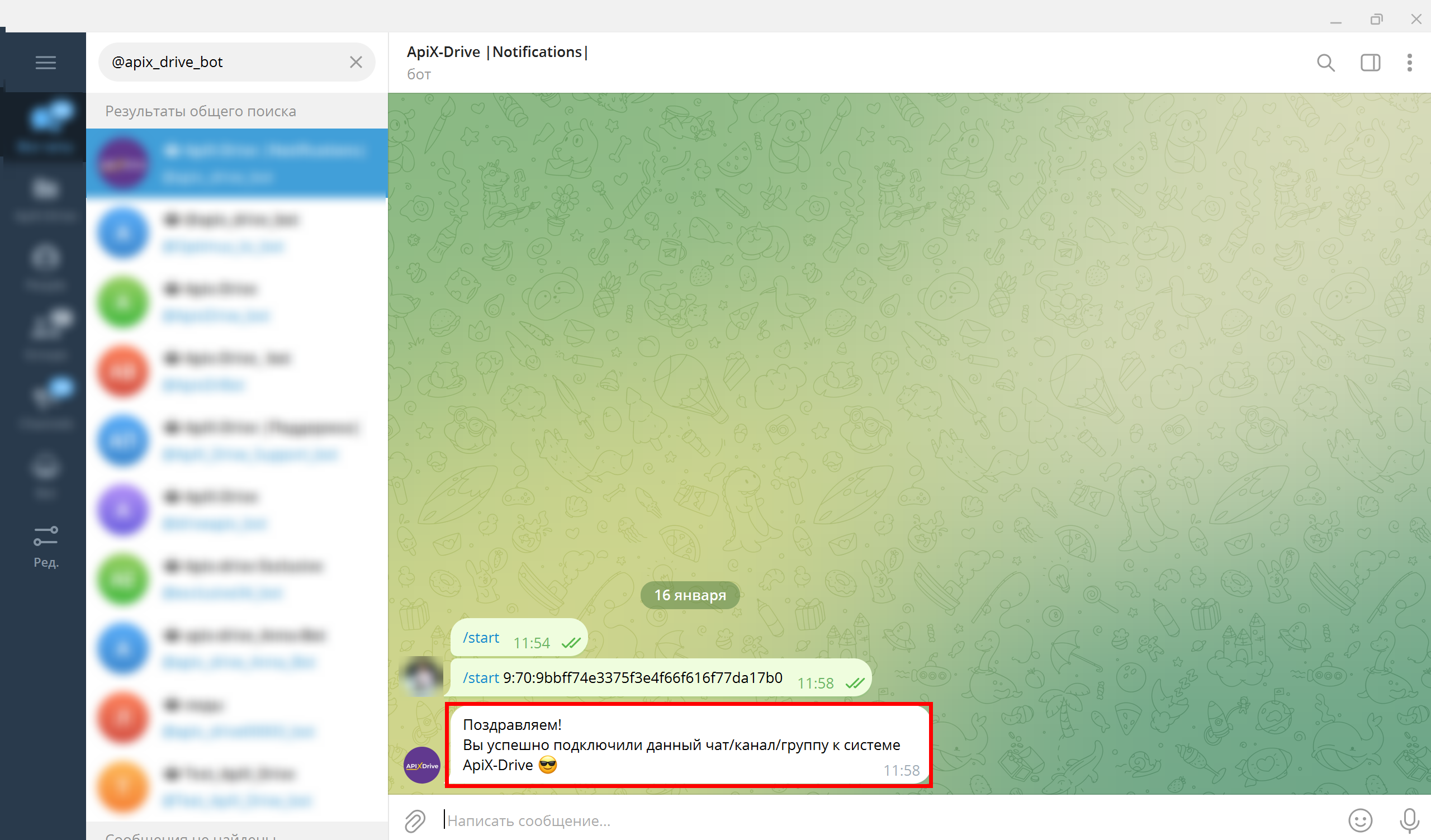
Виберіть акаунт Телеграм і натисніть "Продовжити".
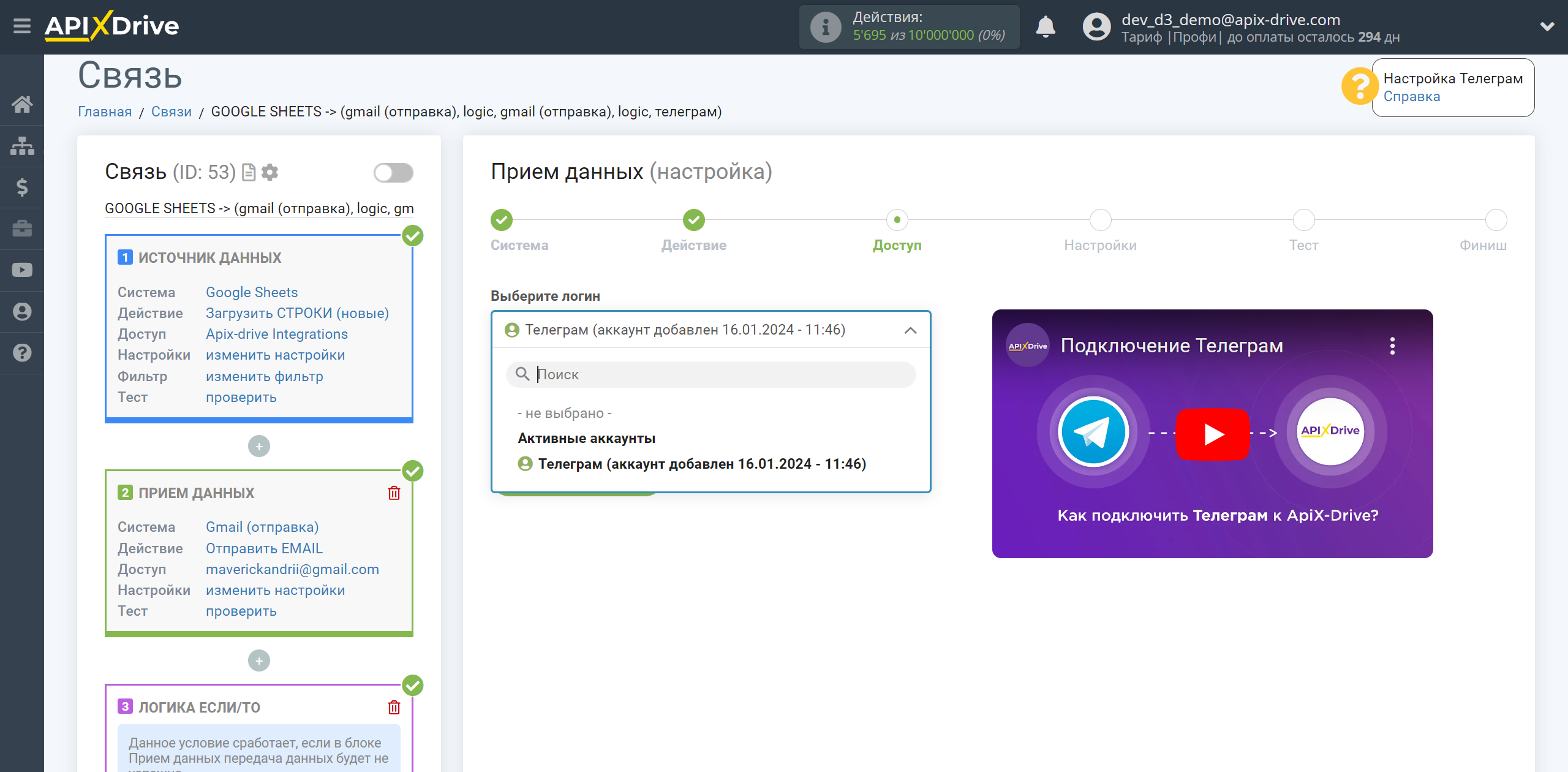
Тепер вам необхідно скласти повідомлення з даних, які будуть відправлятися в Телеграм-бот.
Щоб додати змінну, клацніть у полі "Повідомлення" і виберіть потрібну змінну зі списку. При необхідності ви можете написати дані вручну в рядок або побудувати повідомлення для зручності в стовпчик (для переходу на наступний рядок потрібно використовувати кнопку "Enter"), як показано в прикладі.
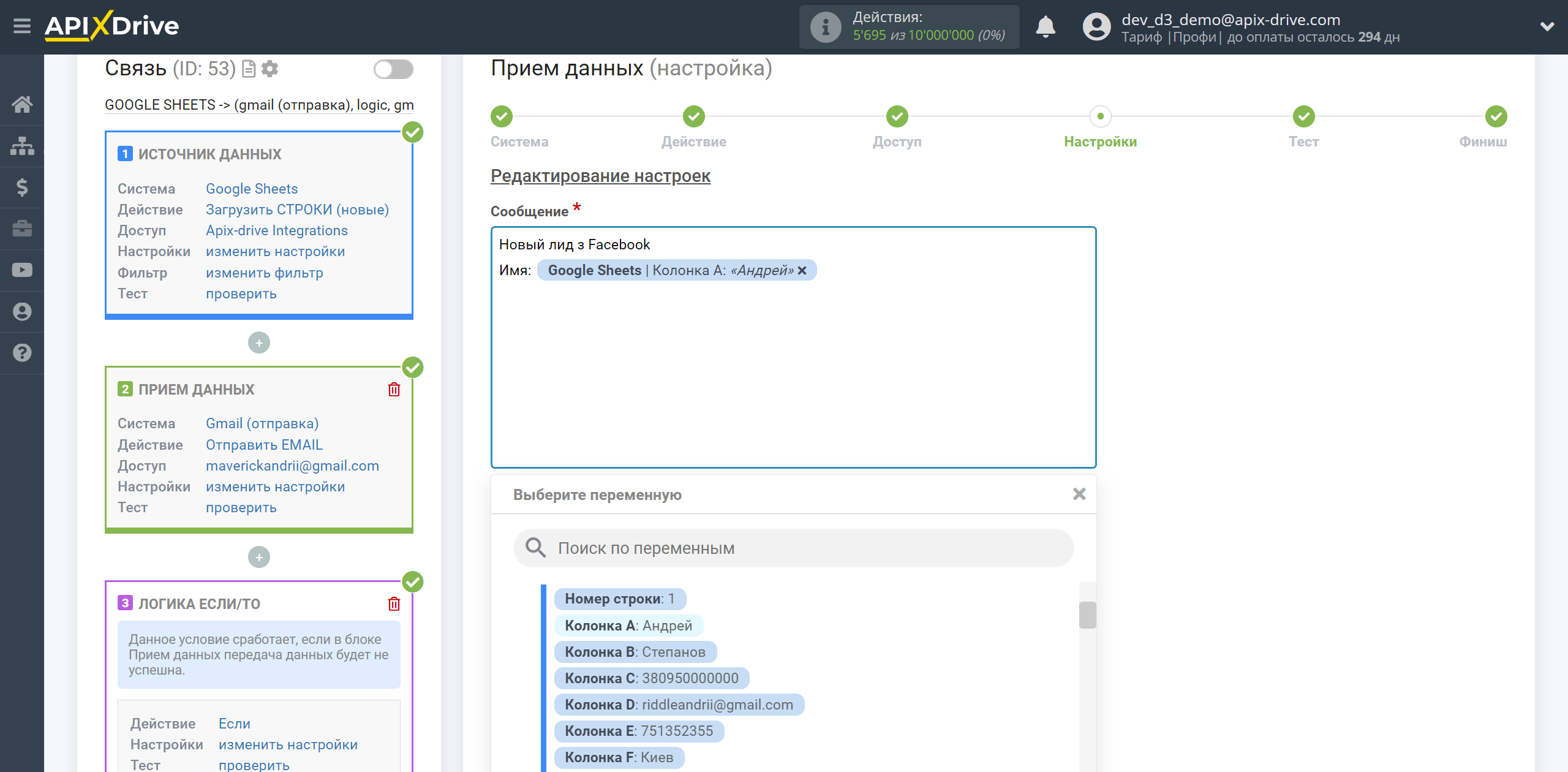
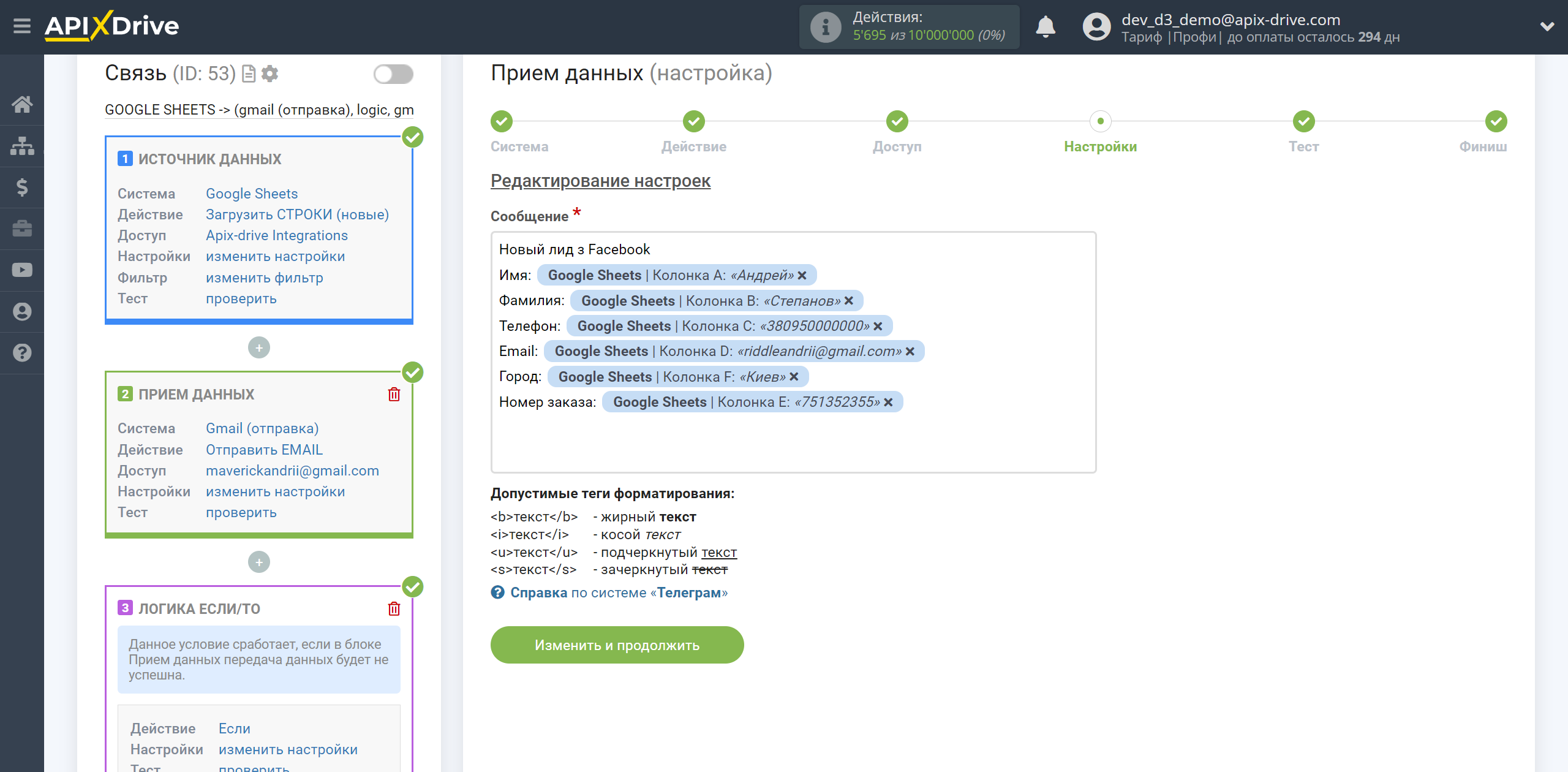
Також, в даному прикладі ми додамо в текст повідомлення інформацію про помилки, які виникли в Приймачах даних Gmail, через які була неуспішна передача даних, для цього призначимо поля "Помилки виконання" з двох блоків Приймач даних Gmail.
Зверніть увагу! Поля "Помилки виконання" на етапі Тест будуть порожні, оскільки вони заповнюються тільки при запущеному автооновленні з'єднання і якщо система Приймача даних містила текст помилки.
Коли повідомлення буде сформовано, натисніть "Змінити та продовжити".
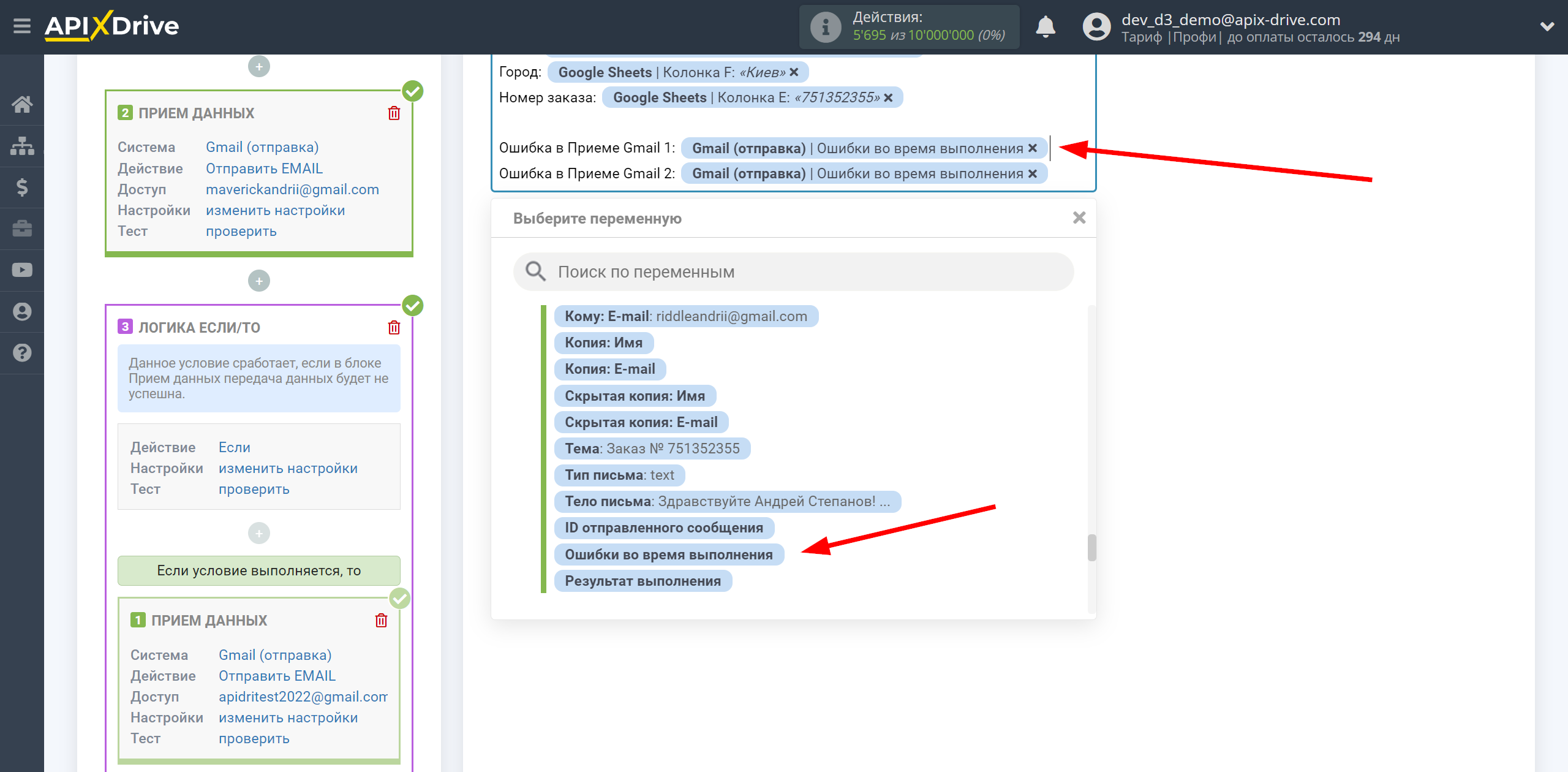
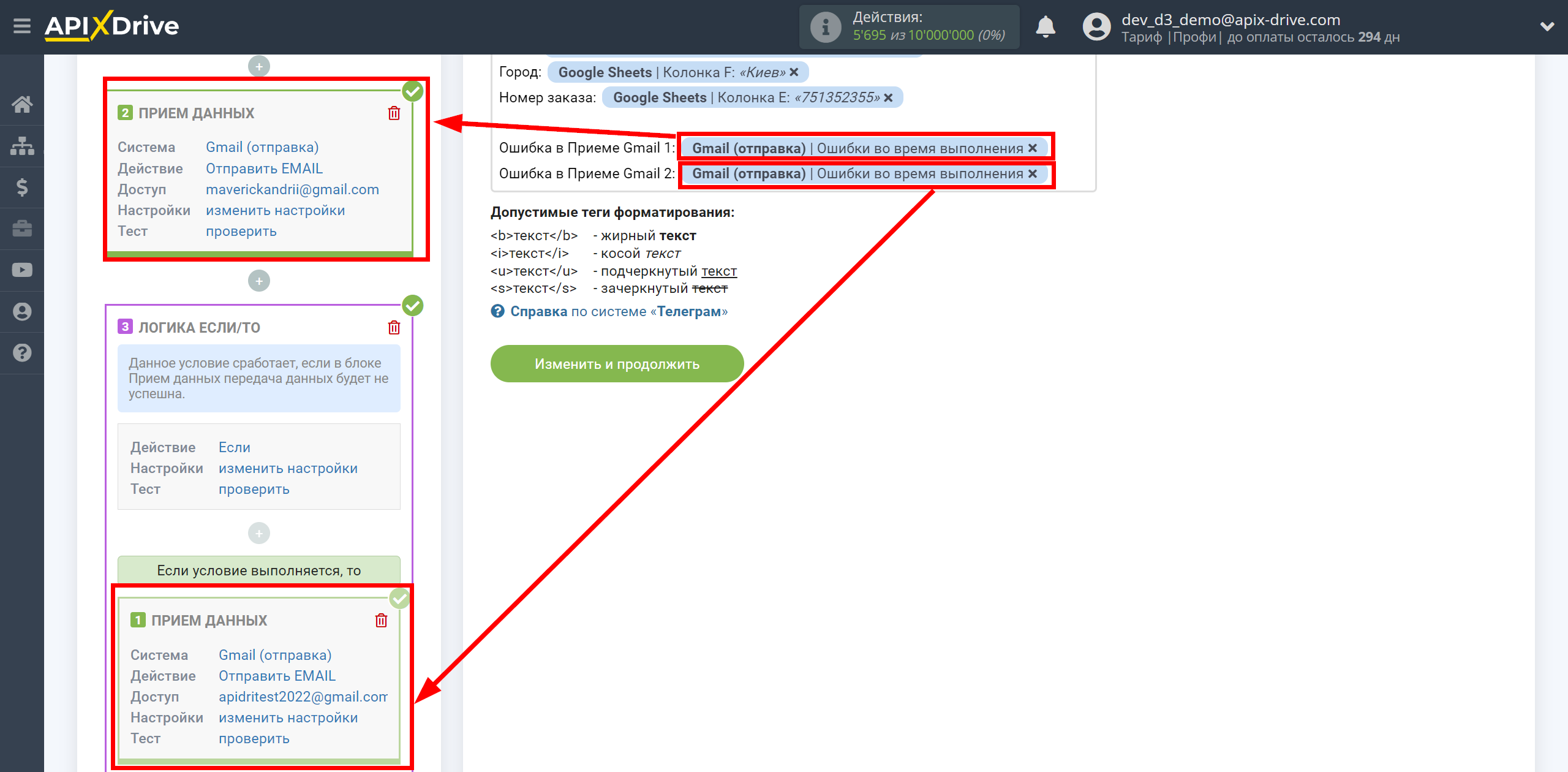
Тепер ви бачите тестові дані як виглядатиме ваше повідомлення.
Клацніть "Надіслати тестові дані до Телеграм" і перевірте повідомлення у Телеграм-боті.
Якщо вас все влаштовує - натисніть "Продовжити" для подальшого налаштування.
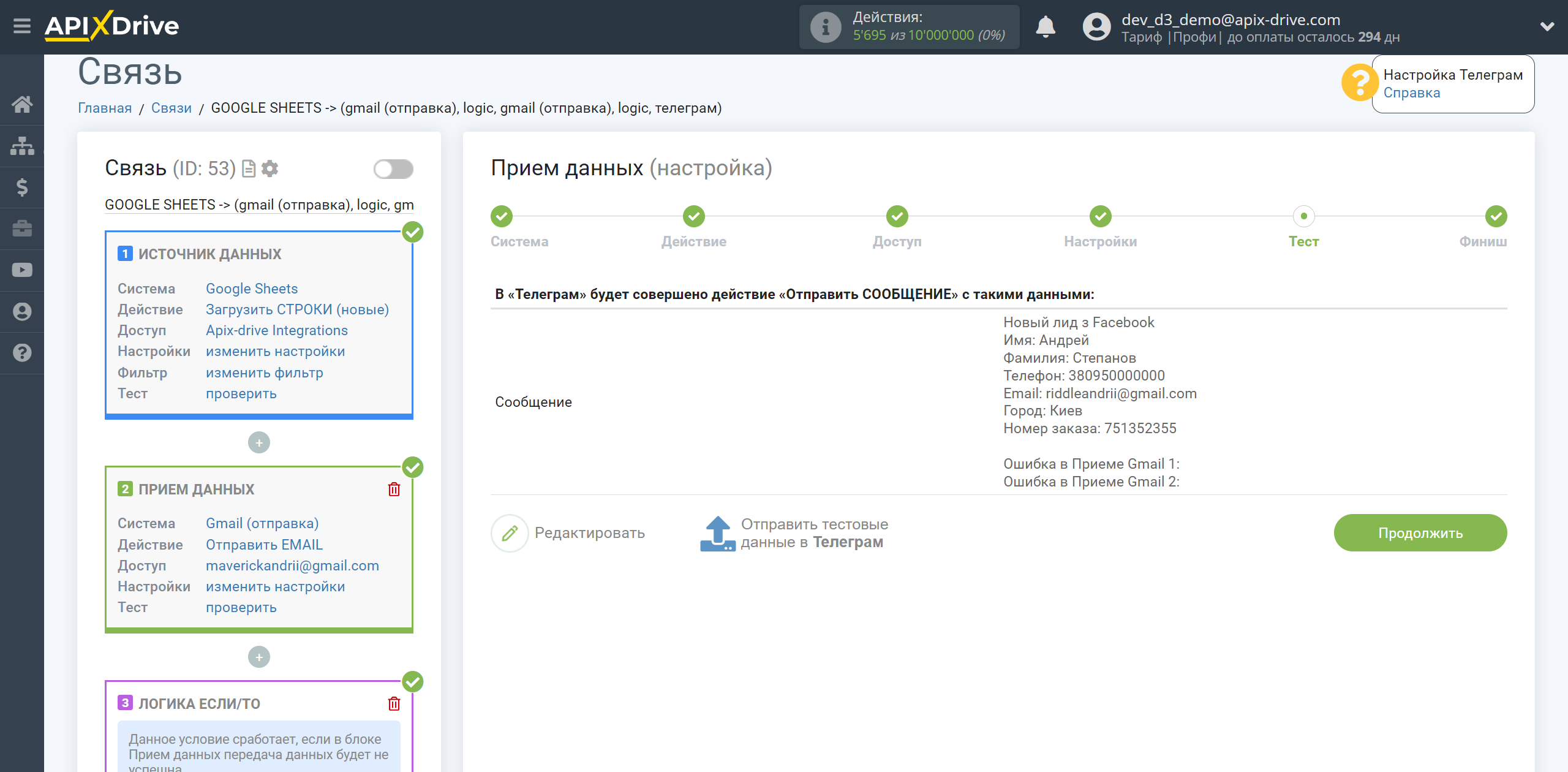
На цьому налаштування Приймача даних телеграм завершено!
В результаті ми маємо таку умову: При отриманні даних із системи Джерела даних ми надсилаємо електронного листа клієнту з підключеного першого акаунту Gmail, Якщо лист не надіслано, тобто, виникла помилка або з іншої причини надсилання не вдалось, то надсилаємо електронного листа з підключеного другого акаунту Gmail, Якщо листа знову не надіслано, то відправляємо повідомлення в підключений бот Телеграм з даними клієнта, а також з інформацією про помилки в Приймачі даних.
Тепер можна розпочати вибір інтервалу оновлення та увімкнення автооновлення.
Для цього клацніть "Увімкнути автооновлення".
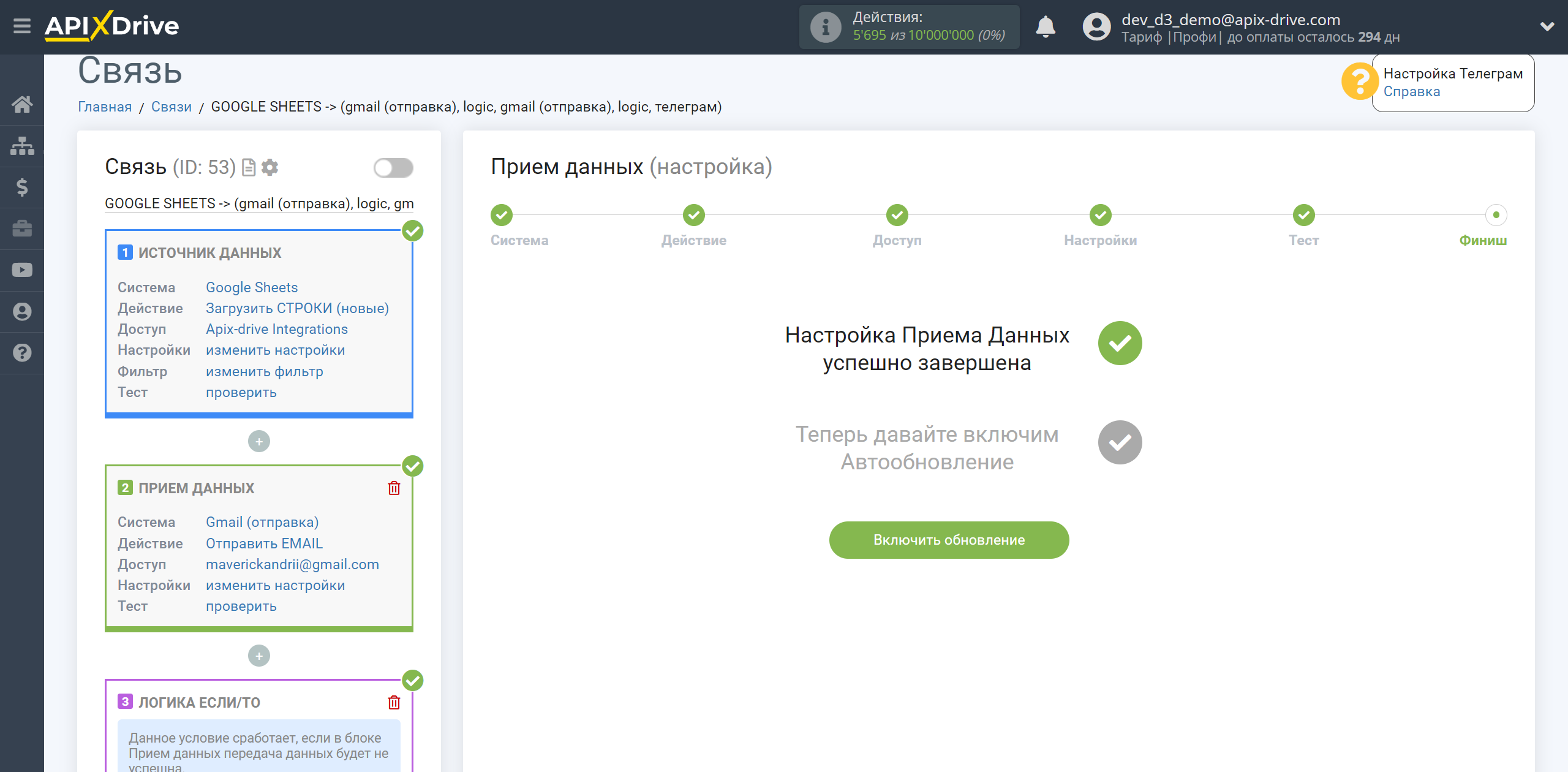
На головному екрані клацніть на іконку шестерні, щоб вибрати необхідний інтервал оновлення або налаштуйте Запуск за розкладом. Щоб запускати з'єднання за часом, виберіть Запуск за розкладом та вкажіть бажаний час спрацювання оновлення з'єднання або додайте відразу кілька варіантів часу, коли потрібно, щоб спрацювало з'єднання.
Увага! Щоб Запуск за розкладом спрацював у вказаний час, необхідно, щоб інтервал між поточним часом та вказаним часом був більше 5 хвилин. Наприклад, ви вибираєте час 12:10 та поточний час 12:08 - у цьому випадку автооновлення з'єднання відбудеться о 12:10 наступного дня. Якщо ви вибираєте час 12:20 та поточний час 12:13 – автооновлення з'єднання спрацює сьогодні і далі щодня о 12:20.
Для того щоб поточне з'єднання спрацьовувало після іншого з'єднання, поставте галочку "Оновлювати лише після з'єднання" і вкажіть з'єднання, після якого спрацьовуватиме поточне з'єднання.
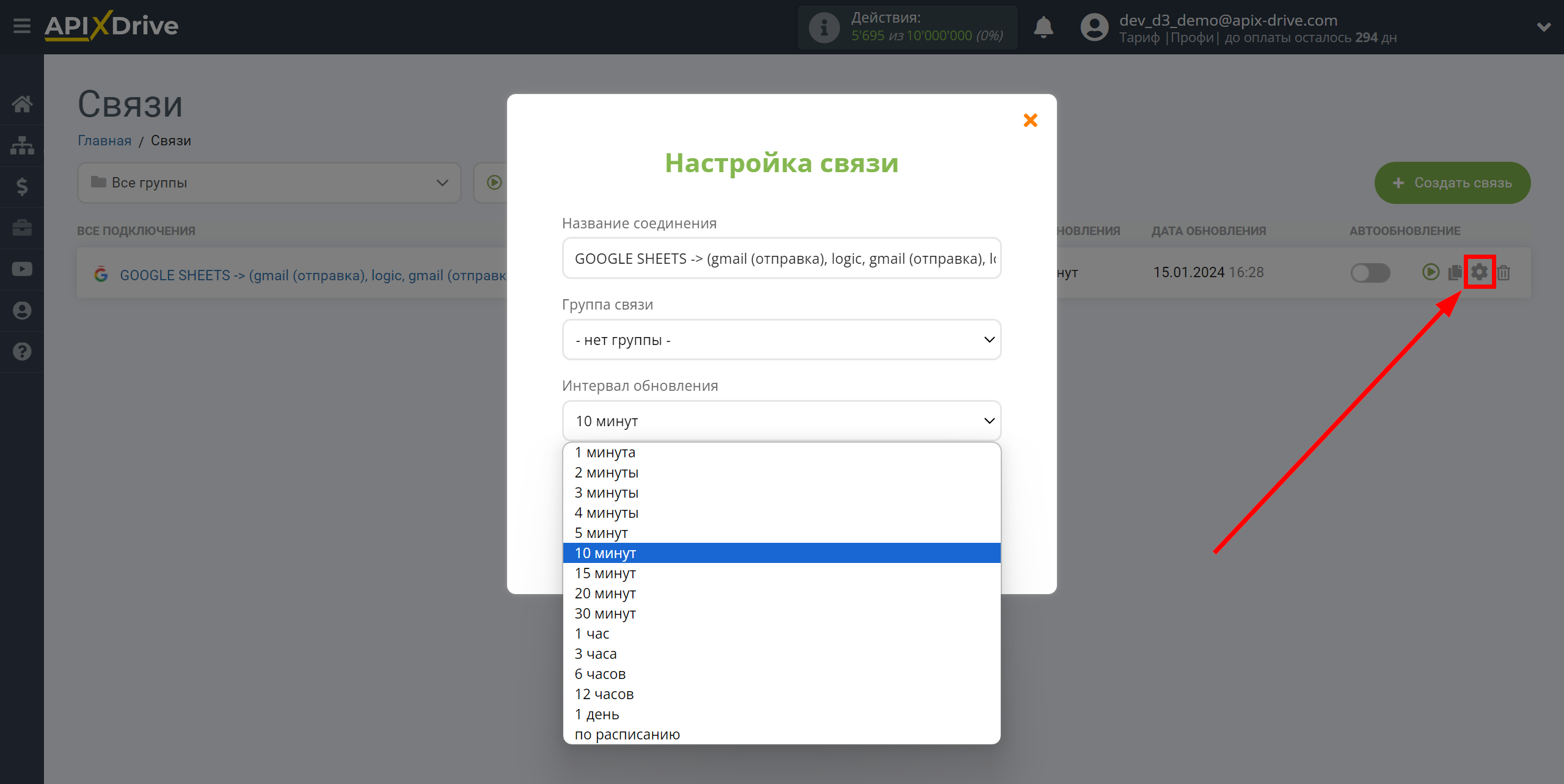
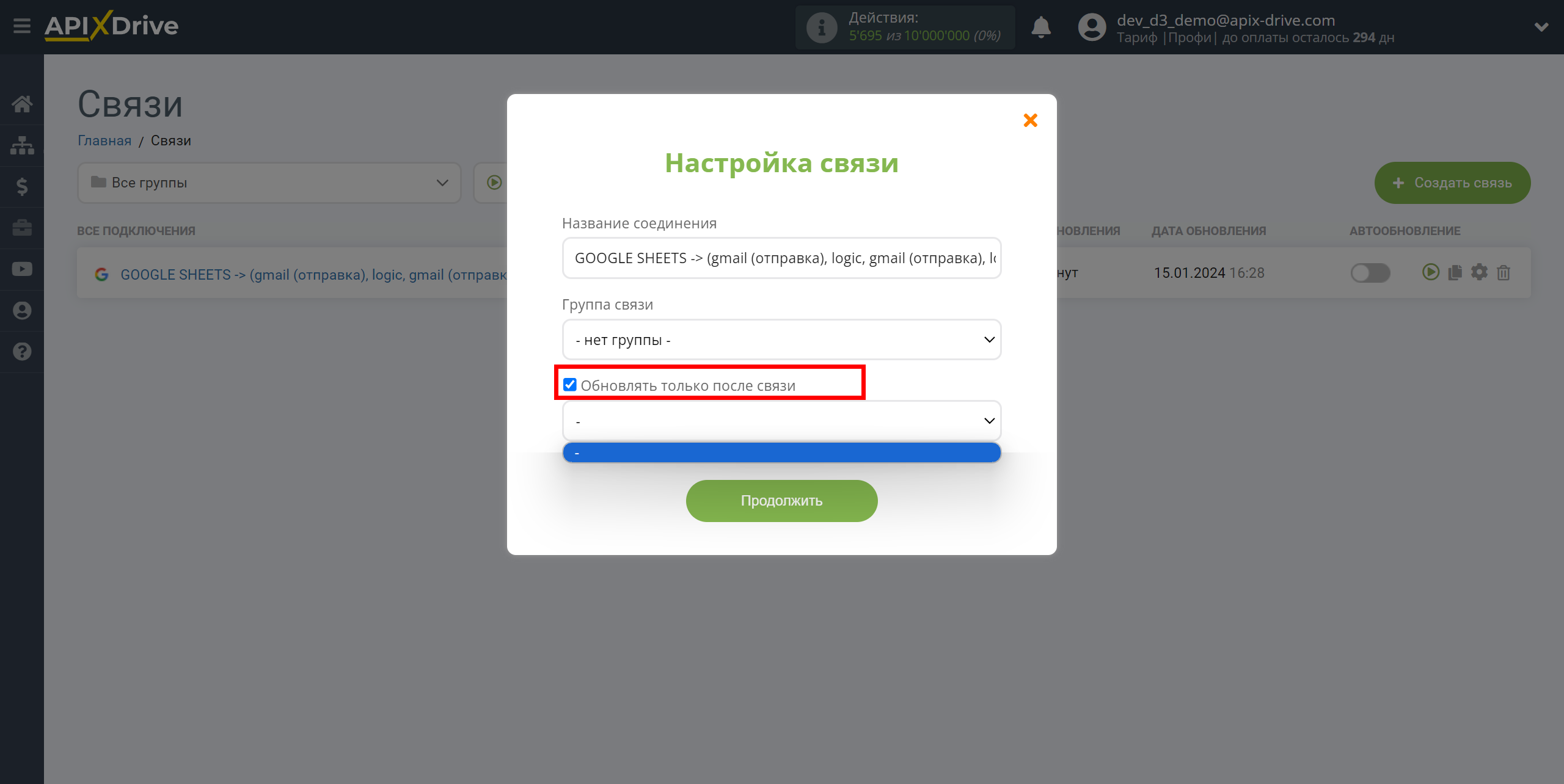
Щоб увімкнути автооновлення, переведіть повзунок у положення, як показано на малюнку.
Для того, щоб виконати примусове спрацювання з'єднання, клацніть по іконці у вигляді стрілки.
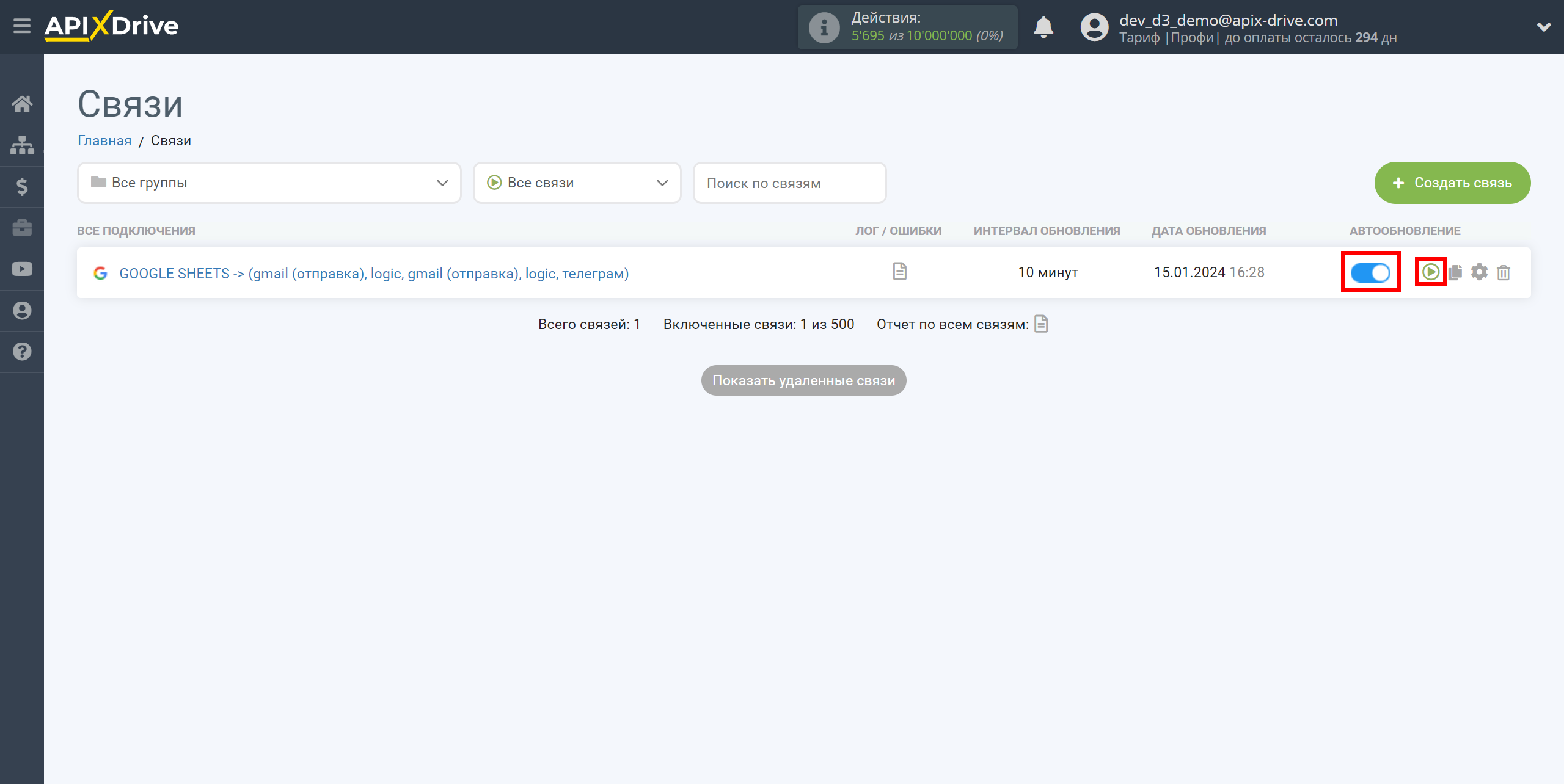
На цьому налаштування Логіки завершено! Бачите, як все просто!?
Тепер можете не турбуватися, далі ApiX-Drive зробить все самостійно!